Sun Microsystems LDoms Manuel utilisateur
PDF
Herunterladen
Dokument
Guide d'administration Logical Domains (LDoms) 1.0.3 Sun Microsystems, Inc. www.sun.com Référence 820-5001-10 Mai 2008, Révision A Faites-nous part de vos commentaires à l'adresse suivante : http://www.sun.com/hwdocs/feedback Copyright © 2008 Sun Microsystems, Inc., 4150 Network Circle, Santa Clara, California 95054, U.S.A. All rights reserved. Sun Microsystems, Inc. has intellectual property rights relating to technology embodied in the product that is described in this document. In particular, and without limitation, these intellectual property rights may include one or more of the U.S. patents listed at http://www.sun.com/patents and one or more additional patents or pending patent applications in the U.S. and in other countries. U.S. Government Rights - Commercial software. Government users are subject to the Sun Microsystems, Inc. standard license agreement and applicable provisions of the FAR and its supplements. Parts of the product may be derived from Berkeley BSD systems, licensed from the University of California. UNIX is a registered trademark in the U.S. and in other countries, exclusively licensed through X/Open Company, Ltd. Sun, Sun Microsystems, the Sun logo, Java, Solaris, JumpStart, OpenBoot, Sun Fire, Netra, SunSolve, Sun BluePrints, Sun Blade, Sun Ultra, and SunVTS are service marks, trademarks, or registered trademarks of Sun Microsystems, Inc. in the U.S. and other countries. All SPARC trademarks are used under license and are trademarks or registered trademarks of SPARC International, Inc. in the U.S. and other countries. Products bearing SPARC trademarks are based upon architecture developed by Sun Microsystems, Inc. The Adobe PostScript logo is a trademark of Adobe Systems, Incorporated. Products covered by and information contained in this service manual are controlled by U.S. Export Control laws and may be subject to the export or import laws in other countries. Nuclear, missile, chemical biological weapons or nuclear maritime end uses or end users, whether direct or indirect, are strictly prohibited. Export or reexport to countries subject to U.S. embargo or to entities identified on U.S. export exclusion lists, including, but not limited to, the denied persons and specially designated nationals lists is strictly prohibited. DOCUMENTATION IS PROVIDED "AS IS" AND ALL EXPRESS OR IMPLIED CONDITIONS, REPRESENTATIONS AND WARRANTIES, INCLUDING ANY IMPLIED WARRANTY OF MERCHANTABILITY, FITNESS FOR A PARTICULAR PURPOSE OR NONINFRINGEMENT, ARE DISCLAIMED, EXCEPT TO THE EXTENT THAT SUCH DISCLAIMERS ARE HELD TO BE LEGALLY INVALID. Copyright © 2008 Sun Microsystems, Inc., 4150 Network Circle, Santa Clara, Californie 95054, États-Unis. Tous droits réservés. Sun Microsystems, Inc. possède les droits de propriété intellectuelle relatifs à la technologie incorporée dans le produit décrit dans le présent document. En particulier, et sans limitation, ces droits de propriété intellectuelle peuvent inclure un ou plusieurs des brevets américains répertoriés sur le site http://www.sun.com/patents et un ou plusieurs brevets supplémentaires ou dépôts de brevets en cours d'homologation aux États-Unis et dans d'autres pays. Droits du gouvernement américain - logiciel commercial. Les utilisateurs gouvernementaux sont soumis au contrat de licence standard de Sun Microsystems, Inc. et aux dispositions du Federal Acquisition Regulation (FAR, règlements des marchés publics fédéraux) et de leurs suppléments. Des parties du produit peuvent être dérivées de systèmes Berkeley BSD, sous licence de l'Université de Californie. UNIX est une marque déposée aux États-Unis et dans d'autres pays, exclusivement concédée en licence par X/Open Company, Ltd. Sun, Sun Microsystems, le logo Sun, Java, Solaris, JumpStart, OpenBoot, Sun Fire, Netra, SunSolve, Sun BluePrints, Sun Blade, Sun Ultra et SunVTS sont des marques de services, des marques de fabrique ou des marques déposées de Sun Microsystems, Inc. aux États-Unis et dans d'autres pays. Toutes les marques SPARC sont utilisées sous licence et sont des marques commerciales ou des marques déposées de SPARC International, Inc. aux États-Unis et dans d'autres pays. Les produits portant les marques SPARC sont basés sur une architecture développée par Sun Microsystems, Inc. Le logo Adobe PostScript est une marque d'Adobe Systems, Incorporated. Les produits cités dans le manuel d'entretien et les informations qu'il contient sont soumis à la législation américaine relative au contrôle sur les exportations et, le cas échéant, aux lois sur les importations ou exportations dans d'autres pays. Il est strictement interdit d'employer ce produit conjointement à des missiles ou armes biologiques, chimiques, nucléaires ou de marine nucléaire, directement ou indirectement. Il est strictement interdit d'effectuer des exportations et réexportations vers des pays soumis à l'embargo américain ou vers des entités identifiées sur les listes noires des exportations américaines, notamment les individus non autorisés et les listes nationales désignées. LA DOCUMENTATION EST FOURNIE "EN L'ÉTAT" ET TOUTES AUTRES CONDITIONS, REPRÉSENTATIONS ET GARANTIES EXPRESSES OU TACITES, Y COMPRIS TOUTE GARANTIE IMPLICITE RELATIVE À LA COMMERCIALISATION, L'ADÉQUATION À UN USAGE PARTICULIER OU LA NON-VIOLATION DE DROIT, SONT FORMELLEMENT EXCLUES. CETTE EXCLUSION DE GARANTIE NE S'APPLIQUERAIT PAS DANS LA MESURE OÙ ELLE SERAIT TENUE JURIDIQUEMENT NULLE ET NON AVENUE. Contenu Préface 1. xix Présentation du logiciel Logical Domains Hyperviseur et domaines logiques Logical Domains Manager 1 3 Rôles des domaines logiques 4 Interface de ligne de commande Entrée/Sortie virtuelle Réseau virtuel Console virtuelle 5 6 6 Reconfiguration dynamique Reconfiguration différée 6 7 Configurations permanentes Sécurité 4 5 Stockage virtuel 2. 1 8 9 Considérations relatives à la sécurité 9 Solaris Security Toolkit et Logical Domains Manager Sécurisation 10 11 Minimisation des domaines logiques 12 iii Autorisation Audit 13 Conformité 3. 13 14 Installation et activation du logiciel 15 Mise à niveau du système d’exploitation Solaris 15 Enregistrement et restauration du fichier de base de données des contraintes de Logical Domains 15 Utilisation de la mise à niveau automatique dans le domaine de contrôle Mise à niveau vers la version 1.0.3 du logiciel LDoms ▼ 16 Mise à niveau de LDoms 1.0 vers le logiciel LDoms 1.0.3 Installation du logiciel sur le domaine de contrôle 16 16 18 ▼ Procédure d'installation du SE Solaris 10 19 ▼ Procédure de mise à niveau du microprogramme système ▼ Procédure de mise à niveau du microprogramme système sans serveur FTP 21 ▼ Procédure de mise à niveau inférieur de la version du microprogramme système 22 20 Téléchargement de Logical Domains Manager et de Solaris Security Toolkit ▼ 22 Procédure de téléchargement de Logical Domains Manager, Solaris Security Toolkit et Logical Domains MIB 22 Installation de Logical Domains Manager et de Solaris Security Toolkit 23 Installation des logiciels Logical Domains Manager 1.0.3 et Solaris Security Toolkit 4.2 à l'aide du script d'installation 24 iv ▼ Procédure d'installation à l'aide du script install-ldm sans aucune option 25 ▼ Procédure d'installation à l'aide du script install-ldm et de l'option -d 28 ▼ Procédure d'installation à l'aide du script install-ldm et de l'option -d none 29 ▼ Procédure d'installation à l'aide du script install-ldm et de l'option -p 30 Guide d'administration Logical Domains (LDoms) 1.0.3 • Mai 2008 Installation des logiciels Logical Domains Manager 1.0.3 et Solaris Security Toolkit 4.2 à l'aide de JumpStart 30 ▼ Procédure d'installation d'un serveur JumpStart 31 ▼ Procédure d'installation à l'aide du logiciel JumpStart 31 Installation manuelle de Logical Domains Manager et de Solaris Security Toolkit 33 ▼ Procédure d'installation manuelle du logiciel Logical Domains Manager (LDoms) 1.0.3 33 ▼ (Facultatif) Procédure d'installation manuelle du logiciel Solaris Security Toolkit 4.2 34 ▼ (Facultatif) Procédure de sécurisation manuelle du domaine de contrôle 35 ▼ Procédure de validation de la sécurisation 35 ▼ Procédure d'annulation de la sécurisation 36 Activation du démon de Logical Domains Manager ▼ 36 Procédure d'activation du démon de Logical Domains Manager 36 Création des profils et des autorisations et affectation de rôles aux comptes utilisateurs 37 Gestion des autorisations utilisateurs ▼ Procédure d'attribution d'une autorisation à un utilisateur ▼ Procédure de suppression de toutes les autorisations attribuées à un utilisateur 38 Gestion des profils utilisateurs ▼ Procédure d'attribution d'un profil à un utilisateur ▼ Procédure de suppression de tous les profils attribués à un utilisateur 39 ▼ 38 39 Attribution de rôles aux utilisateurs 4. 38 39 39 Procédure de création d'un rôle et d'attribution à un utilisateur Configuration des services et des domaines logiques Messages des commandes 40 41 41 Processeurs Sun UltraSPARC T1 41 Contenu v Processeurs Sun UltraSPARC T2 Création des services par défaut ▼ 42 42 Procédure de création des services par défaut : Configuration initiale du domaine de contrôle ▼ 44 Procédure de configuration du domaine de contrôle Redémarrage et utilisation des domaines logiques ▼ 42 Redémarrage 44 46 46 Activation de la mise en réseau du domaine de contrôle/service et des autres domaines 47 ▼ Procédure de configuration du commutateur virtuel en tant qu'interface principale 47 Activation du démon du serveur de terminal réseau virtuel ▼ Procédure d'activation du démon du serveur de terminal réseau virtuel 49 Création et lancement d'un domaine hôte ▼ 49 Procédure de création et de lancement d'un domaine hôte Installation JumpStart sur un domaine hôte 5. Gestion des disques virtuels 50 53 Utilisation des disques virtuels avec Logical Domains Présentation des disques virtuels 55 55 56 ▼ Ajout d’un disque virtuel ▼ Exportation d’un moteur de traitement de disque virtuel à plusieurs reprises 57 ▼ Modification des options de disque virtuel ▼ Modification de l’option d’expiration ▼ Suppression d’un disque virtuel Aspect du disque virtuel Disque plein 56 58 59 59 Disque à une seule tranche vi 48 59 Guide d'administration Logical Domains (LDoms) 1.0.3 • Mai 2008 58 58 Options du moteur de traitement de disque virtuel Option en lecture seule (ro) Option Exclusif (excl) Option tranche (slice) 60 60 61 Moteur de traitement de disque virtuel Disque physique ou LUN de disque ▼ 60 62 62 Exportation d’un disque physique en tant que disque virtuel Tranche de disque physique 62 63 ▼ Exportation d’une tranche de disque physique en tant que disque virtuel 63 ▼ Exportation d’une tranche 2 Fichier et volume 64 64 Fichier ou volume exporté en tant que disque plein ▼ Exportation d’un fichier en tant que disque plein 64 65 Fichier ou volume exporté en tant que disque à une seule tranche ▼ 66 Exportation d’un volume ZFS en tant que disque à une seule tranche 66 Exportation de volumes et compatibilité ascendante 67 Résumé de l’exportation des différents types de moteurs de traitement 68 Instructions 68 Images CD, DVD et ISO ▼ 69 Exportation d’un CD ou DVD depuis le domaine de service vers le domaine hôte 70 Délai d’attente d’un disque virtuel Disque virtuel et SCSI 71 72 Disque virtuel et commande format(1M) Utilisation de ZFS avec des disques virtuels 73 73 Création d'un disque virtuel sur un volume ZFS ▼ 74 Procédure de création d'un disque virtuel sur un volume ZFS Contenu 74 vii Utilisation de ZFS sur un disque virtuel ▼ 75 Procédure d'utilisation de ZFS sur un disque virtuel Utilisation de ZFS sur des disques d'initialisation ▼ 76 77 Procédure d'utilisation de ZFS sur des disques d'initialisation 78 Utilisation des gestionnaires de volume dans un environnement Logical Domains 79 Utilisation de disques virtuels sur des gestionnaires de volume Utilisation de disques virtuels sur SVM 80 81 Utilisation des disques virtuels lorsque VxVM est installé 82 Utilisation de gestionnaires de volume sur des disques virtuels Utilisation de ZFS sur des disques virtuels 83 Utilisation de SVM sur des disques virtuels 83 Utilisation de VxVM sur des disques virtuels 6. Informations et tâches complémentaires 83 84 85 Limitations pour la saisie des noms dans l'interface de ligne de commande Noms de fichier (file) et noms de variable (var_name) 85 Noms de serveur de disque virtuel backend et de commutateur virtuel Nom de configuration (config_name) Autres noms 86 86 Utilisation des sous-commandes ldm list Résultat lisible par une machine ▼ 86 90 Définition des statistiques d'utilisation Exemples des diverses listes viii 86 Procédure d'affichage de la syntaxe à utiliser pour les souscommandes ldm 87 Définition des indicateurs 90 91 ▼ Procédure d'affichage des versions des logiciels (-V) ▼ Procédure de génération d'une liste courte ▼ Procédure de génération d'une liste longue (-l) Guide d'administration Logical Domains (LDoms) 1.0.3 • Mai 2008 85 91 91 91 85 ▼ Procédure de génération d'une liste étendue (-e) ▼ Procédure de génération d'une liste lisible et analysable par une machine (-p) 95 ▼ Procédure d'affichage de l'état d'un domaine ▼ Procédure de listage d'une variable ▼ Procédure de listage des liaisons ▼ Procédure de listage des configurations 97 ▼ Procédure de listage des périphériques 97 ▼ Procédure de listage des services Listage des contraintes 93 95 95 96 99 99 ▼ Procédure de listage des contraintes pour un domaine 99 ▼ Procédure de listage des contraintes au format XML ▼ Procédure de listage des contraintes dans un format lisible par une machine 101 100 La commande ldm stop-domain peut expirer si le domaine est très chargé 102 Détermination du nom de l'interface réseau Solaris correspondant à un périphérique réseau virtuel 103 ▼ Procédure permettant de trouver le nom de l'interface réseau du SE Solaris 103 Assignation des adresses Mac automatiquement ou manuellement Plage d'adresses MAC assignées au logiciel Logical Domains Algorithme d'assignation automatique 105 Détection d'adresses MAC dupliquées 106 Adresses MAC libérées ▼ 107 108 Procédure de détermination du numéro de CPU Mappage de mémoire ▼ 105 107 Mappage de CPU et d'adresse mémoire Mappage de CPU 104 108 108 Procédure de détermination de l'adresse réelle Exemples de mappage de CPU et de mémoire 108 109 Contenu ix Configuration du bus Split PCI Express pour utiliser plusieurs domaines logiques 111 ▼ Procédure de création d'une configuration Split PCI Activation du mode évitement MMU E/S sur un bus PCI Utilisation des groupes de consoles ▼ 111 114 115 Procédure de combinaison de plusieurs consoles dans un groupe Déplacement d'un domaine logique d'un serveur à l'autre 115 116 ▼ Procédure de configuration des domaines en vue d'un déplacement ▼ Procédure de déplacement du domaine Suppression de domaines logiques ▼ 116 117 117 Procédure de suppression de tous les domaines logiques hôtes Fonctionnement du SE Solaris avec Logical Domains 117 118 Le microprogramme OpenBoot n'est pas disponible après le démarrage du SE Solaris si l’utilisation des domaines est activée 119 Arrêt puis remise sous tension d'un serveur ▼ 119 Procédure d'enregistrement des configurations de domaine logique actuelles sur le contrôleur système 119 Résultat d'une commande OpenBoot power-off Résultat des interruptions de SE Solaris 119 120 Résultats de la halte ou du redémarrage du domaine de contrôle Utilisation de LDoms avec ALOM CMT ▼ 122 Procédure de réinitialisation de la configuration du domaine logique à celle par défaut ou à une autre 123 Activation et utilisation de l'audit BSM x 120 123 ▼ Procédure d'utilisation du script enable-bsm.fin ▼ Procédure d'utilisation de la commande bsmconv(1M) du SE Solaris ▼ Procédure permettant de vérifier que l'audit BSM est activé ▼ Procédure de désactivation de l'audit ▼ Procédure d'impression du résultat d'audit ▼ Procédure de roulement des journaux d'audit Guide d'administration Logical Domains (LDoms) 1.0.3 • Mai 2008 125 125 126 124 125 124 Adaptateurs réseau pris en charge ▼ 126 Pour déterminer si un adaptateur réseau est compatible GLDv3 126 Configuration du commutateur virtuel et du domaine de service pour NAT et routage 127 ▼ Procédure de configuration du commutateur virtuel afin de fournir la connectivité externe aux domaines 127 Configuration d'IPMP dans un environnement Logical Domains 128 Configuration de périphériques réseau virtuels dans un groupe IPMP au sein d'un domaine logique 128 Configuration et utilisation d'IPMP dans un domaine de service Glossaire 130 131 Contenu xi xii Guide d'administration Logical Domains (LDoms) 1.0.3 • Mai 2008 Figures FIGURE 1-1 Hyperviseur prenant en charge deux domaines logiques 2 FIGURE 5-1 Disques virtuels avec Logical Domains FIGURE 6-1 Deux réseaux virtuels connectés à des instances de commutateur virtuel distinctes FIGURE 6-2 Connexion des périphériques réseau virtuels à différents domaines de service 129 FIGURE 6-3 Deux interfaces réseau configurées en groupe IPMP 130 56 129 xiii xiv Guide d'administration Logical Domains (LDoms) 1.0.3 • Mai 2008 Tableaux TABLEAU 1-1 Rôles d'un domaine logique 4 TABLEAU 2-1 Sous-commandes ldm et autorisations utilisateurs TABLEAU 6-1 Comportement prévu pour la halte ou le redémarrage du domaine de contrôle (primary) 121 13 xv xvi Guide d'administration Logical Domains (LDoms) 1.0.3 • Mai 2008 Exemples de code EXEMPLE DE CODE 3-1 Structure du répertoire du logiciel Logical Domains 1.0.3 téléchargé 22 EXEMPLE DE CODE 3-2 Exemple de message dans la configuration sécurisée Solaris pour LDoms EXEMPLE DE CODE 3-3 Exemple de message de choix de profil de configuration personnalisé 27 EXEMPLE DE CODE 3-4 Exemple de message indiquant l'exécution correcte du script install-ldm -d 28 26 EXEMPLE DE CODE 3-5 Exemple de message indiquant l'exécution correcte du script install-ldm -d none 29 EXEMPLE DE CODE 6-1 Utilisation de la syntaxe pour les toutes sous-commandes ldm EXEMPLE DE CODE 6-2 Versions des logiciels installées 91 EXEMPLE DE CODE 6-3 Liste courte pour tous les domaines 91 EXEMPLE DE CODE 6-4 Liste longue pour tous les domaines 91 EXEMPLE DE CODE 6-5 Liste étendue pour tous les domaines EXEMPLE DE CODE 6-6 Liste lisible par une machine 95 EXEMPLE DE CODE 6-7 État d'un domaine 95 EXEMPLE DE CODE 6-8 Listage d'une variable pour un domaine 95 EXEMPLE DE CODE 6-9 Listage des liaisons pour un domaine 96 EXEMPLE DE CODE 6-10 Listage de configurations 93 97 EXEMPLE DE CODE 6-11 Listage de toutes les ressources du serveur EXEMPLE DE CODE 6-12 Listage des services 87 97 99 EXEMPLE DE CODE 6-13 Listage des contraintes pour un domaine 99 EXEMPLE DE CODE 6-14 Contraintes pour un domaine au format XML 100 EXEMPLE DE CODE 6-15 Contraintes pour tous les domaines dans un format lisible par une machine 101 xvii EXEMPLE DE CODE 6-16 Longue liste analysable de configurations de domaines logiques xviii Guide d'administration Logical Domains (LDoms) 1.0.3 • Mai 2008 109 Préface Le Guide d'administration Logical Domains (LDoms) 1.0.3 fournit des procédures et des informations détaillées sur la présentation, la sécurité, l'installation, la configuration, la modification et l'exécution des tâches courantes via le logiciel Logical Domains Manager 1.0.3 sur les serveurs, les lames et les modules serveurs pris en charge. Reportez-vous à la section « Plates-formes prises en charge » des Notes de version Logical Domains (LDoms) 1.0.3 pour obtenir la liste complète des plates-formes prises en charge. Ce guide s'adresse aux administrateurs système de ces serveurs maîtrisant les systèmes UNIX® et le système d'exploitation Solaris™ (SE Solaris). Avant de lire ce document Si vous ne maîtrisez ni les procédures et commandes UNIX, ni le système d'exploitation Solaris, familiarisez-vous avec les guides de l'utilisateur et de l'administrateur du SE Solaris fournis avec le matériel. Il est également conseillé de suivre une formation en administration système UNIX. Présentation du guide Le chapitre 1 présente le logiciel Logical Domains. Le chapitre 2 décrit le logiciel Solaris Security Toolkit et explique comment l'utiliser pour sécuriser le SE Solaris dans les domaines logiques. Le chapitre 3 fournit des procédures détaillées sur la mise à niveau, l'installation et l'activation du logiciel Logical Domains Manager. Préface xix Le chapitre 4 fournit des procédures détaillées sur la configuration des services et des domaines logiques. Le chapitre 5 décrit comment utiliser les disques virtuels avec le logiciel Logical Domains. Le chapitre 6 fournit des informations et des procédures supplémentaires sur l'exécution des tâches courantes pour gérer les domaines logiques à l'aide du logiciel Logical Domains. Le Glossaire répertorie les abréviations, acronymes et termes utilisés, avec leur définition spécifique aux logiciels LDoms. Utilisation des commandes UNIX Ce document ne contient pas d'informations sur les commandes UNIX de base, ni sur les procédures telles que le démarrage et l'arrêt du système ou la configuration des périphériques. Pour plus d'informations sur ces sujets, consultez les ressources suivantes : ■ ■ Documentation des logiciels livrés avec votre système Documentation du système d'exploitation Solaris™ disponible à l'adresse suivante : http://docs.sun.com xx Guide d'administration Logical Domains (LDoms) 1.0.3 • Mai 2008 Invites Shell Shell Invite C shell nom-ordinateur% C shell superutilisateur nom-ordinateur# Bourne shell et Korn shell $ Bourne shell et Korn shell superutilisateur # Conventions typographiques Police* Signification Exemples AaBbCc123 Noms des commandes, fichiers et répertoires. Messages apparaissant à l’écran. Modifiez le fichier .login. Utilisez ls -a pour afficher la liste de tous les fichiers. % vous avez du courrier. AaBbCc123 Ce que l’utilisateur tape par opposition aux messages apparaissant à l’écran. % su Mot de passe : AaBbCc123 Titres de guide, nouveaux mots ou termes, mots à mettre en valeur. Remplacez les variables de ligne de commande par les noms ou les valeurs appropriés. Consultez le chapitre 6 du Guide de l’utilisateur. Il s'agit d'options de classe. Pour supprimer un fichier, entrez rm nomfichier. *. Les paramètres de votre navigateur peuvent être différents. Documentation connexe Le Guide d'administration Logical Domains (LDoms) 1.0.3 et les Notes de version sont disponibles à l'adresse suivante : Préface xxi http://docs.sun.com Le manuel Beginners Guide to LDoms: Understanding and Deploying Logical Domains Software est disponible sur le site Sun BluePrints™, à l'adresse suivante : http://www.sun.com/blueprints/0207/820-0832.html Des documents relatifs à votre serveur, votre logiciel et à votre système d'exploitation Solaris sont disponibles à l'adresse suivante : http://docs.sun.com Entrez le nom du serveur, du logiciel ou du système d'exploitation Solaris dans le champ Search pour rechercher les documents nécessaires. Application Titre Notes de version LDoms Notes de version Logical Domains (LDoms) 1.0.3 Pages de manuel Solaris pour LDoms Numéro de référence Emplacement HTML PDF En ligne Solaris 10 Reference Manual Collection: S/O • Page de manuel drd(1M) • Page de manuel vntsd(1M) HTML En ligne Page de manuel LDoms Page de manuel ldm(1M) Logical Domains (LDoms) 1.0.1 Manager Man Page Guide S/O 820-4896-10 SGML PDF En ligne En ligne Notions de base sur le logiciel Logical Domains Beginners Guide to LDoms: Understanding and Deploying Logical Domains Software 820-0832-20 PDF En ligne Administration de LDoms MIB Guide d'administration Logical Domains (LDoms) MIB 1.0.1 820-2319-10 HTML PDF En ligne Notes de version LDoms MIB Notes de version Logical Domains (LDoms) MIB 1.0.1 820-2320-10 HTML PDF En ligne S/O HTML PDF En ligne HTML PDF En ligne SE Solaris y compris l'installation à Solaris 10 Collection l'aide de JumpStart™ et l'utilisation de l'utilitaire SMF Sécurité xxii 820-4895-10 Format Solaris Security Toolkit 4.2 Administration 819-1402-10 Guide Guide d'administration Logical Domains (LDoms) 1.0.3 • Mai 2008 Numéro de référence Format Emplacement Application Titre Sécurité Solaris Security Toolkit 4.2 Reference Manual 819-1503-10 HTML PDF En ligne Sécurité Solaris Security Toolkit 4.2 Release Notes 819-1504-10 HTML PDF En ligne Sécurité Solaris Security Toolkit 4.2 Man Page Guide 819-1505-10 HTML PDF En ligne Documentation, support et formation Fonction Sun URL Documentation http://docs.sun.com Support http://www.sun.com/support Formation http://www.sun.com/training Sites Web tiers Sun décline toute responsabilité quant à la disponibilité des sites Web de parties tierces mentionnés dans ce document. Sun n'avalise pas et n'est pas responsable des contenus, des publicités, des produits ou autres matériaux disponibles sur ou par le biais de ces sites ou ressources. Sun ne saurait pas non plus être tenue responsable de toute perte ou dommage, réel(le) ou prétendu(e), causé(e) par l'utilisation desdits contenus, biens ou services disponibles sur ou via ces sites et ressources ou découlant de la confiance accordée auxdits contenus. Préface xxiii Vos commentaires sont les bienvenus Dans le souci d’améliorer notre documentation, tous vos commentaires et suggestions sont les bienvenus. Vous pouvez nous faire part de vos commentaires à l'adresse suivante : http://www.sun.com/hwdocs/feedback Veuillez mentionner le titre et le numéro de référence du document dans votre message : Guide d'administration Logical Domains (LDoms) 1.0.3, numéro de référence 820-5001-10. xxiv Guide d'administration Logical Domains (LDoms) 1.0.3 • Mai 2008 CHAPITRE 1 Présentation du logiciel Logical Domains Ce chapitre présente brièvement le logiciel Logical Domains. Toutes les fonctionnalités du SE Solaris et tous les patchs requis pour utiliser la technologie Logical Domains de Sun se trouvent dans la version Solaris 10 11/06 (au minimum). Toutefois, un microprogramme système et le logiciel Logical Domains Manager sont également requis pour utiliser les domaines logiques. Reportez-vous à la section « Logiciels requis et recommandés » des Notes de version Logical Domains (LDoms) 1.0.3 pour plus d'informations à ce sujet. Hyperviseur et domaines logiques Cette section contient une présentation succincte de l'hyperviseur SPARC® et des domaines logiques qu'il prend en charge. L'hyperviseur SPARC est un microprogramme allégé fournissant une architecture de virtualisation stable pour assurer l'exécution d'un système d'exploitation. Les serveurs Sun dotés de cet hyperviseur offrent des caractéristiques matérielles pour prendre en charge le contrôle de celui-ci sur les activités d'un système d'exploitation logique. Un domaine logique est un regroupement logique discret doté de son propre système d'exploitation, de ses propres ressources et de sa propre identité au sein d'un seul système informatique. Chaque domaine logique peut être créé, supprimé, reconfiguré et redémarré indépendamment, sans interruption du serveur. Vous pouvez exécuter toute une variété de logiciels d'application dans différents domaines logiques indépendants à des fins de sécurité et de performances. Chaque domaine logique est autorisé à observer et interagir uniquement avec les ressources serveur que l'hyperviseur a rendues disponibles. L'administrateur système détermine l'activité de l'hyperviseur via le domaine de contrôle à l'aide du 1 logiciel Logical Domains Manager. L'hyperviseur applique par conséquent le partitionnement des ressources d'un serveur et fournit des sous-ensembles limités à plusieurs environnements de système d'exploitation. Il s'agit d'un mécanisme fondamental pour créer des domaines logiques. Le schéma suivant indique un hyperviseur prenant en charge deux domaines logiques. Il indique également les couches qui constituent les fonctionnalités des domaines logiques : ■ Applications ou utilisateur/services ■ Noyau ou systèmes d'exploitation ■ Microprogramme ou hyperviseur ■ Matériel, y compris CPU, mémoire et E/S FIGURE 1-1 Hyperviseur prenant en charge deux domaines logiques Logical Domain A Logical Domain B Application User/Services Application Application Kernel Operating System A Firmware H y p Hardware C P U , e r Operating System B v i s o r M e m o r y & I / O Le nombre de fonctionnalités de chaque domaine logique pris en charge par un hyperviseur SPARC dépend de celles du serveur. L'hyperviseur peut attribuer des sous-ensembles de la CPU globale, de la mémoire et des ressources d'E/S d'un serveur à un certain domaine logique. Plusieurs systèmes d'exploitation peuvent ainsi être pris en charge simultanément, chacun se trouvant dans son propre domaine logique. Les ressources peuvent être réorganisées entre les domaines logiques séparés selon une granularité arbitraire. Vous pouvez, par exemple, affecter de la mémoire à un domaine logique avec une granularité de 8 Ko. Chaque ordinateur virtuel peut être géré en tant qu'ordinateur complètement indépendant, avec ses propres ressources, telles que : 2 Guide d'administration Logical Domains (LDoms) 1.0.3 • Mai 2008 ■ un noyau, des patchs et des paramètres de réglage ; ■ des comptes utilisateurs et administrateurs ; ■ des disques ; ■ des interfaces réseau, des adresses MAC et des adresses IP. Chaque ordinateur virtuel peut être arrêté, démarré et redémarré indépendamment, sans interruption du serveur. Le logiciel hyperviseur est chargé de maintenir une séparation entre les domaines logiques. Il fournit également des LDC (Logical Domain Channels, canaux de domaine logique) afin de permettre aux domaines logiques de communiquer entre eux. Grâce à ces LDC, les domaines peuvent s'échanger des services (mise en réseau ou services de disque, par exemple). Le contrôleur système surveille et exécute l'ordinateur physique, mais ne gère pas les ordinateurs virtuels. C'est le logiciel Logical Domains Manager qui exécute les ordinateurs virtuels. Logical Domains Manager Le logiciel Logical Domains Manager permet de créer et de gérer des domaines logiques. Seul un logiciel Logical Domains Manager est autorisé par serveur. Ce logiciel mappe les domaines logiques aux ressources physiques. Chapitre 1 Présentation du logiciel Logical Domains 3 Rôles des domaines logiques La seule différence entre les domaines logiques réside dans les rôles que vous leur attribuez. Les domaines logiques peuvent avoir plusieurs rôles. TABLEAU 1-1 Rôles d'un domaine logique Rôle du domaine Description Domaine de contrôle Domaine dans lequel s'exécute le logiciel Logical Domains Manager et qui vous permet de créer et de gérer d'autres domaines logiques et d'allouer des ressources virtuelles à d'autres domaines. Seul un domaine de contrôle est autorisé par serveur. Le premier domaine créé lors de l'installation du logiciel Logical Domains s'appelle primary. Domaine de service Domaine qui fournit des services de périphérique virtuel à d'autres domaines, comme un commutateur virtuel, un concentrateur de consoles virtuelles et un serveur de disque virtuel. Domaine d'E/S Domaine détenant et ayant un accès direct aux périphériques d'E/S physiques, comme une carte réseau d'un contrôleur PCI-Express. Si le domaine d'E/S est également le domaine de contrôle, il partage alors les périphériques avec d'autres domaines sous forme de périphériques virtuels. Le nombre de domaines d'E/S autorisé dépend de l'architecture de votre plate-forme. Par exemple, si vous disposez d'un processeur Sun UltraSPARC® T1, vous pouvez avoir au maximum deux domaines d'E/S (l'un d'entre eux devant également constituer le domaine de contrôle). Domaine hôte Domaine géré par le domaine de contrôle et qui utilise les services des domaines d'E/S et de service. Si vous disposez déjà d'un système et si un système d'exploitation et d'autres logiciels sont en cours d'exécution sur le serveur, ce domaine constitue votre domaine de contrôle une fois le logiciel Logical Domains Manager installé. Vous pouvez supprimer certaines applications du domaine de contrôle une fois qu'il est installé et répartir la charge des autres applications dans les différents domaines afin d'optimiser l'utilisation du système. Interface de ligne de commande Via la CLI (Command-Line Interface, interface de ligne de commande) du logiciel Logical Domains Manager, l'administrateur système peut créer et configurer des domaines logiques. La CLI est une commande unique, ldm(1M), dotée de plusieurs sous-commandes. 4 Guide d'administration Logical Domains (LDoms) 1.0.3 • Mai 2008 Pour utiliser cette CLI, le démon de Logical Domains Manager, ldmd, doit être en cours d'exécution. La commande ldm(1M) et ses sous-commandes sont présentées en détail dans la page de manuel ldm(1M) du Logical Domains (LDoms) Manager Man Page Guide. La page de manuel ldm(1M) fait partie du package SUNWldm et est installée en même temps que SUNWldm. Pour exécuter la commande ldm, le répertoire /opt/SUNWldm/bin doit figurer dans la variable UNIX $PATH. Pour accéder à la page de manuel ldm(1M), ajoutez le chemin de répertoire /opt/SUNWldm/man à la variable $MANPATH. Elles se présentent toutes deux de la manière suivante : $ $ % % PATH=$PATH:/opt/SUNWldm/bin; export PATH (for Bourne or K shell) MANPATH=$MANPATH:/opt/SUNWldm/man; export MANPATH set PATH=($PATH /opt/SUNWldm/bin) (for C shell) set MANPATH=($MANPATH /opt/SUNWldm/man) Entrée/Sortie virtuelle Dans un environnement de technologie Logical Domains, un administrateur peut placer jusqu'à 32 domaines sur un serveur Sun Fire™ ou SPARC Enterprise T1000 ou T2000. Bien qu'il soit possible d'affecter des CPU et de la mémoire dédiées à chaque domaine, en raison du nombre limité de bus d'E/S et d'emplacements d'E/S physiques dans ces systèmes, il est impossible de fournir un accès exclusif au disque et aux périphériques réseau à tous les domaines. Même s'il est possible de partager certains périphériques physiques en scindant le bus PCI Express® (PCI-E) en deux (voir Configuration du bus Split PCI Express pour utiliser plusieurs domaines logiques, à la page 111), cela reste insuffisant pour fournir à tous les domaines un accès exclusif aux périphériques. L'implémentation d'un modèle d'E/S virtualisé permet de pallier au manque d'accès direct aux périphériques d'E/S physiques. Les domaines logiques sans accès direct d'E/S sont configurés avec des périphériques d'E/S qui communiquent avec un domaine de service exécutant un service pour fournir l'accès à un périphérique physique ou à ses fonctions. Dans ce modèle client-serveur, les périphériques d'E/S virtuels communiquent soit entre eux, soit par l'intermédiaire d'un service via des canaux de communication interdomaine appelés LDC (Logical Domain Channels, canaux de domaine logique). Dans le logiciel Logical Domains 1.0.3, la fonctionnalité d'E/S virtualisée offre une prise en charge des consoles, du stockage et de la mise en réseau virtuels. Réseau virtuel La prise en charge du réseau virtuel s'effectue à l'aide de deux composants : le périphérique réseau virtuel et le périphérique commutateur réseau virtuel. Le périphérique réseau virtuel (vnet) émule un périphérique Ethernet et communique Chapitre 1 Présentation du logiciel Logical Domains 5 avec d'autres périphériques vnet du système à l'aide d'un canal point à point. Le périphérique commutateur virtuel (vsw) fonctionne principalement comme un [dé]multiplexeur des paquets entrants et sortants du réseau virtuel. Le périphérique vsw se met en interface directement avec un adaptateur de réseau physique sur un domaine de service, et envoie et reçoit des paquets au nom d'un réseau virtuel. Ce périphérique vsw fonctionne, en outre, comme un simple commutateur de niveau 2 et commute les paquets entre les périphériques vnet qui lui sont connectés au sein du système. Stockage virtuel L'infrastructure de stockage virtuel permet aux domaines logiques d'accéder au stockage de niveau bloc non affecté directement via un modèle client-serveur. Elle comprend deux composants : un client de disque virtuel (vdc) qui effectue l'exportation en tant qu'interface de périphérique bloc, et un service de disque virtuel (vds) qui traite les requêtes disque au nom du client disque virtuel et les soumet au stockage physique résidant sur le domaine de service. Les disques virtuels s'affichent comme des disques standard sur le domaine client, mais toutes les opérations sur disque sont transmises au disque physique via le service de disque virtuel. Console virtuelle Dans un environnement de technologie Logical Domains, les E/S de console de tous les domaines (à l'exception du domaine primary) sont redirigées vers un domaine de service exécutant les services de concentrateur de consoles (vcc) et du serveur de terminal réseau virtuel , et non vers le contrôleur système. Le service de concentrateur de consoles virtuelles fonctionne en tant que concentrateur pour tout le trafic de la console du domaine, se met en interface avec le démon du serveur de terminal réseau virtuel (vntsd) et fournit l'accès à chaque console via un socket UNIX. Reconfiguration dynamique La reconfiguration dynamique (RD) désigne la capacité à ajouter ou supprimer des ressources pendant que le système d'exploitation est en cours d'exécution. Le SE Solaris 10 prend en charge uniquement l'ajout et la suppression de CPU virtuelles (vcpu). La reconfiguration dynamique de mémoire et d'entrée/sortie n'est pas prise en charge sous ce système d'exploitation. Pour utiliser la fonction de reconfiguration dynamique dans l'interface de ligne de commande de Logical Domains Manager, le démon de reconfiguration dynamique de Logical Domains, drd(1M) doit s'exécuter dans le domaine que vous souhaitez modifier. 6 Guide d'administration Logical Domains (LDoms) 1.0.3 • Mai 2008 Reconfiguration différée Contrairement aux opérations de reconfiguration dynamique qui s'exécutent immédiatement, les opérations de reconfiguration différées s'exécutent après redémarrage du système d'exploitation (ou après l'arrêt et le démarrage du domaine logique si aucun système d'exploitation n'est en cours d'exécution). Toutes les opérations d'ajout ou de suppression sur les domaines logiques actifs (à l'exception des sous-commandes add-vcpu, set-vcpu et remove-vcpu) sont considérées comme des opérations de reconfiguration différée. La sous-commande set-vswitch sur un domaine logique actif est également considérée comme une opération de reconfiguration différée. Si vous utilisez un processeur Sun UltraSPARC T1, lorsque le logiciel Logical Domains Manager est installé et activé en premier (ou lorsque les paramètres factory-default de la configuration sont restaurés), LDoms Manager s'exécute en mode de configuration . Dans ce mode, les requêtes de reconfiguration sont acceptées et mises en file d'attente, mais ne sont pas prises en compte. Une nouvelle configuration peut ainsi être générée et stockée sur le contrôleur système, sans affecter pour autant l'état de l'ordinateur en cours d'exécution, et, par conséquent, sans être gênée par des restrictions telles que la reconfiguration différée et le redémarrage des domaines d'E/S. Dès qu'une reconfiguration différée est en cours pour un domaine logique, les autres requêtes de reconfiguration de ce domaine logique sont différées jusqu'à son redémarrage (ou jusqu'à son arrêt, puis son démarrage). De même, lorsqu'une reconfiguration différée est en cours pour un domaine logique, cela limite considérablement l'exécution des requêtes de reconfiguration pour d'autres domaines logiques ; dans ce cas, elles échouent et un message d'erreur s'affiche. Même si les tentatives de suppression des périphériques d'E/S virtuels sur un domaine logique actif sont gérées en tant qu'opération de reconfiguration différée, certaines modifications de configuration sont appliquées immédiatement. Cela signifie que le périphérique arrête de fonctionner une fois l'opération associée invoquée via la CLI de Logical Domains Manager. La sous-commande remove-reconf de Logical Domains Manager annule les opérations de reconfiguration différée. Vous pouvez répertorier les opérations de reconfiguration différée à l'aide de la commande ldm list-domain. Reportez-vous à la page de manuel ldm(1M) ou au Logical Domains (LDoms) Manager Man Page Guide pour en savoir plus sur l'utilisation de la fonction de reconfiguration différée. Remarque – Vous ne pouvez pas utiliser la commande ldm remove-reconf si d'autres commandes ldm remove-* ont été émises sur les périphériques d'E/S virtuels. Le cas échéant, la commande ldm remove-reconf échoue. Chapitre 1 Présentation du logiciel Logical Domains 7 Configurations permanentes La configuration d'un domaine logique peut être stockée sur le contrôleur système à l'aide des commandes de la CLI de Logical Domains Manager. Vous pouvez ajouter ou supprimer une configuration, indiquer celle à utiliser et toutes les répertorier sur le contrôleur système. (Reportez-vous à la page de manuel ldm(1M) ou au Logical Domains (LDoms) Manager Man Page Guide.) La commande ALOM CMT Version 1.3, en outre, permet de sélectionner la configuration à initialiser (reportez-vous à la section Utilisation de LDoms avec ALOM CMT, à la page 122). 8 Guide d'administration Logical Domains (LDoms) 1.0.3 • Mai 2008 CHAPITRE 2 Sécurité Ce chapitre décrit le logiciel Solaris Security Toolkit et de quelle manière vous pouvez l'utiliser pour sécuriser le SE Solaris dans vos domaines logiques. Considérations relatives à la sécurité Le logiciel Solaris Security Toolkit, couramment appelé kit d'outils JumpStart™ Architecture and Security Scripts (JASS), propose un mécanisme automatisé, extensible et évolutif permettant de construire et de sécuriser des SE Solaris. Solaris Security Toolkit permet de sécuriser les périphériques indispensables à la gestion du serveur, y compris le domaine de contrôle de Logical Domains Manager. Le logiciel Solaris Security Toolkit 4.2, SUNWjass sécurise le système d'exploitation Solaris sur le domaine de contrôle via l'utilisation du script install-ldm de différentes manières : ■ ■ ■ En sécurisant automatiquement le domaine de contrôle à l'aide du script install (install-ldm) et du pilote de contrôle propre à Logical Domains Manager (ldm_control-secure.driver). En sélectionnant un autre pilote lors de l'utilisation du script install. En ne sélectionnant aucun pilote lors de l'utilisation du script install et en appliquant votre propre sécurisation de Solaris. Les packages SUNWjass et Logical Domains (LDoms) Manager 1.0.3, SUNWldm sont disponibles sur le site de téléchargement de Sun. Vous pouvez télécharger et installer le logiciel Solaris Security Toolkit 4.2 en même temps que Logical Domains Manager 1.0.3. Solaris Security Toolkit version 4.2 contient tous les patchs requis pour utiliser Solaris Security Toolkit avec le logiciel Logical Domains Manager. Une fois Solaris Security Toolkit 4.2 installé, vous pouvez sécuriser le système. Le chapitre 3 vous indique comment installer et configurer Solaris Security Toolkit et sécuriser le domaine de contrôle. 9 Les utilisateurs de Logical Domains Manager ont accès aux fonctions de sécurité de Solaris Security Toolkit suivantes : ■ ■ ■ ■ ■ Sécurisation : fonction permettant de modifier des configurations du SE Solaris afin d'améliorer la sécurité du système à l'aide du logiciel Solaris Security Toolkit version 4.2 et des patchs requis pour utiliser Solaris Security Toolkit avec Logical Domains Manager. Minimisation : fonction permettant d'installer le nombre minimum de packages du SE Solaris de base afin de prendre en charge LDoms et LDoms Management Information Base (MIB). Autorisation : fonction permettant de définir des autorisations à l'aide du contrôle RBAC (Role-Based Access Control, contrôle d'accès basé sur les rôles) du SE Solaris adapté au logiciel Logical Domains Manager. Audit : fonction permettant d'utiliser le BSM (Basic Security module, module de sécurité de base) du SE Solaris adapté au logiciel Logical Domains Manager pour identifier l'origine des modifications de sécurité apportées au système, et déterminer ce qui a été effectué, quand, par qui et ce qui a changé. Conformité : fonction permettant de déterminer si une configuration du système est conforme à un profil de sécurité prédéfini à l'aide de la fonction d'audit de Solaris Security Toolkit. Solaris Security Toolkit et Logical Domains Manager Le chapitre 3 vous indique comment installer le logiciel Solaris Security Toolkit afin de l'utiliser avec Logical Domains Manager. Vous devez installer Solaris Security Toolkit sur le domaine de contrôle ; il s'agit de l'emplacement à partir duquel s'exécute le logiciel Logical Domains Manager. Vous pouvez également installer Solaris Security Toolkit sur les autres domaines logiques. La seule différence réside dans le fait que dans ce cas vous allez utiliser le pilote ldm_control-secure.driver pour sécuriser le domaine de contrôle et utiliser un autre pilote (tel que secure.driver pour sécuriser les autres domaines logiques. En effet, le pilote ldm_control-secure.driver est propre au domaine de contrôle. ldm_control-secure.driver est basé sur le pilote secure.driver et a été personnalisé et testé afin d'être utilisé avec le logiciel Logical Domains Manager. Reportez-vous au Solaris Security Toolkit 4.2 Reference Manual pour en savoir plus sur le pilote secure.driver. 10 Guide d'administration Logical Domains (LDoms) 1.0.3 • Mai 2008 Sécurisation Solaris Security Toolkit utilise le pilote (ldm_control-secure.driver) pour sécuriser le SE Solaris sur le domaine de contrôle ; ce pilote est spécialement adapté à l'exécution de Logical Domains Manager sous ce SE. Le pilote ldm_control-secure.driver est similaire au pilote secure.driver décrit dans le Solaris Security Toolkit 4.2 Reference Manual. Le pilote ldm_control-secure.driver fournit une configuration de base au domaine de contrôle d'un système exécutant le logiciel Logical Domains Manager. Il est conçu pour fournir moins de services système qu'un pilote de domaine standard du SE Solaris, il réserve le domaine de contrôle pour les opérations du logiciel Logical Domains Manager et non pour des opérations d'ordre général. Le script install-ldm installe (si ce n'est pas déjà fait) et active le logiciel Logical Domains Manager. Vous trouverez ci-après un résumé des principales modifications effectuées par le pilote secure.driver. ■ L'exécution du serveur Telnet est désactivée. Vous pouvez utiliser le shell sécurisé (ssh) à la place. Vous avez toujours la possibilité d'utiliser le client Telnet pour accéder aux consoles virtuelles lancées par le démon du serveur de terminal réseau virtuel Logical Domains (vntsd). Par exemple, pour accéder à une console virtuelle en cours d'exécution sur le système local et dont le port d'écoute est TCP 5001, entrez la commande suivante : # telnet localhost 5001 Reportez-vous à la section Activation du démon de Logical Domains Manager, à la page 36 pour obtenir des instructions sur l'activation du démon vntsd. Il n'est pas activé automatiquement. ■ Les scripts finish suivants ont été ajoutés. Ils permettent d'installer et de lancer Logical Domains Manager. Vous devez également ajouter certains de ces scripts aux pilotes personnalisés, d'autres en revanche sont facultatifs. Les scripts portent la mention Obligatoire ou Facultatif. – install-ldm.fin : installe le package SUNWldm. (Obligatoire) – enable-ldmd.fin : active le démon de Logical Domains Manager (ldmd) (Obligatoire) – enable-ssh-root-login.fin : permet aux superutilisateurs de se connecter directement via le shell sécurisé (ssh). (Facultatif) ■ Les fichiers suivants ont été modifiés. Vous n'êtes pas obligé d'appliquer ces modifications à vos pilotes personnalisés, elles portent la mention « Facultatif ». – /etc/ssh/sshd_config : l'accès au compte racine est autorisé sur tout le réseau. Ce fichier n'est utilisé dans aucun pilote. (Facultatif) Chapitre 2 Sécurité 11 – /etc/ipf/ipf.conf : le port UDP 161 (SNMP) est ouvert. (Facultatif) – /etc/host.allow : le démon du shell sécurisé (sshd) est ouvert sur tout le réseau, pas seulement sur le sous-réseau local. (Facultatif) ■ Les scripts finish suivants sont désactivés (commentés). Vous devez commenter le script disable-rpc.fin dans tous vos pilotes personnalisés. Les autres modifications sont facultatives. Les scripts portent la mention Obligatoire ou Facultatif. – enable-ipfilter.fin : indique que le filtre IP (filtre de paquets réseau) n'est pas activé. (Facultatif) – disable-rpc.fin : indique que le service RPC (Remote Procedure Call, appel de procédure à distance) reste activé. Le service RPC est utilisé par beaucoup d'autres services système, comme NIS (Network Information Service, service d'information réseau) et NFS (Network File System). (Obligatoire) – disable-sma.fin : indique que l'agent SMA (System Management Agent) (NET-SNMP) reste activé. (Facultatif) – disable-ssh-root-login.fin : indique que la connexion ssh ne peut pas être désactivée. – set-term-type.fin : indique un script hérité inutile. (Facultatif) Minimisation des domaines logiques Vous pouvez configurer le SE Solaris avec un certain nombre de packages, en fonction de vos besoins. La minimisation permet de réduire au strict minimum le nombre de packages requis pour exécuter les applications souhaitées. Ce processus est important car il permet de réduire le nombre de logiciels susceptibles de présenter des risques et de limiter les tâches relatives à l'application des patchs aux logiciels lorsque cela s'avère nécessaire. Le processus de minimisation d'un domaine logique prend en charge le logiciel JumpStart™ pour installer le SE Solaris minimisé avec tous les domaines. Le logiciel Solaris Security Toolkit fournit un profil JumpStart (minimal-ldm_control.profile) pour minimiser le domaine logique pour LDoms, et installer tous les packages du SE Solaris pour prendre en charge LDoms et LDoms MIB. Pour utiliser LDoms MIB sur le domaine de contrôle, vous devez ajouter ce package séparément après avoir installé LDoms et Solaris Security Toolkit. Il n'est pas installé automatiquement avec les autres logiciels. Reportez-vous au Guide d'administration Logical Domains (LDoms) MIB 1.0.1 pour plus d'informations sur l'installation et l'utilisation du logiciel LDoms MIB. 12 Guide d'administration Logical Domains (LDoms) 1.0.3 • Mai 2008 Autorisation Il existe deux niveaux d'autorisation pour le logiciel Logical Domains Manager : ■ Lecture seule : vous pouvez afficher, mais pas modifier la configuration. ■ Lecture/Écriture : vous pouvez afficher et modifier la configuration. Les modifications ne sont pas effectuées sur le SE Solaris, mais sont ajoutées au fichier d'autorisation par le script postinstall du package lors de l'installation de Logical Domains Manager. De la même façon, les entrées relatives aux autorisations sont supprimées par le script preremove du package. Le tableau suivant contient la liste des sous-commandes ldm ainsi que l'autorisation utilisateur requise pour les exécuter. TABLEAU 2-1 Sous-commandes ldm et autorisations utilisateurs Sous-commande ldm* Autorisation utilisateur add-* solaris.ldoms.write bind-domain solaris.ldoms.write list solaris.ldoms.read list-* solaris.ldoms.read panic-domain solaris.ldoms.write remove-* solaris.ldoms.write set-* solaris.ldoms.write start-domain solaris.ldoms.write stop-domain solaris.ldoms.write unbind-domain solaris.ldoms.write *. Fait référence à toutes les ressources que vous pouvez ajouter, répertorier, supprimer ou définir. Audit L'audit des commandes de CLI de Logical Domains Manager s'effectue via l'audit BSM du SE Solaris. Reportez-vous System Administration Guide: Security Services du SE Solaris 10 pour en savoir plus sur l'utilisation de l'audit BSM. L'audit BSM n'est pas activé par défaut pour le logiciel Logical Domains Manager ; l'infrastructure est toutefois fournie. Il existe deux façons d'activer ce module : ■ En exécutant le script finish enable-bsm.fin dans Solaris Security Toolkit. ■ Utilisez la commande bsmconv(1M) du SE Solaris. Chapitre 2 Sécurité 13 Pour en savoir plus sur l'activation, la vérification, la désactivation, l'impression et la rotation des journaux à l'aide de l'audit BSM via le logiciel Logical Domains Manager, reportez-vous à la section Activation et utilisation de l'audit BSM, à la page 123. Conformité Solaris Security Toolkit dispose de ses propres fonctions d'audit. Ce logiciel peut valider automatiquement la sécurisation de tout système exécutant le SE Solaris en le comparant à un profil de sécurité prédéfini. Reportez-vous à la section "Auditing System Security" du Solaris Security Toolkit 4.2 Administration Guide pour en savoir plus sur la fonction de conformité. 14 Guide d'administration Logical Domains (LDoms) 1.0.3 • Mai 2008 CHAPITRE 3 Installation et activation du logiciel Ce chapitre décrit comment installer et activer le logiciel Logical Domains Manager 1.0.3 et d'autres logiciels dans un domaine de contrôle, sur les serveurs pris en charge. Reportez-vous à la section « Serveurs pris en charge » des Notes de version Logical Domains (LDoms) 1.0.3 pour obtenir la liste des serveurs pris en charge. Consultez les informations qui vous intéressent dans ce chapitre en fonction de la plate-forme que vous utilisez. Si vous utilisez le logiciel Logical Domains sous la nouvelle plate-forme Sun UltraSPARC T2, ce logiciel a déjà été préinstallé en usine. Mise à niveau du système d’exploitation Solaris Cette section contient les informations nécessaires à l’enregistrement et à la restauration du fichier de base de données des contraintes de Logical Domains ou à une mise à niveau automatique du domaine de contrôle. Enregistrement et restauration du fichier de base de données des contraintes de Logical Domains À chaque mise à niveau du système d’exploitation dans le domaine de contrôle, vous devez enregistrer et restaurer le fichier de base de données des contraintes de Logical Domains disponible dans /var/opt/SUNWldm/ldom-db.xml. 15 Remarque – L’enregistrement et la restauration doit également s’appliquer au fichier /var/opt/SUNWldm/ldom-db.xml pour toute autre opération susceptible d’endommager les données de fichier du domaine de contrôle (un remplacement de disque, par exemple). Utilisation de la mise à niveau automatique dans le domaine de contrôle Si vous effectuez cette opération, ajoutez la ligne suivante au fichier /etc/lu/synclist : /var/opt/SUNWldm/ldom-db.xml OVERWRITE Ceci entraîne la copie automatique de la base de données depuis l’environnement de démarrage actif vers le nouvel environnement de démarrage. Pour plus d’informations sur /etc/lu/synclist et la synchronisation des fichiers entre les environnements de démarrage, reportez-vous à « Synchronisation des fichiers entre les environnements de démarrage » dans le guide d’installation de Solaris 10 8/07 : Solaris Live Upgrade et planification de la mise à niveau. Mise à niveau vers la version 1.0.3 du logiciel LDoms Les configurations existantes de LDoms 1.0.1 et de 1.0.2 fonctionnent dans le logiciel LDoms 1.0.3. Par conséquent, la procédure suivante est inutile si vous mettez à niveau depuis le logiciel LDoms 1.0.1 ou 1.0.2 vers LDoms 1.0.3. Il vous faut, cependant, utiliser la procédure suivante si vous souhaitez intégrer les configurations existantes de LDoms 1.0 au logiciel LDoms 1.0.3. ▼ Mise à niveau de LDoms 1.0 vers le logiciel LDoms 1.0.3 Les configurations existantes de LDoms 1.0 ne fonctionnent pas dans la version 1.0.3 du logiciel. La procédure suivante décrit une méthode pour enregistrer et reconstruire une configuration à l'aide de fichiers de contraintes XML et de l'option 16 Guide d'administration Logical Domains (LDoms) 1.0.3 • Mai 2008 -i de la commande ldm start-domain. Cette méthode ne permet pas de conserver les liaisons, mais uniquement les contraintes utilisées pour les créer. Cela signifie qu'une fois cette procédure effectuée, les domaines disposent des mêmes ressources virtuelles, mais qu'ils ne sont pas forcément associés aux mêmes ressources physiques. Le processus de base consiste à enregistrer les informations de contraintes de chaque domaine dans un fichier XML, puis de réexécuter ce fichier dans Logical Domains Manager une fois la mise à niveau effectuée, afin de reconstruire la configuration souhaitée. Cette procédure est valable pour les domaines hôtes, mais pas pour le domaine de contrôle. Vous pouvez enregistrer les contraintes du domaine de contrôle (primary) dans un fichier XML, mais vous ne pouvez pas le charger ensuite dans la commande ldm start-domain -i. 1. Effectuez une mise à jour vers la dernière version du SE Solaris. Pour plus d'informations, reportez-vous à l'étape 2, Procédure d'installation du SE Solaris 10, page 19. 2. Créez un fichier de contraintes XML pour chaque domaine. # ldm ls-constraints -x ldom > ldom.xml 3. Répertoriez toutes les configurations de domaines logiques enregistrées sur le contrôleur système. # ldm ls-config 4. Supprimez toutes les configurations de domaines logiques enregistrées sur le contrôleur système. # ldm rm-config config_name 5. Désactivez le démon de Logical Domains Manager (ldmd). # svcadm disable ldmd 6. Supprimez le package Logical Domains Manager (SUNWldm). # pkgrm SUNWldm 7. Supprimez le package Solaris Security Toolkit (SUNWjass) si vous utilisez ce logiciel. # pkgrm SUNWjass Chapitre 3 Installation et activation du logiciel 17 8. Effectuez une mise à jour instantanée du microprogramme système. Pour connaître la procédure complète, reportez-vous à la section Procédure de mise à niveau du microprogramme système, page 20 ou Procédure de mise à niveau du microprogramme système sans serveur FTP, page 21. 9. Téléchargez le package du logiciel LDoms 1.0.3. Reportez-vous à la section Procédure de téléchargement de Logical Domains Manager, Solaris Security Toolkit et Logical Domains MIB, page 22 pour connaître les procédures de téléchargement et d'installation des logiciels Logical Domains Manager, Solaris Security Toolkit et Logical Domains MIB. 10. Reconfigurez le domaine primary manuellement. Pour connaître les instructions, voir Procédure de configuration du domaine de contrôle, page 44. 11. Exécutez les commandes suivantes pour chaque fichier XML de domaine hôte créé à l'étape 2. # ldm create -i ldom.xml # ldm bind-domain ldom # ldm start-domain ldom Installation du logiciel sur le domaine de contrôle Le domaine de contrôle est le premier domaine créé lors de l'installation du logiciel Logical Domains Manager. Ce domaine porte le nom de primary (vous ne pouvez pas modifier ce nom). Les composants principaux suivants sont installés sur le domaine de contrôle. ■ ■ ■ ■ 18 Le SE Solaris 10. Ajoutez les patchs indiqués dans les Notes de version Logical Domains (LDoms) 1.0.3, si nécessaire. Pour plus d'informations, reportez-vous à la section Procédure d'installation du SE Solaris 10, page 19. La version 6.5 du microprogramme système pour la plate-forme Sun UltraSPARC T1 ou la version 7.0 pour la plate-forme Sun UltraSPARC T2. Pour plus d'informations, reportez-vous à la section Procédure de mise à niveau du microprogramme système, page 20. Le logiciel Logical Domain Manager 1.0.3. Pour plus d'informations, reportez-vous à la section Installation de Logical Domains Manager et de Solaris Security Toolkit, page 23. (Facultatif) Le logiciel Solaris Security Toolkit 4.2. Pour plus d'informations, reportez-vous à la section Installation de Logical Domains Manager et de Solaris Security Toolkit, page 23. Guide d'administration Logical Domains (LDoms) 1.0.3 • Mai 2008 ■ (Facultatif) Le package du logiciel Logical Domains (LDoms) Management Information Base (MIB). Reportez-vous au Guide d'administration Logical Domains (LDoms) Management Information Base (MIB) 1.0.1 pour plus d'informations sur l'installation et l'utilisation du logiciel LDoms MIB. Le SE Solaris et le microprogramme système doivent être installés sur le serveur avant le logiciel Logical Domains Manager. Une fois le SE Solaris, le microprogramme système et le logiciel Logical Domains Manager installés, le domaine d'origine devient le domaine de contrôle. ▼ Procédure d'installation du SE Solaris 10 Installez le SE Solaris 10 (si ce n'est pas déjà fait). Reportez-vous à la section « Logiciels requis et recommandés » des Notes de version Logical Domains (LDoms) 1.0.3 pour connaître le SE Solaris 10 à utiliser pour cette version du logiciel Logical Domains. Reportez-vous au guide d'installation du SE Solaris 10 pour obtenir toutes les instructions sur l'installation de ce système d'exploitation. Vous pouvez adapter l'installation aux besoins du système. Remarque – Pour les domaines logiques, vous pouvez installer le SE Solaris uniquement sur un disque entier ou dans un fichier exporté en tant que périphérique en mode bloc. 1. Installez le SE Solaris 10. Le processus de minimisation est facultatif. Solaris Security Toolkit possède le profil de minimisation JumpStart suivant pour le logiciel Logical Domains : /opt/SUNWjass/Profiles/minimal-ldm_control.profile 2. Si vous installez le SE Solaris 10 11/06, installez également les patchs nécessaires. Reportez-vous à la section « Patchs SE Solaris 10 11/06 requis » des Notes de version Logical Domains (LDoms) 1.0.3 pour obtenir la liste des patchs requis. Remarque – Si vous installez un système d’exploitation dans des langues autres que l’anglais dans un domaine hôte, le terminal de la console doit figurer dans les paramètres régionaux que le programme d’installation du SE requiert. Par exemple, le programme d’installation SE Solaris requiert les paramètres régionaux EUC alors que le programme d’installation Linux utilise ceux d’Unicode. Chapitre 3 Installation et activation du logiciel 19 ▼ Procédure de mise à niveau du microprogramme système Le microprogramme système de votre plate-forme est disponible sur le site SunSolve : http://sunsolve.sun.com Reportez-vous à la section « Patchs du microprogramme système requis » des Notes de version Logical Domains (LDoms) 1.0.3 pour connaître les microprogrammes système à utiliser sur les serveurs pris en charge. Cette procédure décrit comment mettre à niveau un microprogramme système à l'aide de la commande flashupdate(1M) sur le contrôleur système. ■ ■ Si vous n'avez pas accès à un serveur FTP local, reportez-vous à la section Procédure de mise à niveau du microprogramme système sans serveur FTP, page 21. Pour mettre à jour le microprogramme système à partir du domaine de contrôle, reportez-vous aux notes de version du microprogramme système. Reportez-vous aux guides d'administration ou aux notes sur le produit des serveurs pris en charge pour en savoir plus sur l'installation et la mise à jour des microprogrammes système de ces serveurs. 1. Arrêtez et mettez hors tension le serveur hôte à partir de l'un des ports de gestion connectés au contrôleur système : série ou réseau. # shutdown -i5 -g0 -y 2. Utilisez la commande flashupdate(1M) pour mettre à niveau le microprogramme système, en fonction de votre serveur. sc> flashupdate -s IP-address -f path/Sun_System_Firmwarex_x_x_build_nn-server-name.bin username: votre-idutilisateur password: votre-mot-de-passe Dans cet exemple : ■ ■ 20 IP-address représente l'adresse IP du serveur FTP. path représente l'emplacement sur le site SunSolvesm ou sur votre propre répertoire, à partir duquel vous pouvez obtenir l'image du microprogramme système. ■ x_x_x représente le numéro de version du microprogramme système. ■ nn représente le numéro de la build de cette version. Guide d'administration Logical Domains (LDoms) 1.0.3 • Mai 2008 ■ server-name représente le nom du serveur. Par exemple, le server-name du serveur Sun Fire T2000 est Sun_Fire_T2000. 3. Réinitialisez le contrôleur système. sc> resetsc -y 4. Allumez et initialisez le serveur hôte. sc> poweron -c ok boot disk ▼ Procédure de mise à niveau du microprogramme système sans serveur FTP Si vous n'avez pas accès à un serveur FTP pour charger le microprogramme sur le contrôleur système, vous pouvez utiliser l'utilitaire sysfwdownload disponible sur le site SunSolve avec le package de mise à niveau du microprogramme système, à l'adresse suivante : http://sunsolve.sun.com 1. Exécutez les commandes suivantes sous le SE Solaris. # cd firmware_location # sysfwdownload system_firmware_file 2. Arrêtez l'instance du SE Solaris. # shutdown -i5 -g0 -y 3. Mettez le contrôleur système hors tension et mettez le microprogramme à niveau sur ce dernier. sc> poweroff -fy sc> flashupdate -s 127.0.0.1 4. Réinitialisez et mettez le contrôleur système sous tension. sc> resetsc -y sc> poweron Chapitre 3 Installation et activation du logiciel 21 ▼ Procédure de mise à niveau inférieur de la version du microprogramme système Une fois que vous avez mis à niveau le microprogramme système afin de l'utiliser avec le logiciel Logical Domains, vous pouvez le rétrograder vers le microprogramme d'origine, autre que ce logiciel. ● Exécutez la commande flashupdate(1M) et indiquez le chemin d'accès au microprogramme d'origine, autre que Logical Domains. Téléchargement de Logical Domains Manager et de Solaris Security Toolkit ▼ Procédure de téléchargement de Logical Domains Manager, Solaris Security Toolkit et Logical Domains MIB 1. Téléchargez le fichier tar (LDoms_Manager-1_0_3-04.zip) contenant le package Logical Domains Manager (SUNWldm), le logiciel Solaris Security Toolkit (SUNWjass), le script d'installation (install-ldm) et le package Logical Domains Management Information Base (SUNWldmib.v) à partir du site de téléchargement de logiciels de Sun. L'adresse est la suivante : http://www.sun.com/ldoms 2. Dézippez le fichier zip. $ unzip LDoms_Manager-1_0_3-04.zip La structure du répertoire du logiciel téléchargé est similaire à celle-ci : EXEMPLE DE CODE 3-1 Structure du répertoire du logiciel Logical Domains 1.0.3 téléchargé LDoms_Manager-1_0_3/ Install/ install-ldm Legal/ Ldoms_1.0.3_Entitlement.txt Ldoms_1.0.3_SLA_Entitlement.txt 22 Guide d'administration Logical Domains (LDoms) 1.0.3 • Mai 2008 EXEMPLE DE CODE 3-1 Structure du répertoire du logiciel Logical Domains 1.0.3 téléchargé Product/ SUNWjass/ SUNWldm.v/ SUNWldmib.v README Installation de Logical Domains Manager et de Solaris Security Toolkit Vous disposez de trois méthodes pour installer les logiciels Logical Domains Manager et Solaris Security Toolkit : ■ ■ ■ Vous pouvez utiliser le script d'installation pour installer les packages et les patchs. Les logiciels Logical Domains Manager et Solaris Security Toolkit sont alors tous deux installés automatiquement. Pour plus d'informations, reportez-vous à la section Installation des logiciels Logical Domains Manager 1.0.3 et Solaris Security Toolkit 4.2 à l'aide du script d'installation, page 24. Vous pouvez utiliser JumpStart pour installer les packages. Pour plus d'informations, reportez-vous à la section Installation des logiciels Logical Domains Manager 1.0.3 et Solaris Security Toolkit 4.2 à l'aide de JumpStart, page 30. Vous pouvez également installer chaque package manuellement. Pour plus d'informations, reportez-vous à la section Installation manuelle de Logical Domains Manager et de Solaris Security Toolkit, page 33. Remarque – N'oubliez pas que vous devez installer manuellement le package du logiciel LDoms MIB après avoir installé les packages LDoms et Solaris Security Toolkit. Il n'est pas installé automatiquement avec les autres packages. Reportez-vous au Guide d'administration Logical Domains (LDoms) Management Information Base 1.0.1 pour plus d'informations sur l'installation et l'utilisation du logiciel LDoms MIB. Chapitre 3 Installation et activation du logiciel 23 Installation des logiciels Logical Domains Manager 1.0.3 et Solaris Security Toolkit 4.2 à l'aide du script d'installation Si vous choisissez d'utiliser le script d'installation install-ldm, plusieurs options vous sont offertes pour l'exécuter. Ces options sont décrites dans les procédures suivantes. ■ Si vous lancez le script install-ldm sans aucune option, il effectue les opérations suivantes automatiquement : ■ Il vérifie que la version du SE Solaris est bien Solaris 10 11/06. ■ Il vérifie que les sous-répertoires SUNWldm/ et SUNWjass/ sont présents. ■ ■ Il vérifie que les packages du pilote Solaris Logical Domains nécessaires, SUNWldomr et SUNWldomu sont présents. Il vérifie que les packages SUNWldm et SUNWjass n'ont pas été installés. Remarque – Si le script détecte une version antérieure de SUNWjass au cours de l'installation, vous devez alors la supprimer. Vous n'avez pas à annuler les sécurisations précédentes du SE Solaris. ■ ■ Il vérifie que tous les packages sont installés. ■ Il active le démon de Logical Domains Manager (ldmd). 24 Il sécurise le SE Solaris sur le domaine de contrôle à l'aide du pilote ldm_control-secure.driver du logiciel Solaris Security Toolkit ou de l'un des autres pilotes dont le nom se termine par -secure.driver que vous avez sélectionné. Si vous lancez le script install-ldm avec l'option -d, vous pouvez alors spécifier un pilote Solaris Security Toolkit autre que celui dont le nom se termine par -secure.driver. Le script exécute alors toutes les fonctions répertoriées précédemment et effectue également l'opération suivante : ■ ■ Il installe le logiciel Solaris Security Toolkit 4.2, ainsi que les patchs nécessaires (package SUNWjass.) ■ ■ ■ Il installe le logiciel Logical Domains Manager 1.0.3 (package SUNWldm). Il sécurise le SE Solaris sur le domaine de contrôle à l'aide du pilote Solaris Security Toolkit personnalisé que vous avez spécifié ; par exemple : server-secure-myname.driver. Si vous lancez le script install-ldm avec l'option -d en spécifiant none, le SE Solaris exécuté sur le domaine de contrôle ne sera pas sécurisé à l'aide du logiciel Solaris Security Toolkit. Le script exécute toutes les fonctions répertoriées précédemment à l'exception de la sécurisation. Il est toutefois déconseillé de ne Guide d'administration Logical Domains (LDoms) 1.0.3 • Mai 2008 pas effectuer de sécurisation via le logiciel Solaris Security Toolkit, vous devez uniquement le faire si vous avez l'intention de sécuriser le domaine de contrôle à l'aide d'un autre processus. ■ Si vous lancez le script install-ldm avec l'option -p, les seules opérations de post-installation effectuées sont l'activation du démon de Logical Domains Manager (ldmd) et l'exécution du logiciel Solaris Security Toolkit. Vous pouvez, par exemple, utiliser cette option si les packages SUNWldm et SUNWjass sont préinstallés sur le serveur. Reportez-vous à la section Procédure d'installation à l'aide du script install-ldm et de l'option -p, page 30. ▼ Procédure d'installation à l'aide du script install-ldm sans aucune option ● Exécutez le script d'installation sans aucune option. Le script d'installation se trouve dans le sous-répertoire Install du package SUNWldm. # Install/install-ldm a. Si un ou plusieurs packages ont déjà été installés, vous recevez ce message : # Install/install-ldm ERROR: One or more packages are already installed: SUNWldm SUNWjass. If packages SUNWldm.v and SUNWjass are factory pre-installed, run install-ldm -p to perform post-install actions. Otherwise remove the package(s) and restart install-ldm. Si vous souhaitez effectuer des opérations de post-installation uniquement, passez à la section Procédure d'installation à l'aide du script install-ldm et de l'option -p, page 30. b. À la fin du processus, vous recevez des messages semblables à ceux qui suivent. ■ Le message de l'exemple de code 3-2 indique l'exécution correcte du script install-ldm si vous choisissez le profil de sécurité par défaut suivant : a) Hardened Solaris configuration for LDoms (recommended) ■ Le message de l'exemple de code 3-3 indique l'exécution correcte du script install-ldm si vous choisissez le profil de sécurité par défaut suivant : c) Your custom-defined Solaris security configuration profile Chapitre 3 Installation et activation du logiciel 25 Les pilotes qui s'affichent sont ceux dont le nom se termine par -secure.driver. Pour indiquer un pilote personnalisé dont le nom ne se termine pas par -secure.driver, utilisez l'option install-ldm -d. (Reportez-vous à la section Procédure d'installation à l'aide du script install-ldm et de l'option -d, page 28.) EXEMPLE DE CODE 3-2 Exemple de message dans la configuration sécurisée Solaris pour LDoms # Install/install-ldm Welcome to the LDoms installer. You are about to install the domain manager package that will enable you to create, destroy and control other domains on your system. Given the capabilities of the domain manager, you can now change the security configuration of this Solaris instance using the Solaris Security Toolkit. Select a security profile from this list: a) Hardened Solaris configuration for LDoms (recommended) b) Standard Solaris configuration c) Your custom-defined Solaris security configuration profile Enter a, b, or c [a]: a The changes made by selecting this option can be undone through the Solaris Security Toolkit’s undo feature. This can be done with the ‘/opt/SUNWjass/bin/jass-execute -u’ command. Installing LDoms and Solaris Security Toolkit packages. pkgadd -n -d "/var/tmp/install/Product/Logical_Domain_Manager" -a pkg_admin SUNWldm.v Copyright 2006 Sun Microsystems, Inc. All rights reserved. Use is subject to license terms. Installation of <SUNWldm> was successful. pkgadd -n -d "/var/tmp/install/Product/Solaris_Security_Toolkit" -a pkg_admin SUNWjass Copyright 2005 Sun Microsystems, Inc. All rights reserved. Use is subject to license terms. Installation of <SUNWjass> was successful. Verifying that all packages are fully installed. OK. Enabling services: svc:/ldoms/ldmd:default Running Solaris Security Toolkit 4.2.0 driver ldm_control-secure.driver. Please wait. . . /opt/SUNWjass/bin/jass-execute -q -d ldm_control-secure.driver Executing driver, ldm_control-secure.driver Solaris Security Toolkit hardening executed successfully; log file 26 Guide d'administration Logical Domains (LDoms) 1.0.3 • Mai 2008 EXEMPLE DE CODE 3-2 Exemple de message dans la configuration sécurisée Solaris pour LDoms (suite) /var/opt/SUNWjass/run/20070208142843/jass-install-log.txt. It will not take effect until the next reboot. Before rebooting, make sure SSH or the serial line is setup for use after the reboot. EXEMPLE DE CODE 3-3 Exemple de message de choix de profil de configuration personnalisé # Install/install-ldm Welcome to the LDoms installer. You are about to install the domain manager package that will enable you to create, destroy and control other domains on your system. Given the capabilities of the domain manager, you can now change the security configuration of this Solaris instance using the Solaris Security Toolkit. Select a security profile from this list: a) Hardened Solaris configuration for LDoms (recommended) b) Standard Solaris configuration c) Your custom-defined Solaris security configuration profile Enter a, b, or c [a]: c Choose a Solaris Security Toolkit .driver configuration profile from this list 1) ldm_control-secure.driver 2) secure.driver 3) server-secure.driver 4) suncluster3x-secure.driver 5) sunfire_15k_sc-secure.driver Enter a number 1 to 5: 2 The driver you selected may not perform all the LDoms-specific operations specified in the LDoms Administration Guide. Is this OK (yes/no)? [no] y The changes made by selecting this option can be undone through the Solaris Security Toolkit’s undo feature. This can be done with the ‘/opt/SUNWjass/bin/jass-execute -u’ command. Installing LDoms and Solaris Security Toolkit packages. pkgadd -n -d "/var/tmp/install/Product/Logical_Domain_Manager" -a pkg_admin SUNWldm.v Copyright 2006 Sun Microsystems, Inc. All rights reserved. Use is subject to license terms. Installation of <SUNWldm> was successful. pkgadd -n -d "/var/tmp/install/Product/Solaris_Security_Toolkit" -a pkg_admin SUNWjass Copyright 2005 Sun Microsystems, Inc. All rights reserved. Chapitre 3 Installation et activation du logiciel 27 EXEMPLE DE CODE 3-3 Exemple de message de choix de profil de configuration personnalisé (suite) Use is subject to license terms. Installation of <SUNWjass> was successful. Verifying that all packages are fully installed. OK. Enabling services: svc:/ldoms/ldmd:default Running Solaris Security Toolkit 4.2.0 driver secure.driver. Please wait. . . /opt/SUNWjass/bin/jass-execute -q -d secure.driver Executing driver, secure.driver Solaris Security Toolkit hardening executed successfully; log file /var/opt/SUNWjass/run/20070102142843/jass-install-log.txt. It will not take effect until the next reboot. Before rebooting, make sure SSH or the serial line is setup for use after the reboot. ▼ Procédure d'installation à l'aide du script install-ldm et de l'option -d Exécutez le script d'installation avec l'option -d pour spécifier un pilote personnalisé Solaris Security Toolkit ; par exemple : server-secure-myname.driver. ● Le script d'installation se trouve dans le sous-répertoire Install du package SUNWldm. # Install/install-ldm -d server-secure-myname.driver À la fin du processus, vous recevez des messages semblables à ceux de l'exemple de code 3-4. EXEMPLE DE CODE 3-4 Exemple de message indiquant l'exécution correcte du script install-ldm -d # Install/install-ldm -d server-secure.driver The driver you selected may not perform all the LDoms-specific operations specified in the LDoms Administration Guide. Installing LDoms and Solaris Security Toolkit packages. pkgadd -n -d "/var/tmp/install/Product/Logical_Domain_Manager" -a pkg_admin SUNWldm.v Copyright 2006 Sun Microsystems, Inc. All rights reserved. Use is subject to license terms. Installation of <SUNWldm> was successful. pkgadd -n -d "/var/tmp/install/Product/Solaris_Security_Toolkit" -a pkg_admin SUNWjass Copyright 2005 Sun Microsystems, Inc. All rights reserved. Use is subject to license terms. 28 Guide d'administration Logical Domains (LDoms) 1.0.3 • Mai 2008 EXEMPLE DE CODE 3-4 Exemple de message indiquant l'exécution correcte du script install-ldm -d (suite) Installation of <SUNWjass> was successful. Verifying that all packages are fully installed. OK. Enabling services: svc:/ldoms/ldmd:default Running Solaris Security Toolkit 4.2.0 driver server-secure-myname.driver. Please wait. . . /opt/SUNWjass/bin/jass-execute -q -d server-secure-myname.driver Executing driver, server-secure-myname.driver Solaris Security Toolkit hardening executed successfully; log file /var/opt/SUNWjass/run/20061114143128/jass-install-log.txt. It will not take effect until the next reboot. Before rebooting, make sure SSH or the serial line is setup for use after the reboot. ▼ Procédure d'installation à l'aide du script install-ldm et de l'option -d none Exécutez le script d'installation avec l'option -d none pour ne pas sécuriser le système à l'aide d'un pilote Solaris Security Toolkit. ● Le script d'installation se trouve dans le sous-répertoire Install du package SUNWldm. # Install/install-ldm -d none À la fin du processus, vous recevez des messages semblables à ceux indiqués dans l'exemple de code 3-5. EXEMPLE DE CODE 3-5 Exemple de message indiquant l'exécution correcte du script install-ldm -d none # Install/install-ldm -d none Installing LDoms and Solaris Security Toolkit packages. pkgadd -n -d "/var/tmp/install/Product/Logical_Domain_Manager" -a pkg_admin SUNWldm.v Copyright 2006 Sun Microsystems, Inc. All rights reserved. Use is subject to license terms. Installation of <SUNWldm> was successful. pkgadd -n -d "/var/tmp/install/Product/Solaris_Security_Toolkit" -a pkg_admin SUNWjass Copyright 2005 Sun Microsystems, Inc. All rights reserved. Use is subject to license terms. Installation of <SUNWjass> was successful. Verifying that all packages are fully installed. OK. Chapitre 3 Installation et activation du logiciel 29 EXEMPLE DE CODE 3-5 Exemple de message indiquant l'exécution correcte du script install-ldm -d none Enabling services: svc:/ldoms/ldmd:default Solaris Security Toolkit was not applied. Bypassing the use of the Solaris Security Toolkit is not recommended and should only be performed when alternative hardening steps are to be taken. ▼ Procédure d'installation à l'aide du script install-ldm et de l'option -p Si les packages SUNWldm et SUNWjass sont préinstallés sur le serveur, vous pouvez utiliser cette option pour lancer les opérations de post-installation consistant à activer le démon de Logical Domains Manager (ldmd) et à exécuter le logiciel Solaris Security Toolkit. ● Exécutez le script d'installation avec l'option -p pour effectuer les opérations de post-installation consistant à activer ldmd et à exécuter le logiciel Solaris Security Toolkit pour sécuriser le système. # Install/install-ldm -p Verifying that all packages are fully installed. OK. Enabling services: svc:/ldoms/ldmd:default Running Solaris Security Toolkit 4.2.0 driver ldm_control-secure.driver. Please wait. . . /opt/SUNWjass/bin/jass-execute -q -d ldm_control-secure.driver Solaris Security Toolkit hardening executed successfully; log file var/opt/SUNWjass/run/20070515140944/jass-install-log.txt. It will not take effect until the next reboot. Before rebooting, make sure SSH or the serial line is setup for use after the reboot. Installation des logiciels Logical Domains Manager 1.0.3 et Solaris Security Toolkit 4.2 à l'aide de JumpStart Reportez-vous au manuel JumpStart Technology: Effective Use in the Solaris Operating Environment pour obtenir toutes les informations sur l'utilisation de JumpStart. Attention – Ne vous déconnectez pas de la console virtuelle durant une installation réseau. 30 Guide d'administration Logical Domains (LDoms) 1.0.3 • Mai 2008 ▼ Procédure d'installation d'un serveur JumpStart ■ ■ Si vous avez déjà installé un serveur JumpStart, passez à la section Procédure d'installation à l'aide du logiciel JumpStart, page 31 du guide d'administration. Si vous n'avez pas encore installé de serveur JumpStart, vous devez le faire. Reportez-vous au Solaris 10 11/06 Installation Guide: Custom JumpStart and Advanced Installation pour obtenir toutes les informations sur cette procédure. Ce guide d'installation est disponible à l'adresse suivante : http://docs.sun.com/app/docs/doc/819-6397 1. Reportez-vous au chapitre 3 "Preparing Custom JumpStart Installations (Tasks)" du Solaris 10 11/06 Installation Guide: Custom JumpStart and Advanced Installation, et effectuez les opérations suivantes. a. Consultez la liste des tâches de la section "Task Map: Preparing Custom JumpStart Installations." b. Configurez les systèmes réseau en suivant les procédures de la section "Creating a Profile Server for Network Systems." c. Créez le fichier rules en suivant les procédures de la section "Creating the rules File". 2. Validez le fichier rules en suivant les procédures de la section "Validating the rules File". Le logiciel Solaris Security Toolkit fournit les profils et les scripts finish. Reportez-vous au document Solaris Security Toolkit 4.2 Reference Manual pour plus d'informations sur les profils et les scripts finish. ▼ Procédure d'installation à l'aide du logiciel JumpStart 1. Allez dans le répertoire dans lequel vous avez téléchargé le package Solaris Security Toolkit (SUNWjass). # cd /path-to-download 2. Installez le logiciel SUNWjass afin de créer la structure de répertoire JumpStart (jumpstart). # pkgadd -R /jumpstart -d . SUNWjass 3. À l'aide de votre éditeur de texte, modifiez le fichier /jumpstart/opt/SUNWjass/Sysidcfg/Solaris_10/sysidcfg en fonction de votre environnement réseau. Chapitre 3 Installation et activation du logiciel 31 4. Copiez le fichier /jumpstart/opt/SUNWjass/Drivers/user.init.SAMPLE dans le fichier/jumpstart/opt/SUNWjass/Drivers/user.init. # cp user.init.SAMPLE user.init 5. Modifiez le fichier user.init en fonction des chemins d'accès. 6. Pour installer le package Solaris Security Toolkit (SUNWjass) sur le système cible lors d'une installation JumpStart, placez-le dans le répertoire JASS_PACKAGE_MOUNT défini dans le fichier user.init. Par exemple : # cp -r /path/to/LDoms_Manager-1_0_2/Product/SUNWjass /jumpstart/opt/SUNWjass/Packages 7. Pour installer le package Solaris Security Toolkit (SUNWldm.v) sur le système cible lors d'une installation JumpStart, placez-le dans le répertoire JASS_PACKAGE_MOUNT défini dans le fichier user.init à partir de la zone de téléchargement. Par exemple : # cp -r /path/to/LDoms_Manager-1_0_2/Product/SUNWldm.v /jumpstart/opt/SUNWjass/Packages 8. En cas de problème avec un serveur JumpStart multiréseau, modifiez les deux entrées suivantes dans le fichier user.init : JASS_PACKAGE_MOUNT et JASS_PATCH_MOUNT afin d'indiquer le chemin d'accès correct aux répertoires JASS_HOME_DIR/Patches et JASS_HOME_DIR/Packages. Reportez-vous au fichier user.init.SAMPLE pour plus d'informations. 9. Utilisez le pilote de base ldm_control-secure.driver pour le domaine de contrôle de Logical Domains Manager. Reportez-vous au chapitre 4 du Solaris Security Toolkit 4.2 Reference Manual pour en savoir plus sur la modification et l'utilisation de ce pilote. secure.driver est le pilote principal du logiciel Solaris Security Toolkit, il est l'homologue du pilote ldm_control-secure.driver. 10. Une fois les modifications du pilote ldm_control-secure.driver effectuées, indiquez une entrée correcte dans le fichier de règles. ■ Pour minimiser le domaine de contrôle de LDoms, entrez une ligne minimal-ldm-control.profile dans le fichier de règles, semblable à celle-ci : hostname imbulu - Profiles/minimal-ldm_control.profile Drivers/ldm_control-secure-abc.driver 32 Guide d'administration Logical Domains (LDoms) 1.0.3 • Mai 2008 Remarque – N'oubliez pas que vous devez installer manuellement le package du logiciel LDoms MIB après avoir installé les packages LDoms et Solaris Security Toolkit. Il n'est pas installé automatiquement avec les autres packages. Reportez-vous au Guide d'administration Logical Domains (LDoms) Management Information Base 1.0.1 pour plus d'informations sur l'installation et l'utilisation du logiciel LDoms MIB. ■ Si vous ne souhaitez pas minimiser le domaine de contrôle de LDoms, entrez une ligne dans le fichier, semblable à celle-ci : hostname imbulu - Profiles/oem.profile Drivers/ldm_control-secure-abc.driver 11. En cas d'annulation de la sécurisation lors d'une installation JumpStart, vous devez exécuter la commande SMF pour redémarrer le logiciel Logical Domains Manager. # svcadm enable svc:/ldoms/ldmd:default Installation manuelle de Logical Domains Manager et de Solaris Security Toolkit Effectuez les procédures décrites dans les sections ci-après pour installer manuellement les logiciels Logical Domains Manager et Solaris Security Toolkit : ■ ■ ■ Procédure d'installation manuelle du logiciel Logical Domains Manager (LDoms) 1.0.3, page 33. (Facultatif) Procédure d'installation manuelle du logiciel Solaris Security Toolkit 4.2, page 34. (Facultatif) Procédure de sécurisation manuelle du domaine de contrôle, page 35. ▼ Procédure d'installation manuelle du logiciel Logical Domains Manager (LDoms) 1.0.3 Téléchargez le logiciel Logical Domains Manager 1.0.3, le package SUNWldm à partir du site de téléchargement de logiciels de Sun. Reportez-vous à la section Procédure de téléchargement de Logical Domains Manager, Solaris Security Toolkit et Logical Domains MIB, page 22 pour obtenir des instructions spécifiques sur le téléchargement de logiciel. Chapitre 3 Installation et activation du logiciel 33 1. Utilisez la commande pkgadd(1M) pour installer le package SUNWldm.v. L’option -G permet de désinstaller le package dans la zone globale uniquement et -d permet d'indiquer le chemin d'accès au répertoire qui contient le package SUNWldm.v. # pkgadd -Gd . SUNWldm.v 2. Répondez y (yes) à toutes les questions qui s'affichent dans les fenêtres interactives. 3. Utilisez la commande pkginfo(1) pour vérifier que le package SUNWldm du logiciel Logical Domains Manager 1.0.3 est bien installé. Le message obtenu suite à cette commande (REV) est semblable à celui-ci. # pkginfo -l SUNWldm | grep VERSION VERSION=1.0.3,REV=2007.08.23.10.20 ▼ (Facultatif) Procédure d'installation manuelle du logiciel Solaris Security Toolkit 4.2 Si vous souhaitez sécuriser le système, téléchargez et installez le package SUNWjass. Les patchs nécessaires (122608-03 et 125672-01) sont inclus dans le package SUNWjass. Reportez-vous à la section Procédure de téléchargement de Logical Domains Manager, Solaris Security Toolkit et Logical Domains MIB, page 22 pour obtenir des instructions spécifiques sur le téléchargement de logiciel. Reportez-vous au chapitre 2 de ce document pour en savoir plus sur les considérations relatives à la sécurité lors de l'utilisation du logiciel Logical Domains Manager. Vous pouvez obtenir des informations supplémentaires dans la documentation sur Solaris Security Toolkit 4.2, disponible à l'adresse suivante : http://docs.sun.com 1. Utilisez la commande pkgadd(1M) pour installer le package SUNWjass. # pkgadd -d . SUNWjass 2. Utilisez la commande pkginfo(1) pour vérifier que le package SUNWjass du logiciel Solaris Security Toolkit 4.2 est bien installé. # pkginfo -l SUNWjass | grep VERSION VERSION: 4.2.0 34 Guide d'administration Logical Domains (LDoms) 1.0.3 • Mai 2008 ▼ (Facultatif) Procédure de sécurisation manuelle du domaine de contrôle Effectuez la procédure suivante uniquement si vous avez installé le package Solaris Security Toolkit 4.2. Remarque – Lorsque vous sécurisez le domaine de contrôle à l'aide du logiciel Solaris Security Toolkit, vous devez désactiver plusieurs services du système et restreindre l'accès réseau. Reportez-vous à la section Documentation connexe, page xxi de ce guide pour rechercher des documents sur Solaris Security Toolkit 4.2 et obtenir plus d'informations. 1. Sécurisez le système à l'aide du pilote ldm_control-secure.driver. # /opt/SUNWjass/bin/jass-execute -d ldm_control-secure.driver Vous pouvez utiliser d'autres pilotes pour sécuriser le système. Vous pouvez également personnaliser les pilotes et les adapter en fonction des besoins de sécurité de l'environnement. Reportez-vous au Solaris Security Toolkit 4.2 Reference Manual pour plus d'informations sur les pilotes et leur personnalisation. 2. Répondez y (yes) à toutes les questions qui s'affichent dans les fenêtres interactives. 3. Arrêtez, puis redémarrez le serveur pour appliquer la sécurisation. # /usr/sbin/shutdown -y -g0 -i6 ▼ Procédure de validation de la sécurisation ● Vérifiez que la sécurisation a bien été effectuée par le pilote de sécurisation de Logical Domains (ldom_control-secure.driver). Si vous voulez vérifier via un autre pilote, remplacez le nom du pilote comme indiqué dans cet exemple de commande : # /opt/SUNWjass/bin/jass-execute -a ldom_control-secure.driver Chapitre 3 Installation et activation du logiciel 35 ▼ Procédure d'annulation de la sécurisation 1. Annulez les modifications de configuration appliquées par le logiciel Solaris Security Toolkit. # /opt/SUNWjass/bin/jass-execute -u Solaris Security Toolkit vous demande d'indiquer les sécurisations à annuler. 2. Sélectionnez les sécurisations à annuler. 3. Redémarrez le système pour appliquer la configuration non sécurisée. # /usr/sbin/shutdown -y -g0 -i6 Remarque – En cas d'annulation d'une sécurisation effectuée lors d'une installation JumpStart, vous devez exécuter les commandes SMF pour redémarrer le logiciel Logical Domains Manager et le démon du serveur de terminal réseau virtuel. # svcadm enable svc:/ldoms/ldmd:default Activation du démon de Logical Domains Manager Le script d'installation install-ldm active automatiquement le démon de Logical Domains Manager (ldmd). Si vous avez installé manuellement le logiciel Logical Domains Manager, vous devez activer le démon correspondant, ldmd. Ce démon vous permet de créer, de modifier et de contrôler les domaines logiques. ▼ Procédure d'activation du démon de Logical Domains Manager 1. Utilisez la commande svcadm(1M) pour activer le démon de Logical Domains Manager ldmd. # svcadm enable ldmd 36 Guide d'administration Logical Domains (LDoms) 1.0.3 • Mai 2008 2. Utilisez la commande ldm list pour vérifier l'exécution de Logical Domains Manager. Vous recevez un message similaire à celui qui suit, qui correspond à une configuration factory-default. Vous pouvez noter que l'état du domaine primary est active, ce qui signifie que Logical Domains Manager est en cours d'exécution. # /opt/SUNWldm/bin/ldm list NAME STATE FLAGS primary active ---c- CONS SP VCPU 32 MEMORY 3264M UTIL 0.3% UPTIME 19d 9m Création des profils et des autorisations et affectation de rôles aux comptes utilisateurs Pour définir des autorisations et des profils et affecter des rôles aux comptes utilisateurs, vous devez utiliser le RBAC (Role-Based Access Control, contrôle d'accès basé sur les rôles) du SE Solaris adapté au logiciel Logical Domains Manager. Reportez-vous au document "Solaris 10 System Administrator Collection" pour en savoir plus sur le RBAC. Il existe deux niveaux d'autorisation pour le logiciel Logical Domains Manager : ■ Lecture seule : vous pouvez afficher, mais pas modifier la configuration. ■ Lecture/Écriture : vous pouvez afficher et modifier la configuration. Les entrées relatives à Logical Domains indiquées ci-après sont ajoutées automatiquement au fichier /etc/security/auth_attr du SE Solaris : ■ solaris.ldoms.:::LDom administration:: ■ solaris.ldoms.grant:::Delegate LDom configuration:: ■ solaris.ldoms.read:::View LDom configuration:: ■ solaris.ldoms.write:::Manage LDom configuration:: Chapitre 3 Installation et activation du logiciel 37 Gestion des autorisations utilisateurs ▼ Procédure d'attribution d'une autorisation à un utilisateur Suivez les étapes suivantes pour attribuer des autorisations aux utilisateurs de Logical Domains Manager dans le fichier /etc/security/auth_attr. Le superutilisateur dispose déjà des autorisations solaris.*, et dispose par conséquent des autorisations solaris.ldoms.*. 1. Créez un compte utilisateur local pour chaque utilisateur devant utiliser les sous-commandes ldm(1M). Remarque – Pour attribuer des autorisations Logical Domains Manager à un utilisateur, vous devez créer un compte local (non LDAP) pour ce dernier. Reportez-vous au document "Solaris 10 System Administrator Collection" pour plus d'informations à ce sujet. 2. Effectuez l'une des opérations suivantes en fonction des sous-commandes ldm(1M) auxquelles vous souhaitez donner accès à l'utilisateur. Reportez-vous au TABLEAU 2-1 pour obtenir la liste des commandes ldm(1M) et connaître les autorisations utilisateurs correspondantes. ■ Attribuez une autorisation en lecture seule à un utilisateur à l'aide de la commande usermod(1M). # usermod -A solaris.ldoms.read username ■ Attribuez une autorisation en lecture/écriture à un utilisateur à l'aide de la commande usermod(1M). # usermod -A solaris.ldoms.write username ▼ Procédure de suppression de toutes les autorisations attribuées à un utilisateur ● Supprimez toutes les autorisations du compte utilisateur local (seule solution possible). # usermod -A ‘‘ username 38 Guide d'administration Logical Domains (LDoms) 1.0.3 • Mai 2008 Gestion des profils utilisateurs Le package SUNWldm ajoute deux profils RBAC définis par le système au fichier /etc/security/prof_attr afin de permettre aux non-superutilisateurs d'accéder à Logical Domains Manager. Les deux profils spécifiques à LDoms sont les suivants : ■ LDoms Review:::Review LDoms configuration:auths= solaris.ldoms.read ■ LDoms Management:::Manage LDoms domains:auths=solaris.ldoms.* Vous pouvez attribuer l'un de ces profils à un compte utilisateur en suivant la procédure décrite ci-après. ▼ Procédure d'attribution d'un profil à un utilisateur ● Attribuez un profil d'administration à un compte utilisateur local, LDoms Management, par exemple. # usermod -P “LDoms Management” username ▼ Procédure de suppression de tous les profils attribués à un utilisateur ● Supprimez tous les profils du compte utilisateur local (seule solution possible). # usermod -P ‘‘ username Attribution de rôles aux utilisateurs Cette procédure présente l'avantage d'autoriser uniquement l'utilisateur auquel un rôle spécifique a été attribué à assumer ce rôle. Ainsi, un mot de passe est requis si le rôle nécessite également un mot de passe. Cette procédure garantit donc deux niveaux de sécurité. Si un rôle n'a pas été attribué à un utilisateur, ce dernier ne peut pas assumer ce rôle (en exécutant la commande su role_name) même s'il dispose du mot de passe correct. Chapitre 3 Installation et activation du logiciel 39 ▼ Procédure de création d'un rôle et d'attribution à un utilisateur 1. Créez un rôle. # roleadd -A solaris.ldoms.read ldm_read 2. Attribuez un mot de passe à ce rôle. # passwd ldm_read 3. Attribuez ce rôle à un utilisateur ; par exemple, user_1. # useradd -R ldm_read user_1 4. Attribuez un mot de passe à l'utilisateur (user_1). # passwd user_1 5. Attribuez l'accès au compte user_1 uniquement afin qu'il devienne le compte ldm_read. # su user_1 6. Entrez le mot de passe utilisateur si vous êtes invité à le faire. 7. Vérifiez l'ID utilisateur et l'accès au rôle ldm_read. $ id uid=nn(user_1) gid=nn(<group name>) $ roles ldm_read 8. Autorisez l'utilisateur à accéder aux sous-commandes ldm ayant des autorisations en lecture. # su ldm_read 9. Entrez le mot de passe utilisateur si vous êtes invité à le faire. 10. Entrez la commande id pour indiquer l'utilisateur. $ id uid=nn(ldm_read) gid=nn(<group name>) 40 Guide d'administration Logical Domains (LDoms) 1.0.3 • Mai 2008 CHAPITRE 4 Configuration des services et des domaines logiques Ce chapitre décrit les procédures requises pour configurer les services par défaut, le domaine de contrôle et les domaines hôtes. Messages des commandes En fonction de votre plate-forme, différents messages s'affichent suite aux commandes que vous utilisez pour créer les services par défaut et configurer le domaine de contrôle (primary) : ■ processeurs Sun UltraSPARC T1 ; ■ processeurs Sun UltraSPARC T2. Processeurs Sun UltraSPARC T1 Si votre serveur est doté d'un processeur Sun UltraSPARC T1, vous recevez le message suivant après l'exécution de la commande setup pour le domaine primary : Notice: the LDom Manager is running in configuration mode. Any configuration changes made will only take effect after the machine configuration is downloaded to the system controller and the host is reset. 41 Processeurs Sun UltraSPARC T2 Première opération : si votre serveur est doté d'un processeur Sun UltraSPARC T2, vous recevez le message suivant après la première opération sur un périphérique quelconque ou suite au lancement d'un service sur le domaine primary : Initiating delayed reconfigure operation on LDom primary. All configuration changes for other LDoms are disabled until the LDom reboots, at which time the new configuration for LDom primary will also take effect. Opérations suivantes jusqu'au redémarrage : si votre serveur est doté d'un processeur Sun UltraSPARC T2, vous recevez le message suivant après chaque opération sur le domaine primary, et ce jusqu'à ce que vous redémarriez : Notice: LDom primary is in the process of a delayed reconfiguration. Any changes made to this LDom will only take effect after it reboots. Création des services par défaut Vous devez au préalable créer les services virtuels par défaut suivants pour pouvoir les utiliser par la suite : ■ vdiskserver : virtual disk server, serveur de disque virtuel ; ■ vswitch : virtual switch service, service de commutateur virtuel ; ■ vconscon : virtual console concentrator service, service de concentrateur de consoles virtuelles. ▼ Procédure de création des services par défaut : 1. Créez un serveur de disque virtuel (vds) afin de pouvoir importer des disques virtuels dans un domaine logique. La commande suivante, par exemple, ajoute un serveur de disque virtuel (primary-vds0) au domaine de contrôle (primary). primary$ ldm add-vds primary-vds0 primary 42 Guide d'administration Logical Domains (LDoms) 1.0.3 • Mai 2008 2. Créez un service de concentrateur de consoles virtuelles (vcc) qui sera utilisé par le démon du serveur de terminal réseau virtuel (vntsd) et en tant que concentrateur pour toutes les consoles du domaine logique. La commande suivante, par exemple, ajoute un service de concentrateur de consoles virtuelles (primary-vcc0) avec une plage de numéros de port allant de 5 000 à 5 100 au domaine de contrôle (primary). primary$ ldm add-vcc port-range=5000-5100 primary-vcc0 primary 3. Créez un service de commutateur virtuel (vsw) pour activer la mise en réseau des périphériques réseau virtuels (vnet) dans des domaines logiques. Affectez un adaptateur réseau conforme à la norme GLDv3 au commutateur virtuel si chaque domaine logique doit communiquer vers l'extérieur via le commutateur virtuel. La commande suivante, par exemple, ajoute un service de commutateur virtuel (primary-vsw0) sur le pilote de l'adaptateur réseau e1000g0 du domaine de contrôle (primary). primary$ ldm add-vsw net-dev=e1000g0 primary-vsw0 primary Cette commande affecte automatiquement une adresse MAC au commutateur virtuel. Vous pouvez, si vous le souhaitez, indiquer votre propre adresse MAC dans la commande ldm add-vsw. Sachez toutefois que dans ce cas vous devez vous assurer que l'adresse MAC indiquée n'entre pas en conflit avec une adresse MAC existante. Si le commutateur virtuel que vous avez ajouté remplace l'adaptateur physique sous-jacent en tant qu'interface de réseau principale, vous devez lui affecter l'adresse MAC de l'adaptateur physique, afin que le serveur DHCP (Dynamic Host Configuration Protocol) puisse affecter la même adresse IP au domaine. Pour plus d'informations, reportez-vous à la section Activation de la mise en réseau du domaine de contrôle/service et des autres domaines, page 47. primary$ ldm add-vsw mac-addr=2:04:4f:fb:9f:0d net-dev=e1000g0 primary-vsw0 primary Remarque – Dans le cadre de la reconfiguration du domaine, veillez à réinitialiser la reconfiguration à chaque ajout d’un commutateur virtuel. Il s’agit de la procédure normale lors de la configuration du domaine de contrôle. Voir la section Redémarrage et utilisation des domaines logiques, page 46 pour plus d'informations. Chapitre 4 Configuration des services et des domaines logiques 43 4. Vérifiez que les services ont bien été créés à l'aide de la sous-commande list-services. Le contenu de votre message doit ressembler à celui-ci : primary$ ldm list-services primary VDS NAME VOLUME primary-vds0 OPTIONS DEVICE VCC NAME primary-vcc0 PORT-RANGE 5000-5100 NAME primary-vsw0 MAC NET-DEV 02:04:4f:fb:9f:0d e1000g0 VSW DEVICE switch@0 MODE prog,promisc Configuration initiale du domaine de contrôle À l'origine, toutes les ressources système sont affectées au domaine de contrôle. Pour pouvoir créer d'autres domaines logiques, vous devez libérer certaines de ces ressources. Remarque – Les messages signalant que LDoms Manager s'exécute en mode de configuration dans les exemples suivants s'appliquent uniquement aux processeurs Sun UltraSPARC T1. ▼ Procédure de configuration du domaine de contrôle Remarque – Cette procédure contient des exemples de ressources à configurer pour votre domaine de contrôle. Il s'agit uniquement d'exemples et les valeurs indiquées ne sont pas forcément appropriées à votre domaine de contrôle. 1. Affectez des ressources cryptographiques au domaine de contrôle. 44 Guide d'administration Logical Domains (LDoms) 1.0.3 • Mai 2008 Remarque – Si le domaine de contrôle contient des périphériques cryptographiques, vous ne pouvez pas reconfigurer dynamiquement les CPU. S'il ne contient pas de périphériques cryptographiques, définissez set-mau sur 0. Dans l'exemple suivant, une ressource cryptographique est affectée au domaine de contrôle primary. Les autres ressources cryptographiques restent ainsi disponibles pour un domaine hôte. primary$ ldm set-mau 1 primary 2. Affectez des CPU virtuelles au domaine de contrôle. Dans la commande suivante, par exemple, 4 CPU virtuelles sont affectées au domaine de contrôle primary. Les autres CPU virtuelles restent ainsi disponibles pour un domaine hôte. primary$ ldm set-vcpu 4 primary 3. Affectez de la mémoire au domaine de contrôle. Dans la commande suivante, par exemple, 1 Go de mémoire est affecté au domaine de contrôle primary. La quantité de mémoire restante demeure ainsi disponible pour un domaine hôte. primary$ ldm set-memory 1G primary Remarque – Si vous n'utilisez pas le système de fichiers ZFS pour accéder aux services de disque, 1 giga-octet de mémoire doit suffire. Si vous utilisez ce système de fichiers, vous devez alors affecter un noyau complet de 4 CPU virtuelles et au minimum 4 giga-octets de mémoire. Vous devrez peut-être affecter des noyaux complets supplémentaires en cas de charge d'E/S plus élevée. 4. Ajoutez une configuration d'ordinateur de domaine logique au SC (System Controller, contrôleur système). La commande suivante, par exemple, ajoute une configuration appelée initial. primary$ ldm add-config initial Remarque – Actuellement, le nombre de configurations pouvant être enregistrées sur le contrôleur système est limité à 8, sans compter la configuration factory-default. Chapitre 4 Configuration des services et des domaines logiques 45 5. Vérifiez que la configuration est prête à être utilisée au prochain redémarrage. primary$ ldm list-config factory-default [current] initial [next] Cette sous-commande list indique que la configuration factory-default est actuellement utilisée et que la configuration initial sera utilisée après le redémarrage. Redémarrage et utilisation des domaines logiques Vous devez réinitialiser le domaine de contrôle/service pour que les modifications de configuration apportées prennent effet et que les ressources soient libérées afin d'être utilisées par d'autres domaines logiques. ▼ Redémarrage 1. Exécutez une reconfiguration au prochain démarrage. primary# touch /reconfigure Remarque – Cette étape de reconfiguration est uniquement nécessaire lors de l’ajout d’un commutateur virtuel dans le cadre de la reconfiguration du domaine. Il s’agit de la procédure normale lors de la configuration du domaine de contrôle. 2. Arrêtez, puis redémarrez le domaine primary (il s'agit également du domaine de service cité dans nos exemples). primary# shutdown -y -g0 -i6 Remarque – Si vous utilisez la commande indiquée pendant le redémarrage, les modifications apportées prennent alors effet ; le message de la commande ldm list-config est identique à celui affiché avant le redémarrage. Une mise hors et sous tension est requise pour que la commande ldm list-config mette à jour la configuration affichée. 46 Guide d'administration Logical Domains (LDoms) 1.0.3 • Mai 2008 Activation de la mise en réseau du domaine de contrôle/service et des autres domaines Par défaut, la mise en réseau du domaine de contrôle/service et des autres domaines du système est désactivée. Pour l'activer, le périphérique commutateur virtuel doit être configuré en tant que périphérique réseau. Le commutateur virtuel peut soit remplacer le périphérique physique sous-jacent (e1000g0 dans cet exemple) en tant qu'interface principale, soit être configuré en tant qu'interface réseau supplémentaire dans le domaine. Remarque – Vous devez effectuer les différentes étapes de configuration suivantes à partir de la console du domaine ; en effet, ces opérations sont susceptibles d'interrompre momentanément la connexion réseau du domaine. ▼ Procédure de configuration du commutateur virtuel en tant qu'interface principale 1. Imprimez les informations d'adresses pour toutes les interfaces. primary# ifconfig -a 2. Associez le commutateur virtuel. Dans cet exemple, vsw0 est le commutateur virtuel configuré. primary# ifconfig vsw0 plumb 3. (Facultatif) Pour obtenir la liste de toutes les instances de commutateurs virtuels présentes dans un domaine, vous pouvez les répertorier. primary# /usr/sbin/dladm show-link | grep vsw vsw0 type: non-vlan mtu: 1500 device: vsw0 4. Annulez l'association du périphérique réseau physique affecté au commutateur virtuel (net-dev), e1000g0 dans cet exemple. primary# ifconfig e1000g0 down unplumb Chapitre 4 Configuration des services et des domaines logiques 47 5. Pour migrer les propriétés du périphérique réseau physique (e1000g0) vers le périphérique commutateur virtuel (vsw0), entrez l'une des commandes suivantes : ■ Si la mise en réseau est configurée via une adresse IP statique, utilisez cette adresse et le masque de réseau e1000g0 pour vsw0. primary# ifconfig vsw0 IP_of_e1000g0 netmask netmask_of_e1000g0 broadcast + up ■ Si la mise en réseau est configurée via DHCP, activez DHCP pour vsw0. primary# ifconfig vsw0 dhcp start 6. Apportez les modifications nécessaires au fichier de configuration afin qu'elles prennent effet. primary# mv /etc/hostname.e1000g0 /etc/hostname.vsw0 primary# mv /etc/dhcp.e1000g0 /etc/dhcp.vsw0 Remarque – Le cas échéant, vous pouvez également configurer le commutateur virtuel ainsi que le périphérique réseau physique. Dans ce cas, associez le commutateur virtuel comme indiqué à l'étape 2 et n'annulez pas l'association du périphérique physique (ignorez l'étape 4). Le commutateur virtuel doit ensuite être configuré via une adresse IP statique ou via une adresse IP dynamique à partir d'un serveur DHCP. Activation du démon du serveur de terminal réseau virtuel Vous devez activer le démon du serveur de terminal réseau virtuel (vntsd) pour permettre à chaque domaine logique d'accéder à la console virtuelle. Reportez-vous au Solaris 10 OS Reference Manual ou à la page de manuel vntsd(1M) pour en savoir plus sur l'utilisation de ce démon. 48 Guide d'administration Logical Domains (LDoms) 1.0.3 • Mai 2008 ▼ Procédure d'activation du démon du serveur de terminal réseau virtuel Remarque – Vérifiez que vous avez bien créé le service par défaut vconscon sur le domaine de contrôle avant d'activer vntsd. Voir la section Création des services par défaut, page 42 pour plus d'informations. 1. Utilisez la commande svcadm(1M) pour activer le démon du serveur de terminal réseau virtuel vntsd(1M). # svcadm enable vntsd 2. Utilisez la commande svcs(1) pour vérifier que vntsd est activé. # svcs -l vntsd fmri svc:/ldoms/vntsd:default enabled true state online next_state none state_time Sat Jan 27 03:14:17 2007 logfile /var/svc/log/ldoms-vntsd:default.log restarter svc:/system/svc/restarter:default contract_id 93 dependency optional_all/error svc:/milestone/network (online) dependency optional_all/none svc:/system/system-log (online) Création et lancement d'un domaine hôte Le domaine hôte doit exécuter un système d'exploitation comprenant à la fois la plate-forme sun4v et les périphériques virtuels présentés par l'hyperviseur. Il s'agit actuellement du SE Solaris 10 11/06 (au minimum). Reportez-vous aux Notes de version Logical Domains (LDoms) 1.0.3 pour connaître tous les patchs nécessaires. Une fois que vous avez créé les services par défaut et réaffecté les ressources à partir du domaine de contrôle, vous pouvez créer et lancer un domaine hôte. Chapitre 4 Configuration des services et des domaines logiques 49 ▼ Procédure de création et de lancement d'un domaine hôte 1. Créez un domaine logique. La commande suivante, par exemple, crée un domaine hôte appelé ldg1. primary$ ldm add-domain ldg1 2. Ajoutez des CPU au domaine hôte. Dans la commande suivante, par exemple, 4 CPU virtuelles sont ajoutées au domaine hôte ldg1. primary$ ldm add-vcpu 4 ldg1 3. Ajoutez de la mémoire au domaine hôte. Dans la commande suivante, par exemple, 512 Mo de mémoire sont ajoutés au domaine hôte ldg1. primary$ ldm add-memory 512m ldg1 4. Ajoutez un périphérique réseau virtuel au domaine hôte. Dans la commande suivante, par exemple, un périphérique réseau virtuel est ajouté au domaine hôte ldg1. primary$ ldm add-vnet vnet1 primary-vsw0 ldg1 Dans cet exemple : ■ ■ vnet1 représente un nom d'interface unique pour le domaine logique, ce nom est affecté à cette instance de périphérique réseau virtuel pour faire référence aux sous-commandes set-vnet ou remove-vnet suivantes. primary-vsw0 représente le nom d'un service réseau existant (commutateur virtuel) auquel se connecter. 5. Indiquez le périphérique à être exporté par le serveur de disque virtuel en tant que disque virtuel pour le domaine hôte. Vous pouvez exporter un disque physique, une tranche de disque, des volumes ou un fichier en tant que périphérique en mode bloc. Les exemples suivants présentent un disque physique et un fichier. ■ Exemple de disque physique. Dans le premier exemple, un disque physique avec des données spécifiques est ajouté. primary$ ldm add-vdsdev /dev/dsk/c0t0d0s2 vol1@primary-vds0 50 Guide d'administration Logical Domains (LDoms) 1.0.3 • Mai 2008 Dans cet exemple : ■ ■ ■ ■ /dev/dsk/c0t0d0s2 représente le nom du chemin du périphérique physique. Lors de l'ajout d'un périphérique, le nom du chemin doit être associé à son nom. vol1 représente un nom unique que vous devez indiquer pour le périphérique ajouté au serveur de disque virtuel. Le nom du volume doit être unique pour cette instance de serveur de disque virtuel car ce nom est exporté par ce serveur de disque virtuel afin d'être ajouté aux clients. Lors de l'ajout d'un périphérique, le nom du volume doit être associé à celui du chemin du périphérique actuel. primary-vds0 représente le nom du serveur de disque virtuel existant auquel ajouter ce périphérique. Exemple d'un fichier. Dans le deuxième exemple, un fichier est exporté en tant que périphérique en mode bloc. primary$ ldm add-vdsdev backend vol1@primary-vds0 Dans cet exemple : ■ ■ ■ backend est le nom de chemin d’accès du fichier réel exporté en tant que périphérique en mode bloc. Lors de l'ajout d'un périphérique, la variable backend doit être associée au nom du périphérique. vol1 représente un nom unique que vous devez indiquer pour le périphérique ajouté au serveur de disque virtuel. Le nom du volume doit être unique pour cette instance de serveur de disque virtuel car ce nom est exporté par ce serveur de disque virtuel afin d'être ajouté aux clients. Lors de l'ajout d'un périphérique, le nom du volume doit être associé à celui du chemin du périphérique actuel. primary-vds0 représente le nom du serveur de disque virtuel existant auquel ajouter ce périphérique. 6. Ajoutez un disque virtuel au domaine hôte. Dans l'exemple suivant, un disque virtuel est ajouté au domaine hôte ldg1. primary$ ldm add-vdisk vdisk1 vol1@primary-vds0 ldg1 Dans cet exemple : ■ vdisk1 représente le nom du disque virtuel. ■ vol1 représente le nom du volume existant auquel se connecter. ■ primary-vds0 représente le nom du serveur de disque virtuel existant auquel se connecter. Chapitre 4 Configuration des services et des domaines logiques 51 Remarque – Les disques virtuels sont des périphériques en mode bloc génériques basés sur plusieurs types de périphériques, volumes ou fichiers physiques. Un disque virtuel n'est pas synonyme de disque SCSI, par conséquent l'ID cible ne figure pas dans son nom. Les disques virtuels d'un domaine logique ont le format suivant : cNdNsN ; cN représente le contrôleur virtuel, dN représente le numéro du disque virtuel et sN représente la tranche. 7. Définissez les variables auto-boot et boot-device pour le domaine hôte. Dans le premier exemple, la commande définit auto-boot\? sur true pour le domaine hôte ldg1. primary$ ldm set-var auto-boot\?=true ldg1 Dans le deuxième exemple, la commande définit boot-device sur vdisk pour le domaine hôte ldg1. primary$ ldm set-var boot-device=vdisk ldg1 8. Associez des ressources au domaine hôte ldg1 et affichez le contenu du domaine pour vous assurer qu'il est bien associé. primary$ ldm bind-domain ldg1 primary$ ldm list-domain ldg1 NAME STATE FLAGS CONS ldg1 bound ----- 5001 VCPU MEMORY 4 512M UTIL UPTIME 9. Pour connaître le port console du domaine hôte, examinez le contenu du message de la sous-commande list-domain précédente. Sous l'en-tête Cons, vous voyez que le nom de la console du domaine hôte logique 1 (ldg1) est associé au port 5001. 10. Lancez le domaine hôte ldg1. primary$ ldm start-domain ldg1 11. Connectez-vous à la console d'un domaine hôte. Vous pouvez effectuer cette opération de différentes manières. ■ Vous pouvez vous connecter au domaine de contrôle, puis directement au port console de l'hôte local : $ ssh [email protected] $ telnet localhost 5001 52 Guide d'administration Logical Domains (LDoms) 1.0.3 • Mai 2008 ■ Vous pouvez également vous connecter à une console hôte sur le réseau, s'il est activé dans le fichier manifeste SMF vntsd(1M). Par exemple : $ telnet host-name 5001 Un fichier manifeste SMF (Service Management Facility, utilitaire de gestion de services) est un fichier XML qui décrit un service. Pour plus d'informations sur la création d'un fichier manifeste SMF, reportez-vous au document "Solaris 10 System Administrator Collection". Remarque – Pour accéder à un système d’exploitation autre qu’anglais dans un domaine hôte via la console, le terminal de cette dernière doit figurer dans les paramètres régionaux que le système d’exploitation requiert. Installation JumpStart sur un domaine hôte Pour effectuer une installation JumpStart sur un domaine hôte, utilisez une procédure JumpStart normale et modifiez la syntaxe de profil de la manière suivante, afin de passer d'une procédure JumpStart du SE Solaris à une procédure JumpStart spécifique à LDoms, comme indiqué dans les deux exemples suivants. Profil JumpStart normal filesys filesys filesys filesys c1t1d0s0 c1t1d0s1 c1t1d0s5 c1t1d0s6 free / 2048 swap 120 /spare1 120 /spare2 Les noms de périphériques de disque virtuels d'un domaine logique diffèrent de ceux des périphériques de disque physiques : ils ne contiennent pas d'ID cible (tN). Au lieu de se présenter dans le format cNtNdNsN, les noms de périphériques de disque virtuels se présentent dans le format cNdNsN, cN représente le contrôleur virtuel, dN représente le numéro du disque et sN représente la tranche. Modifiez votre profil JumpStart afin d'appliquer cette modification, comme dans l'exemple de profil suivant. Chapitre 4 Configuration des services et des domaines logiques 53 Profil utilisé pour un domaine logique filesys filesys filesys filesys 54 c0d0s0 c0d0s1 c0d0s5 c0d0s6 free / 2048 swap 120 /spare1 120 /spare2 Guide d'administration Logical Domains (LDoms) 1.0.3 • Mai 2008 CHAPITRE 5 Utilisation des disques virtuels avec Logical Domains Ce chapitre décrit l'utilisation des disques virtuels avec le logiciel Logical Domains. Présentation des disques virtuels Un disque virtuel contient deux composants : le disque virtuel lui-même tel qu’il figure dans un domaine hôte, et le moteur de traitement du disque virtuel, qui est l’emplacement où sont stockées les données et où l’E/S virtuelle se termine. Le moteur de traitement du disque virtuel est exporté depuis un domaine de service par le pilote du serveur de disque virtuel (vds). Le pilote vds communique avec celui du client de disque virtuel (vdc) dans le domaine hôte via l’hyperviseur à l’aide du canal de domaine logique (LDC). Finalement, un disque virtuel s’affiche sous la forme de périphériques /dev/[r]dsk/cXdYsZ dans le domaine hôte. 55 FIGURE 5-1 Disques virtuels avec Logical Domains Domaine de service Domaine hôte Moteur de traitement de disque virtuel Disque virtuel /dev/[r]dsk/cXdYsZ Serveur de disque virtuel (vds) Client de disque virtuel (vdc) LDC Hyperviseur Le moteur de traitement du disque virtuel peut être un disque physique, une tranche de disque physique, un fichier, un volume issu d’une structure de gestion de volumes, comme le système de fichiers ZFS (Zettabyte File System), Solaris™ Volume Manager (SVM), Veritas Volume Manager (VxVM), ou tout autre pseudo-périphérique de disque accessible depuis le domaine de service. Gestion des disques virtuels Cette section décrit l’ajout d’un disque virtuel dans un domaine hôte, la modification des options de disque virtuel et d’expiration, et la suppression d’un disque virtuel d’un domaine hôte. Reportez-vous à la section Options du moteur de traitement de disque virtuel, à la page 60 pour obtenir une description des options de disque virtuel. Reportez-vous à la section Délai d’attente d’un disque virtuel, à la page 71 pour obtenir une description des options d’expiration de disque virtuel. ▼ Ajout d’un disque virtuel 1. Exportez le moteur de traitement du disque virtuel depuis un domaine de service à l’aide de la commande suivante. # ldm add-vdsdev [options={ro,slice,excl}] backend volume_name@service_name 56 Guide d'administration Logical Domains (LDoms) 1.0.3 • Mai 2008 2. Affectez le moteur de traitement à un domaine hôte à l’aide de la commande suivante. # ldm add-vdisk [timeout=seconds] disk_name volume_name@service_name ldom Remarque – Un moteur de traitement est exporté depuis le domaine de service et est affecté au domaine hôte lors de la liaison à ce dernier (ldom). ▼ Exportation d’un moteur de traitement de disque virtuel à plusieurs reprises Il est possible d’exporter un moteur de traitement de disque virtuel à plusieurs reprises via le même serveur de disque virtuel ou via un autre. Chaque instance exportée du moteur de traitement de disque virtuel peut être ensuite affectée au même domaine hôte ou à un autre. Lorsqu’il est exporté à plusieurs reprises, ce moteur de traitement ne doit pas comporter l’option ‘exclusif’ (excl). Si vous spécifiez l’option excl, le moteur de traitement ne peut être exporté qu’une seule fois. Il peut être exporté en toute sécurité à plusieurs reprises comme périphérique en lecture seule avec l’option ro. Attention – Lorsqu’un moteur de traitement est exporté plusieurs fois, les applications s’exécutant dans les domaines hôtes et utilisant le disque virtuel, sont chargées de la coordination et de la synchronisation de l’accès en écriture simultané pour garantir la cohérence des données. L’exemple suivant décrit comment ajouter le même disque virtuel dans deux domaines hôtes différents via le même service de disque virtuel. 1. Exportez le moteur de traitement du disque virtuel deux fois depuis un domaine de service à l’aide des commandes suivantes. # ldm add-vdsdev [options={ro,slice}] backend volume1@service_name # ldm add-vdsdev [options={ro,slice}] backend volume2@service_name La sous-commande add-vdsdev affiche l’avertissement suivant pour indiquer que le moteur de traitement est exporté plusieurs fois. Warning: “backend” is already in use by one or more servers in guest “ldom” Chapitre 5 Utilisation des disques virtuels avec Logical Domains 57 2. Affectez le moteur de traitement exporté à chaque domaine hôte à l’aide des commandes suivantes. La variable disk_name peut être différente pour ldom1 et pour ldom2. # ldm add-vdisk [timeout=seconds] disk_name volume1@service_name ldom1 # ldm add-vdisk [timeout=seconds] disk_name volume2@service_name ldom2 ▼ Modification des options de disque virtuel ● Après l’exportation d’un moteur de traitement depuis le domaine de service, vous pouvez modifier les options de disque virtuel à l’aide de la commande suivante. # ldm set-vdsdev options=[{ro,slice,excl}] volume_name@service_name ▼ Modification de l’option d’expiration ● Après l’affectation d’un disque virtuel à un domaine hôte, vous pouvez modifier l’expiration du disque virtuel à l’aide de la commande suivante. # ldm set-vdisk timeout=seconds disk_name ldom ▼ Suppression d’un disque virtuel 1. Supprimez un disque virtuel d’un domaine hôte à l’aide de la commande suivante. # ldm rm-vdisk disk_name ldom 2. Arrêtez l’exportation du moteur de traitement correspondant depuis le domaine de service à l’aide de la commande suivante. # ldm rm-vdsdev volume_name@service_name 58 Guide d'administration Logical Domains (LDoms) 1.0.3 • Mai 2008 Aspect du disque virtuel Lorsque le moteur de traitement est exporté en tant que disque virtuel, il peut figurer dans le domaine hôte sous la forme d'un disque plein ou d'un disque à une seule tranche. Son aspect dépend du type de moteur de traitement et des options utilisées pour l’exporter. Disque plein Lorsqu’un moteur de traitement est exporté vers un domaine en tant que disque plein, il figure dans ce domaine sous la forme d’un disque normal avec 8 tranches (s0 vers s7). Un tel disque est visible avec la commande format(1M). La table de partition du disque peut être modifiée à l’aide de la commande fmthard(1M) ou format(1M). Un disque plein est également visible dans le logiciel d’installation du SE et peut être sélectionné comme un disque sur lequel le SE peut être installé. Tout moteur de traitement peut être exporté en tant que disque plein sauf les tranches de disque physique qui peuvent être exportées exclusivement en tant que disques à une seule tranche. Disque à une seule tranche Lorsqu’un moteur de traitement est exporté vers un domaine en tant que disque à une seule tranche, il figure dans ce domaine sous la forme d’un disque avec une seule partition (s0). Un tel disque est invisible avec la commande format(1M), et sa table de partition ne peut pas être modifiée. Un disque à une seule tranche est invisible dans le logiciel d’installation du SE et ne peut pas être sélectionné comme un périphérique de disque sur lequel le SE peut être installé. Tout moteur de traitement peut être exporté en tant que disque à une seule tranche sauf les disques physiques qui peuvent être exportées exclusivement en tant que disques pleins. Chapitre 5 Utilisation des disques virtuels avec Logical Domains 59 Options du moteur de traitement de disque virtuel Lors de l’exportation d’un moteur de traitement de disque virtuel, des options différentes peuvent être indiquées. Ces dernières figurent dans l’argument options= de la commande ldm add-vdsdev sous la forme d’une liste séparée par des virgules. Les options valides sont les suivantes : ro, slice et excl. Option en lecture seule (ro) Cette option (ro) indique que le moteur de traitement doit être exporté en tant que périphérique en lecture seule. Dans ce cas, le disque virtuel affecté au domaine hôte n’est accessible que pour les opérations de lecture. Toute opération d'écriture sur le disque virtuel échouera. Option Exclusif (excl) Cette option (excl) indique que le moteur de traitement dans le domaine de service doit être ouvert exclusivement par le serveur de disque virtuel lorsqu’il est exporté en tant que disque virtuel vers un autre domaine. Dans ce cas, les autres applications du domaine de service ne peuvent pas y accéder. Ceci empêche les applications s’exécutant dans le domaine de service d’utiliser par erreur un moteur de traitement qui est également utilisé par un domaine hôte. Remarque – Certains pilotes ne respectent pas l’option excl et interdisent l’ouverture exclusive des moteurs de traitement de disques virtuels. L’option excl est compatible avec les disques physiques et tranches, mais pas avec les fichiers. Elle est compatible, selon le cas, avec les pseudo-périphériques tels que des volumes de disque. Si le pilote du moteur de traitement ne respecte pas l’ouverture exclusive, l’option excl correspondante est ignorée, et le moteur de traitement n'est pas ouvert exclusivement. Comme l’option excl empêche aux applications s’exécutant dans le domaine de service d’accéder à un moteur de traitement exporté vers un domaine hôte, ne paramétrez pas l’option excl dans les cas suivants : ■ 60 Lors de l’exécution des domaines hôtes, si vous voulez être en mesure d’utiliser des commandes telles que format(1M) ou luxadm(1M) pour la gestion des disques physiques, n’exportez pas ces disques avec l’option excl. Guide d'administration Logical Domains (LDoms) 1.0.3 • Mai 2008 ■ ■ ■ Lors de l’exportation d’un volume SVM, tel qu’un volume RAID ou en miroir, ne paramétrez pas l’option excl. Sinon, ceci peut empêcher un SVM de démarrer des opérations de reprise en cas de panne d’un composant du RAID ou du volume en miroir. Voir la section Utilisation de disques virtuels sur SVM, à la page 81 pour plus d'informations. Si Veritas Volume Manager (VxVM) est installé dans le domaine de service et que Veritas Dynamic Multipathing (VxDMP) est activé pour les disques physiques, ces derniers doivent être exportés sans l’option excl. Sinon, l’exportation échoue car le serveur de disque virtuel (vds) est incapable d’ouvrir le périphérique de disque physique. Voir la section Utilisation des disques virtuels lorsque VxVM est installé, à la page 82 pour plus d'informations. Si vous exportez le même moteur de traitement de disque virtuel à plusieurs reprises à partir du même service de disque virtuel, reportez-vous à Exportation d’un moteur de traitement de disque virtuel à plusieurs reprises, à la page 57 pour plus d’informations. Par défaut, le moteur de traitement est ouvert non exclusivement. De cette façon, il est encore utilisé par des applications s’exécutant dans le domaine de service lors de son exportation vers un autre domaine. Notez que ceci est un nouveau comportement de la version SE 10 5/08. Avant cette version, les moteurs de traitement de disque ont toujours été ouverts exclusivement. Il n'était pas possible d'ouvrir un moteur de traitement non exclusivement. Option tranche (slice) Un moteur de traitement est généralement exporté en tant que disque plein ou disque à une seule tranche selon son type. Si l’option slice est indiquée, le moteur de traitement est exporté de force comme disque à une seule tranche. Cette option est utile pour exporter le contenu brut d’un moteur de traitement. Par exemple, si vous possédez un volume ZFS ou SVM où vous avez déjà stocké des données et que vous souhaitez que votre domaine hôte accède à ces données, vous devez exporter ce volume à l’aide de l’option slice. Pour plus d’informations sur cette option, reportez-vous à la section « Moteur de traitement de disque virtuel ». Chapitre 5 Utilisation des disques virtuels avec Logical Domains 61 Moteur de traitement de disque virtuel Le moteur de traitement de disque virtuel est l’emplacement de stockage des données de ce disque. Ce moteur peut être un disque, une tranche de disque, un fichier ou un volume, tel que ZFS, SVM ou VxVM. Un moteur de traitement figure dans un domaine hôte sous la forme d'un disque plein ou d’un disque à tranche unique, selon que l'option slice est paramétrée ou non lors de l’exportation du moteur de traitement depuis le domaine de service. Par défaut, un moteur de traitement de disque virtuel est exporté non exclusivement en tant que disque plein accessible en lecture/écriture. Disque physique ou LUN de disque Un disque physique ou numéro d’unité logique (LUN) est toujours exporté en tant que disque plein. Dans ce cas, les pilotes de disque virtuel (vds et vdc) transfèrent l’E/S depuis le disque virtuel et agissent comme intercommunication au disque physique ou au LUN. Un disque physique ou LUN est exporté depuis un domaine de service en exportant le périphérique correspondant à la tranche 2 (s2) de ce disque sans paramétrage de l’option slice. Si vous exportez la tranche 2 d’un disque avec l’option slice, seule la tranche est exportée, et non pas le disque entier. ▼ Exportation d’un disque physique en tant que disque virtuel 1. Par exemple, pour exporter le disque physique clt48d0 en tant que disque virtuel, vous devez exporter la tranche 2 de ce disque (clt48d0s2) dans le domaine de service comme suit. service# ldm add-vdsdev /dev/dsk/c1t48d0s2 c1t48d0@primary-vds0 2. Dans le domaine de service, affectez le disque (pdisk) au domaine hôte ldg1, par exemple. service# ldm add-vdisk pdisk c1t48d0@primary-vds0 ldg1 62 Guide d'administration Logical Domains (LDoms) 1.0.3 • Mai 2008 3. Une fois le domaine hôte démarré et exécutant le SE Solaris, vous pouvez répertorier le disque (c0d1, par exemple) et constatez que le disque est accessible et plein, c’est-à-dire, un disque normal avec 8 tranches. ldg1# ls -1 /dev/dsk/c0d1s* /dev/dsk/c0d1s0 /dev/dsk/c0d1s1 /dev/dsk/c0d1s2 /dev/dsk/c0d1s3 /dev/dsk/c0d1s4 /dev/dsk/c0d1s5 /dev/dsk/c0d1s6 /dev/dsk/c0d1s7 Tranche de disque physique Une tranche de disque physique est toujours exportée en tant que disque à une seule tranche. Dans ce cas, les pilotes de disque virtuel (vds et vdc) transfèrent l’E/S depuis le disque virtuel et agissent comme intercommunication à la tranche de disque physique. Une tranche de disque physique est exportée depuis un domaine de service en exportant le périphérique à tranche correspondant. Si le périphérique est différent de la tranche 2, il est automatiquement exporté comme disque à une seule tranche que vous indiquiez ou non l’option slice. Si le périphérique est la tranche 2 du disque, vous devez paramétrer l’option slice pour n’exporter que la tranche 2 en tant que disque à une seule tranche. Sinon, le disque entier est exporté en tant que disque plein. ▼ Exportation d’une tranche de disque physique en tant que disque virtuel 1. Par exemple, pour exporter la tranche 0 du disque physique c1t57d0 en tant que disque virtuel, vous devez exporter le périphérique correspondant à cette tranche (c1t57d0s0) dans le domaine de service comme suit. service# ldm add-vdsdev /dev/dsk/c1t57d0s0 c1t57d0s0@primary-vds0 Il est inutile d’indiquer l’option slice, car une tranche est toujours exportée en tant que disque à une seule tranche. Chapitre 5 Utilisation des disques virtuels avec Logical Domains 63 2. Dans le domaine de service, affectez le disque (pslice) au domaine hôte ldg1, par exemple. service# ldm add-vdisk pslice c1t57d0s0@primary-vds0 ldg1 3. Une fois le domaine hôte démarré et exécutant le SE Solaris, vous pouvez répertorier le disque (c0d1, par exemple) et constatez que ce dernier est accessible et à une seule tranche (s0). ldg1# ls -1 /dev/dsk/c0d13s* /dev/dsk/c0d13s0 ▼ Exportation d’une tranche 2 ● Pour exporter la tranche 2 (disque c1t57d0s2, par exemple) vous devez indiquer l’option slice ; sinon, le disque entier est exporté. # ldm add-vdsdev options=slice /dev/dsk/c1t57d0s2 c1t57d0s2@primary-vds0 Fichier et volume Un fichier ou volume (par exemple de ZFS ou SVM) est exporté en tant que disque plein ou disque à une seule tranche, selon que l’option slice est paramétrée ou non. Fichier ou volume exporté en tant que disque plein Si vous ne paramétrez pas l’option slice, un fichier ou un volume est exporté en tant que disque plein. Dans ce cas, les pilotes de disque virtuel (vds et vdc) transfèrent l’E/S depuis le disque virtuel et gèrent le partitionnement du disque virtuel. Le fichier ou le volume devient en fin de compte une image disque contenant les données de toutes les tranches du disque virtuel et les métadonnées permettant de gérer le partitionnement et la structure du disque. Lorsqu’un disque ou un volume vierge est exporté en tant que disque plein, il figure dans le domaine hôte sous la forme d’un disque non formaté, c'est-à-dire, un disque sans partition. Ensuite, vous devez exécuter la commande format(1M) dans le domaine hôte pour définir des partitions utilisables et pour écrire une étiquette de disque valide. Toute E/S vers le disque virtuel échoue car le disque est non formaté. 64 Guide d'administration Logical Domains (LDoms) 1.0.3 • Mai 2008 Remarque – Lorsqu’un fichier vierge était exporté en tant que disque virtuel, avant la version SE Solaris 10 5/08, le système écrivait une étiquette de disque par défaut et créait un partitionnement par défaut. Ceci n’est plus le cas avec la version de SE Solaris 10 5/08, et vous devez exécuter format(1M) dans le domaine hôte pour créer des partitions. ▼ Exportation d’un fichier en tant que disque plein 1. Dans le domaine de service, créez un fichier (fdisk0 par exemple) à utiliser comme disque virtuel. service# mkfile 100m /ldoms/domain/test/fdisk0 La taille du fichier définit celle du disque virtuel. Cet exemple permet de créer un fichier vierge de 100 mégaoctets pour obtenir un disque virtuel de la même capacité. 2. Dans le domaine de service, exportez le fichier en tant que disque virtuel. service# ldm add-vdsdev /ldoms/domain/test/fdisk0 fdisk0@primary-vds0 Dans cet exemple, l’option slice n’est pas paramétrée. Par conséquent, le fichier est exporté en tant que disque plein. 3. Dans le domaine de service, affectez le disque (fdisk) au domaine hôte ldg1, par exemple. service# ldm add-vdisk fdisk fdisk0@primary-vds0 ldg1 4. Une fois le domaine hôte démarré et exécutant le SE Solaris, vous pouvez répertorier le disque (c0d5, par exemple) et constatez que ce dernier est accessible et plein, c’est-à-dire, un disque normal avec 8 tranches. ldg1# ls -1 /dev/dsk/c0d5s* /dev/dsk/c0d5s0 /dev/dsk/c0d5s1 /dev/dsk/c0d5s2 /dev/dsk/c0d5s3 /dev/dsk/c0d5s4 /dev/dsk/c0d5s5 /dev/dsk/c0d5s6 /dev/dsk/c0d5s7 Chapitre 5 Utilisation des disques virtuels avec Logical Domains 65 Fichier ou volume exporté en tant que disque à une seule tranche Si l’option slice est indiquée, le fichier ou volume est exporté comme disque à une seule tranche. Dans ce cas, le disque virtuel ne possède qu’une seule partition (s0), qui est directement mappée au moteur de traitement du fichier ou du volume. Le fichier ou le volume ne contient que des données écrites sur le disque virtuel sans données supplémentaires comme les informations de partitionnement ou la structure du disque. Lorsqu’un fichier ou un volume est exporté en tant que disque en une seule tranche, le système simule un partitionnement de disque factice qui donne au fichier ou au volume un aspect de tranche de disque. Comme le partitionnement de disque est simulé, il n’est pas créé pour ce disque. ▼ Exportation d’un volume ZFS en tant que disque à une seule tranche 1. Dans le domaine de service, créez un volume ZFS (zdisk0 par exemple) à utiliser comme disque à une seule tranche. service# zfs create -V 100m ldoms/domain/test/zdisk0 La taille du volume définit celle du disque virtuel. Cet exemple permet de créer un volume de 100 mégaoctets pour obtenir un disque virtuel de la même capacité. 2. Dans le domaine de service, exportez le périphérique correspondant à ce volume ZFS, et paramétrez l’option slice pour que le volume soit exporté en tant que disque à une seule tranche. service# ldm add-vdsdev options=slice /dev/zvol/dsk/ldoms/domain/test/zdisk0 zdisk0@primary-vds0 3. Dans le domaine de service, affectez le volume (zdisk0) au domaine hôte ldg1, par exemple. service# ldm add-vdisk zdisk0 zdisk0@primary-vds0 ldg1 4. Une fois le domaine hôte démarré et exécutant le SE Solaris, vous pouvez répertorier le disque (c0d9, par exemple) et constatez que le disque est accessible et à une seule tranche (s0). ldg1# ls -1 /dev/dsk/c0d9s* /dev/dsk/c0d9s0 66 Guide d'administration Logical Domains (LDoms) 1.0.3 • Mai 2008 Exportation de volumes et compatibilité ascendante Avant la version SE Solaris 10 5/08, l’option slice n’existait pas, et les volumes étaient exportés en tant que disques à une seule tranche. Si vous possédez une configuration exportant les volumes en tant que disques virtuels et si vous mettez à niveau vers le SE Solaris 10 5/08, les volumes sont désormais exportés en tant que disques pleins au lieu de disques à une seule tranche. Pour conserver l’ancien comportement, et exporter vos volumes en tant que disques à une seule tranche, vous devez effectuer l’une des deux opérations suivantes : ■ ■ Utilisez la commande ldm set-vdsdev dans le logiciel LDoms 1.0.3 et paramétrez l’option slice pour tous les volumes à exporter en tant que disques à une seule tranche. Reportez-vous à la page de manuel ldm ou au Logical Domains (LDoms) Manager 1.0.3 Man Page Guide pour plus d'informations sur cette commande. Ajoutez la ligne suivante au fichier /etc/system dans le domaine de service. set vds:vd_volume_force_slice = 1 Remarque – Ce réglage permet de forcer l’exportation de tous les volumes en tant que disques à une seule tranche, et vous ne pouvez plus exporter de volume en tant que disque plein. Chapitre 5 Utilisation des disques virtuels avec Logical Domains 67 Résumé de l’exportation des différents types de moteurs de traitement Paramétrage de l’option Tranche Moteur de traitement Pas d’option Tranche Disque (tranche 2 de disque) Disque plein* Disque à une seule tranched Tranche de disque (pas la tranche 2) Disque à une seule tranche\ Disque à une seule tranche Fichier Disque plein Disque à une seule tranche Volume, dont ZFS, SVM ou VxVM Disque plein Disque à une seule tranche *. Exportation du disque entier \. Une tranche est toujours exportée en tant que disque à une seule tranche. d. Exportation de la tranche 2 uniquement Instructions Utilisation du pilote de fichier loopback (lofi) Il est possible d’utiliser le pilote de fichier loopback (lofi) pour exporter un fichier en tant que disque virtuel. Cependant, cette opération ajoute une couche de pilote supplémentaire et a une incidence sur les performances du disque virtuel. Vous pouvez, à la place, exporter directement un fichier en tant que disque plein ou disque à une seule tranche. Pour plus d'informations, reportez-vous à la section Fichier et volume, à la page 64. Exportation directe ou indirecte d’une tranche de disque Pour exporter directement ou indirectement une tranche en tant que disque virtuel (par exemple, via un volume SVM), assurez-vous que la tranche ne commence pas au premier bloc (bloc 0) du disque physique à l’aide de la commande prtvtoc(1M). Si vous exportez directement ou indirectement une tranche de disque qui commence au premier bloc d’un disque physique, vous risquez de remplacer la table de partition du disque physique et de rendre inaccessibles toutes les partitions de ce disque. 68 Guide d'administration Logical Domains (LDoms) 1.0.3 • Mai 2008 Images CD, DVD et ISO Vous pouvez exporter un disque compact (C D) ou un disque polyvalent numérique (DVD) comme vous le feriez pour un disque normal. Pour exporter un CD ou DVD vers un domaine hôte, exportez la tranche 2 du périphérique correspondant en tant que disque plein, c’est-à-dire, sans l’option slice. Remarque – Vous ne pouvez pas exporter le lecteur de CD ou DVD lui-même mais seulement le CD ou DVD à l’intérieur de ce lecteur. Par conséquent, un CD ou DVD doit être disponible dans le lecteur avant de pouvoir l’exporter. En outre, l’exportation d’un CD ou DVD n’est possible que s’il n’est pas utilisé dans le domaine de service. En particulier, le service système de fichiers de gestion du volume, volfs(7FS) ne doit pas utiliser le CD ou DVD. Reportez-vous à la section Exportation d’un CD ou DVD depuis le domaine de service vers le domaine hôte, à la page 70 pour obtenir plus d’instructions sur la suppression du périphérique par volfs. Si vous possédez une image International Organization for Standardization (ISO) d’un CD ou DVD stocké dans un fichier ou un volume, et exportez ce fichier ou volume en tant que disque plein, il figure sous la forme d’un CD ou DVD dans le domaine hôte. Lorsque vous exportez une image CD, DVD ou ISO, elle figure automatiquement comme un périphérique en lecture seule dans le domaine hôte. Cependant, vous ne pouvez pas effectuer d’opérations de contrôle de CD depuis le domaine hôte, c’est-à-dire, il est impossible de démarrer, d’arrêter ou d’éjecter le CD. Si l’image CD, DVD ou ISO exportée est d’amorçage, le domaine hôte peut être initialisé sur le disque virtuel correspondant. Par exemple, si vous exportez un DVD d’installation du SE Solaris, vous pouvez initialiser le domaine hôte sur le disque virtuel correspondant à ce DVD et installer le domaine hôte depuis ce DVD. Ainsi, lorsque le domaine hôte accède à l’invite ok, utilisez la commande suivante. ok boot /virtual-devices@100/channel-devices@200/disk@n:f Où n est l’index du disque virtuel représentant le DVD exporté. Chapitre 5 Utilisation des disques virtuels avec Logical Domains 69 Remarque – Si vous exportez un DVD d’installation SE Solaris et initialisez un domaine hôte sur le disque virtuel correspondant à ce DVD pour installer le domaine hôte, vous ne pouvez pas modifier le DVD au cours de l'installation. Par conséquent, vous devrez peut être ignorer l’une des étapes d’installation demandant un CD/DVD différent ou indiquer un autre chemin d'accès à ce média demandé. ▼ Exportation d’un CD ou DVD depuis le domaine de service vers le domaine hôte 1. Insérez le CD ou DVD dans le lecteur correspondant. 2. Dans le domaine de service, vérifiez si le démon de gestion de volume vold(1M) est en cours d’exécution et en ligne. service# svcs volfs STATE STIME FMRI online 12:28:12 svc:/system/filesystem/volfs:default 3. Effectuez l'une des opérations suivantes. ■ ■ Si le démon de gestion de volume n’est ni en cours d’exécution ni en ligne, passez à l’étape 5. Sinon, comme dans l’exemple de l’étape 2, effectuez les opérations suivantes : a. Modifiez le fichier /etc/vold.conf et commentez la ligne commençant par les mots suivants. use cdrom drive.... Reportez-vous à la page de manuel vold.conf(1M) pour plus d'informations. b. Dans le domaine de service, redémarrez le service système de fichiers de gestion du volume. service# svcadm refresh volfs service# svcadm restart volfs 4. Dans le domaine de service, recherchez le chemin d’accès au disque pour le périphérique du CD-ROM. service# cdrw -l Looking for CD devices... 70 Guide d'administration Logical Domains (LDoms) 1.0.3 • Mai 2008 Node Connected Device Device type ----------------------+--------------------------------+----------------/dev/rdsk/c1t0d0s2 | MATSHITA CD-RW CW-8124 DZ13 | CD Reader/Writer 5. Dans le domaine de service, exportez le périphérique de service CD ou DVD en tant que disque plein. service# ldm add-vdsdev /dev/dsk/c1t0d0s2 cdrom@primary-vds0 6. Dans le domaine de service, affectez le CD ou DVD exporté au domaine hôte (ldg1 dans cet exemple). service# ldm add-vdisk cdrom cdrom@primary-vds0 ldg1 Exportation d’un CD ou DVD à plusieurs reprises Un CD ou DVD peut être exporté plusieurs fois et affecté à un domaine hôte différent. Voir la section Exportation d’un moteur de traitement de disque virtuel à plusieurs reprises, à la page 57 pour plus d'informations. Délai d’attente d’un disque virtuel Par défaut, si le domaine de service offrant l’accès à un moteur de traitement de disque virtuel est en panne, toute E/S du domaine hôte vers le disque virtuel correspondant est bloquée. L’E/S est reprise automatiquement lorsque le domaine de service est opérationnel et résout les demandes d’E/S vers le moteur de traitement de disque virtuel. Il existe cependant des cas où les applications ou les systèmes de fichiers ne souhaitent pas le blocage des opérations d’E/S. Ils génèrent une erreur si le domaine de service est en panne pendant trop longtemps. Il est désormais possible de définir une période d'expiration de la connexion pour chaque disque virtuel, qui peut être ensuite utilisée pour établir une connexion entre le client du disque virtuel dans un domaine hôte et le serveur de disque virtuel dans un domaine de service. Une fois la période d’expiration atteinte, toute E/S en attente et nouvelle échoue aussi longtemps que le domaine de service est en panne. Ainsi, la connexion entre le client et le serveur de disque virtuel n’est pas rétablie. L'expiration peut être définie à l'aide de l'une des opérations suivantes : ■ À l’aide de la commande ldm add-vdisk. ldm add-vdisk timeout=seconds disk_name volume_name@service_name ldom Chapitre 5 Utilisation des disques virtuels avec Logical Domains 71 ■ À l’aide de la commande ldm set-vdisk. ldm set-vdisk timeout=seconds disk_name ldom Indiquez l’expiration en secondes. Si l’expiration est définie sur 0, elle est désactivée et l’E/S bloquée tandis que le domaine de service est en panne (ceci est le paramétrage et le comportement par défaut). L’expiration peut être également définie en ajoutant la ligne suivante au fichier /etc/system dans le domaine hôte. set vdc:vdc_timeout = seconds Remarque – Si ce réglage est effectué, il remplace tout paramètre d’expiration effectué à l’aide de la CLI ldm. En outre, ce réglage permet de définir l’expiration de tous les disques virtuels dans le domaine hôte. Disque virtuel et SCSI Si un disque SCSI physique ou un LUN est exporté en tant que disque plein, le disque virtuel correspondant prend en charge l’interface de commande SCSI utilisateur, uscsi(7D) et les opérations de contrôle du disque multihôte mhd(7I). Les autres disques virtuels, tels que ceux possédant un fichier ou volume comme moteur de traitement, ne prennent pas en charge ces interfaces. Par conséquent, les applications ou fonctionnalités de produits utilisant des commandes SCSI (telles que SVM metaset, ou Solaris Cluster shared devices) peuvent être employées dans des domaines hôtes uniquement avec des disques virtuels possédant un disque SCSI physique comme moteur de traitement. Remarque – Les opérations SCSI sont exécutées efficacement par le domaine de service, qui gère le disque SCSI physique ou LUN utilisé comme moteur de traitement de disque virtuel. En particulier, les réservations SCSI sont effectuées par le domaine de service. Par conséquent, les applications s’exécutant dans le domaine de service et dans les domaines hôtes ne doivent pas émettre des commandes SCSI aux mêmes disques SCSI physiques ; sinon, ceci peut conduire à un état de disque imprévu. 72 Guide d'administration Logical Domains (LDoms) 1.0.3 • Mai 2008 Disque virtuel et commande format(1M) La commande format(1M) fonctionne dans un domaine hôte avec des disques virtuels exportés en tant que disques pleins. La commande format(1M) n’identifie pas les disques à une seule tranche. Il est donc impossible de modifier le partitionnement de ces disques. Les disques virtuels dont les moteurs de traitement sont des disques SCSI prennent en charge toutes les sous-commandes format(1M). Les disques virtuels, dont les moteurs de traitement ne sont pas des disques SCSI, ne prennent pas en charge les sous-commandes format(1M), comme repair et defect. Dans ce cas, le comportement de format(1M) est semblable à celui des disques d’environnement de développement intégré (IDE). Remarque – La commande format(1M) s'arrête brutalement lorsque vous sélectionnez un disque virtuel qui porte une étiquette de disque EFI (extensible firmware interface, interface de microprogramme extensible). Reportez-vous à l’ID de bogue 6363316 des Notes de version Logical Domains (LDoms) 1.0.3. Utilisation de ZFS avec des disques virtuels Cette section décrit les sujets suivants concernant l'utilisation du système de fichiers ZFS (Zettabyte File System) avec des disques virtuels sur des domaines logiques : ■ Création d'un disque virtuel sur un volume ZFS, à la page 74 ■ Utilisation de ZFS sur un disque virtuel, à la page 75 ■ Utilisation de ZFS sur des disques d'initialisation, à la page 77 Chapitre 5 Utilisation des disques virtuels avec Logical Domains 73 Création d'un disque virtuel sur un volume ZFS Les procédures suivantes expliquent comment créer un volume ZFS dans un domaine de service et le rendre disponible aux autres domaines en tant que disque virtuel. Dans cet exemple, le domaine de service, identique au domaine de contrôle, est nommé primary. Le domaine hôte est nommé ldg1, par exemple. Les invites de chaque étape montrent dans quel domaine la commande sera exécutée. ▼ Procédure de création d'un disque virtuel sur un volume ZFS 1. Créez un pool de stockage ZFS (zpool). primary# zpool create -f tank1 c2t42d1 2. Créez un volume ZFS. primary# zfs create -V 100m tank1/myvol 3. Vérifiez que le zpool (tank1 dans cet exemple) et le volume ZFS (tank/myvol dans cet exemple) ont été créés. primary# zfs list NAME tank1 tank1/myvol USED 100M 22.5K AVAIL 43.0G 43.1G REFER 24.5K 22.5K MOUNTPOINT /tank1 - 4. Configurez un service qui exporte tank1/myvol en tant que disque virtuel. primary# ldm add-vdsdev options=slice /dev/zvol/dsk/tank1/myvol zvol@primary-vds0 5. Ajoutez le disque exporté à un autre domaine (ldg1 dans cet exemple). primary# ldm add-vdisk vzdisk zvol@primary-vds0 ldg1 74 Guide d'administration Logical Domains (LDoms) 1.0.3 • Mai 2008 6. Sur l'autre domaine (ldg1 dans cet exemple), démarrez le domaine et assurez-vous que le nouveau disque virtuel est visible (il vous faudra peut-être exécuter la commande devfsadm). Dans cet exemple, le nouveau disque apparaît comme /dev/rdsk/c2d2s0. ldg1# newfs /dev/rdsk/c2d2s0 newfs: construct a new file system /dev/rdsk/c2d2s0: (y/n)? y Warning: 4096 sector(s) in last cylinder unallocated Warning: 4096 sector(s) in last cylinder unallocated /dev/rdsk/c2d2s0: 204800 sectors in 34 cylinders of 48 tracks, 128 sectors 100.0MB in 3 cyl groups (14 c/g, 42.00MB/g, 20160 i/g) super-block backups (for fsck -F ufs -o b=#) at: 32, 86176, 172320, ldg1# mount /dev/dsk/c2d2s0 /mnt ldg1# df -h /mnt Filesystem /dev/dsk/c2d2s0 size 93M used 1.0M avail capacity 82M 2% Mounted on /mnt Remarque – Dans cet exemple, le volume ZFS est exporté en tant que disque à une seule tranche. Vous pouvez également exporter un volume ZFS en tant que disque plein. Exportez un volume ZFS en tant que disque plein pour partitionner le disque virtuel ou pour installer le SE Solaris sur ce disque. Utilisation de ZFS sur un disque virtuel La procédure suivante montre comment utiliser directement ZFS à partir d'un domaine sur un disque virtuel. Vous pouvez créer des pools, des systèmes de fichiers et des volumes ZFS sur des disques virtuels à l'aide des commandes du SE Solaris 10 zpool(1M) et zfs(1M). Bien que l'arrière-plan de stockage soit différent (des disques virtuels au lieu de disques physiques), il n'y a pas de changement dans l'utilisation de ZFS. De plus, si vous avez déjà un système de fichiers ZFS, vous pouvez l'exporter à partir d'un domaine de service pour l'utiliser dans un autre domaine. Dans cet exemple, le domaine de service, identique au domaine de contrôle, est nommé primary. Le domaine hôte est nommé ldg1, par exemple. Les invites de chaque étape montrent dans quel domaine la commande sera exécutée. Chapitre 5 Utilisation des disques virtuels avec Logical Domains 75 ▼ Procédure d'utilisation de ZFS sur un disque virtuel 1. Créez un pool ZFS (tank dans cet exemple), puis vérifiez qu'il a été créé. primary# zpool create -f tank c2t42d0 primary# zpool list NAME SIZE USED AVAIL tank 43.8G 108K 43.7G CAP 0% HEALTH ONLINE ALTROOT - 2. Créez un système de fichiers ZFS (tank/test dans cet exemple), puis vérifiez qu'il a été créé. Dans cet exemple, le système de fichiers est créé sur le disque c2t42d0 en exécutant la commande suivante sur le domaine de service. primary# zfs create tank/test primary# zfs list NAME USED AVAIL tank 106K 43.1G tank/test 24.5K 43.1G REFER 25.5K 24.5K MOUNTPOINT /tank /tank/test 3. Exportez le pool ZFS (tank dans cet exemple). primary# zpool export tank 4. Configurez un service qui exporte le disque physique c2t42d0s2 en tant que disque virtuel. primary# ldm add-vdsdev /dev/rdsk/c2t42d0s2 volz@primary-vds0 5. Ajoutez le disque exporté à un autre domaine (ldg1 dans cet exemple). primary# ldm add-vdisk vdiskz volz@primary-vds0 ldg1 76 Guide d'administration Logical Domains (LDoms) 1.0.3 • Mai 2008 6. Sur l'autre domaine (ldg1 dans cet exemple), démarrez le domaine et assurez-vous que le nouveau disque virtuel est visible (il vous faudra peut-être exécuter la commande devfsadm), puis importez le pool ZFS. ldg1# zpool import tank ldg1# zpool list NAME SIZE USED tank 43.8G 214K ldg1# zfs list NAME tank tank/test ldg1# df -hl -F zfs Filesystem tank tank/test AVAIL 43.7G USED 106K 24.5K AVAIL 43.1G 43.1G size 43G 43G used 25K 24K CAP 0% REFER 25.5K 24.5K HEALTH ONLINE ALTROOT - MOUNTPOINT /tank /tank/test avail capacity 43G 1% 43G 1% Mounted on /tank /tank/test Le pool ZFS (tank/test dans cet exemple) est maintenant importé et utilisable à partir du domaine ldg1. Utilisation de ZFS sur des disques d'initialisation Vous pouvez utiliser un système de fichiers ZFS avec un fichier volumineux comme les disques virtuels dans des domaines logiques. Remarque – Un système de fichiers ZFS requiert plus de mémoire dans le domaine de service. Tenez en compte lors de la configuration du domaine de service. ZFS permet de : ■ Cloner un système de fichiers rapidement ■ Utiliser les clones pour approvisionner des domaines supplémentaires ■ L'installation réseau vers disque sur des fichiers et des fichiers au sein d'un système de fichiers ZFS Chapitre 5 Utilisation des disques virtuels avec Logical Domains 77 ▼ Procédure d'utilisation de ZFS sur des disques d'initialisation Vous pouvez utiliser la procédure suivante afin de créer des disques ZFS pour des domaines logiques ; vous pouvez également créer leur image instantanée et les cloner pour d'autres domaines. 1. Sur le domaine primary, réservez un disque entier ou une tranche à utiliser comme stockage pour le pool ZFS. L'étape 2 utilise la tranche 5 d'un disque. 2. Créez un pool ZFS, par exemple ldomspool. # zpool create ldomspool /dev/dsk/c0t0d0s5 3. Créez un système de fichiers ZFS pour le premier domaine (ldg1 dans cet exemple). # zfs create ldomspool/ldg1 4. Créez un fichier qui sera le disque pour ce domaine. # mkfile 1G /ldomspool/ldg1/bootdisk 5. Spécifiez le fichier comme étant le périphérique à utiliser lors de la création du domaine. primary# ldm add-vdsdev /ldomspool/ldg1/bootdisk vol1@primary-vds0 primary# ldm add-vdisk vdisk1 vol1@primary-vds0 ldg1 6. Initialisez le domaine ldg1 et faites une installation réseau (net install) vers vdisk1. Le fichier fonctionne comme un disque entier et peut posséder des partitions, en l'occurrence, des partitions distinctes pour root, usr, home, dump et swap. 7. Une fois l'installation terminée, créez l'image instantanée du système de fichiers. # zfs snapshot ldomspool/ldg1@initial Remarque – La création de l'instantané avant le redémarrage du domaine n'enregistre pas l'état du domaine dans l'instantané ou dans les clones créés à partir de l'instantané. 78 Guide d'administration Logical Domains (LDoms) 1.0.3 • Mai 2008 8. Créez des clones supplémentaires à partir de l'instantané et utilisez celui-ci en tant que disque d'initialisation pour d'autres domaines (ldg2 et ldg3 dans cet exemple). # zfs clone ldomspool/ldg1@initial ldomspool/ldg2 # zfs clone ldomspool/ldg1@initial ldomspool/ldg3 9. Vérifiez que tout a été créé correctement. # zfs list NAME ldomspool ldomspool/ldg1 ldomspool/ldg1@initial ldomspool/ldg2 ldomspool/ldg3 USED 1.07G 1.03G 23.0M 23.2M 21.0M AVAIL 2.84G 2.84G 2.84G 2.84G REFER 28.5K 1.00G 1.00G 1.00G 1.00G MOUNTPOINT /ldomspool /ldomspool/ldg1 /ldomspool/ldg2 /ldomspool/ldg3 Remarque – Assurez-vous que le pool ZFS dispose d'un espace suffisant pour les clones créés. ZFS utilise la copie-écriture et emploie l'espace du pool uniquement lorsque les blocs sont modifiés dans le clone. Même après l'initialisation du domaine, les clones n'utilisent qu'un faible pourcentage nécessaire pour le disque (puisque la plupart des fichiers binaires du système d'exploitation sont identiques à ceux de l'instantané initial). Utilisation des gestionnaires de volume dans un environnement Logical Domains Les sujets suivants sont traités dans cette section : ■ Utilisation de disques virtuels sur des gestionnaires de volume, à la page 80 ■ Utilisation de gestionnaires de volume sur des disques virtuels, à la page 83 Chapitre 5 Utilisation des disques virtuels avec Logical Domains 79 Utilisation de disques virtuels sur des gestionnaires de volume Tout système de fichiers ZFS (Zettabyte File System) ou gestionnaire de volume SVM (Solaris Volume Manager) ou VxVM (Veritas Volume Manager) peut être exporté à partir d'un domaine de service vers un domaine hôte en tant que disque virtuel. Un volume peut être exporté en tant que disque à une seule tranche (si l’option slice est indiquée avec la commande ldm add-vdsdev) ou en tant que disque plein. Remarque – Le reste de cette section utilise un volume SVM comme exemple. Cependant, les explications s'appliquent également aux volumes ZFS et VxVM. L’exemple suivant illustre l’exportation d’un volume en tant que disque à une seule tranche. Par exemple, si un domaine de service exporte le volume SVM /dev/md/dsk/d0 vers domain1 en tant que disque à une seule tranche, et domain1 identifie ce disque virtuel comme /dev/dsk/c0d2*, alors domain1 possède uniquement un périphérique s0, en l'occurrence, /dev/dsk/c0d2s0. Le disque virtuel du domaine hôte (par exemple, /dev/dsk/c0d2s0) est directement mappé au volume associé (par exemple, /dev/md/dsk/d0), et les données stockées sur le disque virtuel à partir du domaine hôte sont directement stockées sur le volume associé sans métadonnées supplémentaires. Ainsi, les données stockées sur le disque virtuel à partir du domaine hôte sont également accessibles directement à partir du domaine de service via le volume associé. 80 Guide d'administration Logical Domains (LDoms) 1.0.3 • Mai 2008 Exemples : ■ Si le volume SVM d0 est exporté à partir du domaine primary vers domain1, alors la configuration de domain1 nécessite quelques étapes supplémentaires. primary# metainit d0 3 1 c2t70d0s6 1 c2t80d0s6 1 c2t90d0s6 primary# ldm add-vdsdev options=slice /dev/md/dsk/d0 vol3@primary-vds0 primary# ldm add-vdisk vdisk3 vol3@primary-vds0 domain1 ■ Une fois domain1 lié et démarré, le volume exporté apparaît comme /dev/dsk/c0d2s0, par exemple, et vous pouvez l'utiliser. domain1# newfs /dev/rdsk/c0d2s0 domain1# mount /dev/dsk/c0d2s0 /mnt domain1# echo test-domain1 > /mnt/file ■ Une fois domain1 arrêté et dissocié, les données stockées sur le disque virtuel à partir de domain1 sont accessibles directement à partir du domaine principal via le volume SVM d0. primary# mount /dev/md/dsk/d0 /mnt primary# cat /mnt/file test-domain1 Remarque – Un disque à une seule tranche n'est pas visible par la commande format(1M), et ne peut être partitionné, ni utilisé comme un disque d'installation pour le SE Solaris. Reportez-vous à la section Aspect du disque virtuel, à la page 59 pour plus d'informations à ce sujet. Utilisation de disques virtuels sur SVM Lorsqu’un volume SVM miroir ou RAID est utilisé comme disque virtuel par un autre domaine, il doit être exporté sans paramétrage de l’option 'exclusif’ (excl). Sinon, en cas de panne de l'un des composants du volume SVM, la reprise du volume SVM en utilisant la commande metareplace ou un disque hot spare ne démarre pas. La commande metastat voit le volume comme étant en cours de resynchronisation, mais sans progression de celle-ci. Par exemple, /dev/md/dsk/d0 est un volume SVM RAID exporté en tant que disque virtuel avec la commande excl vers un autre domaine, et d0 est configuré avec des périphériques hot spare. Si un composant de d0 tombe en panne, SVM Chapitre 5 Utilisation des disques virtuels avec Logical Domains 81 remplace ce composant par un hot spare et resynchronise le volume SVM. Cependant, la resynchronisation ne démarre pas. Le volume est signalé comme étant en cours de resynchronisation, mais sans progression de celle-ci. # metastat d0 d0: RAID State: Resyncing Hot spare pool: hsp000 Interlace: 32 blocks Size: 20097600 blocks (9.6 GB) Original device: Size: 20100992 blocks (9.6 GB) Device Start Block c2t2d0s1 330 c4t12d0s1 330 /dev/dsk/c10t600C0FF0000000000015153295A4B100d0s1 330 Dbase State Reloc No Okay Yes No Okay Yes No Resyncing Yes Dans un tel cas, le domaine utilisant le volume SVM comme un disque virtuel doit être arrêté et dissocié pour terminer la resynchronisation. Le volume SVM peut alors être resynchronisé en utilisant la commande metasync. # metasync d0 Utilisation des disques virtuels lorsque VxVM est installé Lorsque Veritas Volume Manager (VxVM) est installé sur votre système, et si Veritas Dynamic Multipathing (DMP) est activé sur un disque physique ou une partition à exporter en tant que disque virtuel, vous devez exporter ce disque ou cette partition sans paramétrage de l’option excl. Sinon, vous obtenez une erreur dans /var/adm/messages lors de la liaison d'un domaine utilisant un tel disque. vd_setup_vd(): ldi_open_by_name(/dev/dsk/c4t12d0s2) = errno 16 vds_add_vd(): Failed to add vdisk ID 0 Vous pouvez vérifier si DMP Veritas est activé en contrôlant les informations de multiacheminement dans le résultat de la commande vxdisk list, par exemple : # vxdisk list Disk_3 Device: Disk_3 devicetag: Disk_3 type: auto info: format=none flags: online ready private autoconfig invalid pubpaths: block=/dev/vx/dmp/Disk_3s2 char=/dev/vx/rdmp/Disk_3s2 guid: udid: SEAGATE%5FST336753LSUN36G%5FDISKS%5F3032333948303144304E0000 82 Guide d'administration Logical Domains (LDoms) 1.0.3 • Mai 2008 site: Multipathing information: numpaths: 1 c4t12d0s2 state=enabled Si DMP Veritas est activé sur un disque ou une tranche à exporter en tant que disque virtuel avec la commande excl paramétrée, vous devez désactiver DMP à l'aide de la commande vxdmpadm. Par exemple : # vxdmpadm -f disable path=/dev/dsk/c4t12d0s2 Utilisation de gestionnaires de volume sur des disques virtuels Cette section décrit les situations suivantes dans l'environnement Logical Domains : ■ Utilisation de ZFS sur des disques virtuels, à la page 83 ■ Utilisation de SVM sur des disques virtuels, à la page 83 ■ Utilisation de VxVM sur des disques virtuels, à la page 84 Utilisation de ZFS sur des disques virtuels Tout disque virtuel est utilisable avec ZFS. Un pool de stockage ZFS (zpool) peut être importé dans un domaine qui voit tous les périphériques de stockage appartenant au zpool, que ce domaine les voit comme des périphériques virtuels ou comme des périphériques réels. Utilisation de SVM sur des disques virtuels Tout disque virtuel est utilisable dans l'ensemble des disques locaux SVM. Par exemple, un disque virtuel peut être utilisé pour le stockage de la base de métadonnées d'état des métapériphériques SVM, (metadb) de l'ensemble des disques locaux ou pour la création de volumes SVM dans cet ensemble. Tout disque virtuel, dont le moteur de traitement est un disque SCSI, peut être utilisé dans un ensemble de disques partagé SVM, metaset(1M). Des disques virtuels, dont les moteurs de traitement ne sont pas des disques SCSI, ne peuvent pas être ajoutés dans un ensemble de disques partagé SVM. Si vous essayez d'ajouter Chapitre 5 Utilisation des disques virtuels avec Logical Domains 83 un disque virtuel, dont le moteur de traitement n’est pas un disque SCSI, dans un ensemble de disques partagés SVM, un message d’erreur semblable à celui-ci s’affiche. # metaset -s test -a c2d2 metaset: domain1: test: failed to reserve any drives Utilisation de VxVM sur des disques virtuels Pour la prise en charge VxVM dans les domaines hôtes, reportez-vous à la documentation VxVM de Symantec. 84 Guide d'administration Logical Domains (LDoms) 1.0.3 • Mai 2008 CHAPITRE 6 Informations et tâches complémentaires Ce chapitre propose les informations et tâches, sur l’utilisation du logiciel Logical Domains, qui ne sont pas abordées dans les chapitres précédents. Limitations pour la saisie des noms dans l'interface de ligne de commande Les sections suivantes décrivent les limitations relatives à la saisie des noms dans l'interface de ligne de commande de Logical Domains Manager. Noms de fichier (file) et noms de variable (var_name) ■ ■ Le premier caractère doit être une lettre, un chiffre ou une barre oblique avant (/). Les caractères suivants doivent être des lettres, des chiffres ou des signes de ponctuation. Noms de serveur de disque virtuel backend et de commutateur virtuel ■ Doivent contenir des lettres, des chiffres ou des signes de ponctuation. 85 Nom de configuration (config_name) Le nom de configuration d'un domaine logique (config_name) que vous assignez à une configuration stockée sur le contrôleur système doit comporter 64 caractères au maximum. Autres noms Les autres noms, tels que le nom de domaine logique (ldom), le nom de service (vswitch_name, service_name, vdpcs_service_name et vcc_name), le nom de réseau virtuel (if_name) et le nom de disque virtuel (disk_name) doivent respecter le format suivant : ■ ■ Le premier caractère doit être une lettre ou un chiffre. Les caractères suivants doivent être des lettres, des chiffres ou tout caractère parmi les suivants : ’-_+#.:;~()’ Utilisation des sous-commandes ldm list Cette section décrit la syntaxe utilisée par les sous-commandes ldm, définit certains termes du résultat, tels que des indicateurs et des statistiques d'utilisation, et donne des exemples de résultat. Résultat lisible par une machine Si vous créez des scripts qui utilisent le résultat de la commande ldm list, utilisez toujours l'option -p pour produire le résultat sous une forme lisible par une machine. Voir la section Procédure de génération d'une liste lisible et analysable par une machine (-p), à la page 95 pour plus d'informations. 86 Guide d'administration Logical Domains (LDoms) 1.0.3 • Mai 2008 ▼ Procédure d'affichage de la syntaxe à utiliser pour les sous-commandes ldm ● EXEMPLE DE CODE 6-1 Pour voir l'utilisation de la syntaxe pour toutes les sous-commandes ldm, procédez comme suit. Utilisation de la syntaxe pour les toutes sous-commandes ldm primary# ldm --help Usage: ldm [--help] command [options] [properties] operands Command(s) for each resource (aliases in parens): bindings list-bindings [-e] [-p] [<ldom>...] services list-bindings [-e] [-p] [<ldom>...] constraints list-constraints ([-x] | [-e] [-p]) [<ldom>...] devices list-devices [-a] [-p] [cpu] [crypto|mau] [memory] [io] domain ( dom ) add-domain (-i <file> | mac-addr=<num> <ldom> | <ldom>...) remove-domain (-a | <ldom>...) list-domain [-e] [-l] [-p] [<ldom>...] start-domain start-domain (-a | -i <file> | <ldom>...) stop-domain stop-domain [-f] (-a | <ldom>...) bind-domain (-i <file> | <ldom>) unbind-domain <ldom> panic-domain <ldom> io add-io [bypass=on] <bus> <ldom> remove-io <bus> <ldom> crypto ( mau ) add-crypto <number> <ldom> set-crypto <number> <ldom> remove-crypto <number> <ldom> memory ( mem ) add-memory <number>[GMK] <ldom> Chapitre 6 Informations et tâches complémentaires 87 EXEMPLE DE CODE 6-1 Utilisation de la syntaxe pour les toutes sous-commandes ldm (suite) set-memory <number>[GMK] <ldom> remove-memory <number>[GMK] <ldom> reconf remove-reconf <ldom> spconfig ( config ) add-spconfig <config_name> set-spconfig <config_name> remove-spconfig <config_name> list-spconfig variable ( var ) add-variable <var_name>=<value>... <ldom> set-variable <var_name>=<value>... <ldom> remove-variable <var_name>... <ldom> list-variable [<var_name>...] <ldom> vconscon ( vcc ) add-vconscon port-range=<x>-<y> <vcc_name> <ldom> set-vconscon port-range=<x>-<y> <vcc_name> remove-vconscon [-f] <vcc_name> vconsole ( vcons ) set-vcons [port=[<port-num>]] [group=<group>] [service=<vcc_server>] <ldom> vcpu add-vcpu <number> <ldom> set-vcpu <number> <ldom> remove-vcpu <number> <ldom> vdisk add-vdisk [timeout=<seconds>] <disk_name> <volume_name>@<service_name> <ldom> set-vdisk [timeout=<seconds>] [volume=<volume_name>@<service_name>] <disk_name> <ldom> remove-vdisk [-f] <disk_name> <ldom> vdiskserver ( vds ) add-vdiskserver <service_name> <ldom> remove-vdiskserver [-f] <service_name> vdpcc ( ndpsldcc ) add-vdpcc <vdpcc_name> <service_name> <ldom> remove-vdpcc [-f] <vdpcc_name> <ldom> 88 Guide d'administration Logical Domains (LDoms) 1.0.3 • Mai 2008 EXEMPLE DE CODE 6-1 Utilisation de la syntaxe pour les toutes sous-commandes ldm (suite) vdpcs ( ndpsldcs ) add-vdpcs <vdpcs_name> <ldom> remove-vdpcs [-f] <vdpcs_name> vdiskserverdevice ( vdsdev ) add-vdiskserverdevice [options={ro,slice,excl}] <backend> <volume_name>@<service_name> set-vdiskserverdevice options=[{ro,slice,excl}] <volume_name>@<service_name> remove-vdiskserverdevice [-f] <volume_name>@<service_name> vnet add-vnet [mac-addr=<num>] <if_name> <vswitch_name> <ldom> set-vnet [mac-addr=<num>] [vswitch=<vswitch_name>] <if_name> remove-vnet [-f] <if_name> <ldom> <ldom> vswitch ( vsw ) add-vswitch [mac-addr=<num>] [net-dev=<device>] [mode=<mode>] <vswitch_name> <ldom> set-vswitch [mac-addr=<num>] [net-dev=<device>] [mode=<mode>] <vswitch_name> remove-vswitch [-f] <vswitch_name> Verb aliases: Alias ----rm ls Verb ------remove list Command aliases: Alias ----create destroy cancel-reconf start stop bind unbind panic Command ------add-domain remove-domain remove-reconf start-domain stop-domain bind-domain unbind-domain panic-domain Chapitre 6 Informations et tâches complémentaires 89 Définition des indicateurs Les indicateurs suivants peuvent être affichés dans le résultat pour un domaine. - paramètre substituable c domaine de contrôle d reconfiguration différée t normal s démarrage ou stop t transition v domaine E/S virtuel Si vous utilisez l'option longue (-l) pour la commande, les indicateurs sont épelés. Sinon, vous voyez la lettre d'abréviation. Les valeurs des indicateurs dépendent de la position dans la liste. Voici les valeurs qui peuvent apparaître dans chacune des cinq colonnes, de gauche à droite. Colonne 1 Colonne 2 Colonne 3 Colonne 4 Colonne 5 s ou - n ou t d ou - c ou - v ou - Définition des statistiques d'utilisation Les statistiques d'utilisation par CPU virtuelle (UTIL) sont affichées avec l'option longue (-l) de la commande ldm list. Les statistiques sont le pourcentage en temps, depuis le dernier affichage des statistiques, où l'exécution de la CPU virtuelle a été dédiée au système d'exploitation hôte. L'exécution d'une CPU virtuelle est considérée dédiée au système d'exploitation hôte quand elle ne se rapporte pas à l'hyperviseur. Si le système d'exploitation hôte n'attribue pas de CPU virtuelles à l'hyperviseur, l'utilisation des CPU dans le système indique toujours 100%. Les statistiques d'utilisation signalées pour un domaine logique correspondent à la moyenne d'utilisation des CPU virtuelles sur le domaine. 90 Guide d'administration Logical Domains (LDoms) 1.0.3 • Mai 2008 Exemples des diverses listes ▼ Procédure d'affichage des versions des logiciels (-V) Pour voir les versions des logiciels actuellement installées, effectuez l'opération suivante : ● EXEMPLE DE CODE 6-2 Versions des logiciels installées primary$ ldm -V Logical Domain Manager (v 1.0.3) Hypervisor control protocol v 1.0 System PROM: Hypervisor OpenBoot v. 1.5.2 v. 4.27.2 @(#)Hypervisor 1.5.2 2007/09/25 08:39/015 @(#)OBP 4.27.2 2007/09/24 16:28 ▼ Procédure de génération d'une liste courte Pour générer une liste courte pour tous les domaines, procédez comme suit. ● EXEMPLE DE CODE 6-3 Liste courte pour tous les domaines primary$ ldm list NAME STATE primary active ldg1 active FLAGS -t-cv -t--- CONS VCPU 4 8 5000 MEMORY 1G 1G UTIL 0.5% 23% UPTIME 3d 21h 7m 2m ▼ Procédure de génération d'une liste longue (-l) Pour générer une liste longue pour tous les domaines, procédez comme suit. ● EXEMPLE DE CODE 6-4 Liste longue pour tous les domaines primary$ ldm list -l NAME STATE primary active FLAGS -t-cv CONS VCPU 1 MEMORY 768M UTIL 0.0% UPTIME 0s VCPU VID 0 PID 0 UTIL STRAND 0.0% 100% MEMORY Chapitre 6 Informations et tâches complémentaires 91 EXEMPLE DE CODE 6-4 Liste longue pour tous les domaines (suite) RA 0x4000000 PA 0x4000000 SIZE 768M DEVICE pci@780 pci@7c0 PSEUDONYM bus_a bus_b OPTIONS NAME vcc0 PORT-RANGE 5000-5100 NAME vsw0 vsw1 MAC NET-DEV 08:00:20:aa:bb:e0 e1000g0 08:00:20:aa:bb:e1 NAME vds0 VOLUME myvol-a myvol-b myvol-c myvol-d IO bypass=on VCC VSW DEVICE switch@0 MODE prog,promisc routed VDS vds1 OPTIONS slice ro,slice,excl DEVICE /disk/a /disk/b /disk/c /disk/d VDPCS NAME vdpcs0 vdpcs1 -----------------------------------------------------------------------------NAME STATE FLAGS CONS VCPU MEMORY UTIL UPTIME ldg1 bound ----5000 1 512M VCPU VID 0 PID 1 MEMORY RA 0x4000000 NETWORK NAME mynet-b mynet-a UTIL STRAND 100% PA 0x34000000 SERVICE vsw0@primary vsw0@primary SIZE 512M DEVICE network@0 network@1 DISK 92 Guide d'administration Logical Domains (LDoms) 1.0.3 • Mai 2008 MAC 08:00:20:ab:9a:12 08:00:20:ab:9a:11 EXEMPLE DE CODE 6-4 Liste longue pour tous les domaines (suite) NAME mydisk-a mydisk-b VOLUME myvol-a@vds0 myvol-b@vds0 DEVICE disk@0 disk@1 VDPCC NAME myvdpcc-a myvdpcc-b SERVICE vdpcs0@primary vdpcs0@primary VCONS NAME mygroup SERVICE vcc0@primary SERVER primary primary PORT 5000 ▼ Procédure de génération d'une liste étendue (-e) Pour générer une liste étendue pour tous les domaines, procédez comme suit. ● EXEMPLE DE CODE 6-5 Liste étendue pour tous les domaines primary$ ldm list -e NAME STATE primary active FLAGS -t-cv CONS VCPU 1 MEMORY 768M UTIL 0.0% UPTIME 0s VCPU VID 0 PID 0 MEMORY RA 0x4000000 UTIL STRAND 0.0% 100% PA 0x4000000 SIZE 768M PSEUDONYM bus_a bus_b OPTIONS IO DEVICE pci@780 pci@7c0 bypass=on VLDC NAME primary VCC NAME vcc0 PORT-RANGE 5000-5100 NAME MAC VSW NET-DEV Chapitre 6 DEVICE MODE Informations et tâches complémentaires 93 EXEMPLE DE CODE 6-5 Liste étendue pour tous les domaines (suite) vsw0 vsw1 08:00:20:aa:bb:e0 e1000g0 08:00:20:aa:bb:e1 NAME vds0 VOLUME myvol-a myvol-b myvol-c myvol-d switch@0 prog,promisc routed VDS vds1 OPTIONS slice ro,slice,excl DEVICE /disk/a /disk/b /disk/c /disk/d VDPCS NAME vdpcs0 vdpcs1 VLDCC NAME hvctl vldcc0 SERVICE primary@primary primary@primary DESC hvctl ds -----------------------------------------------------------------------------NAME STATE FLAGS CONS VCPU MEMORY UTIL UPTIME ldg1 bound ----5000 1 512M VCPU VID 0 PID 1 MEMORY RA 0x4000000 VLDCC NAME vldcc0 NETWORK NAME mynet-b mynet-a UTIL STRAND 100% PA 0x34000000 SERVICE primary@primary SERVICE vsw0@primary vsw0@primary SIZE 512M DESC ds DEVICE network@0 network@1 MAC 08:00:20:ab:9a:12 08:00:20:ab:9a:11 DISK NAME mydisk-a mydisk-b VOLUME myvol-a@vds0 myvol-b@vds0 VDPCC 94 Guide d'administration Logical Domains (LDoms) 1.0.3 • Mai 2008 DEVICE disk@0 disk@1 SERVER primary primary EXEMPLE DE CODE 6-5 NAME myvdpcc-a myvdpcc-b VCONS NAME mygroup Liste étendue pour tous les domaines (suite) SERVICE vdpcs0@primary vdpcs0@primary SERVICE vcc0@primary PORT 5000 ▼ Procédure de génération d'une liste lisible et analysable par une machine (-p) ● EXEMPLE DE CODE 6-6 Pour générer une liste lisible et analysable par une machine pour tous les domaines, procédez comme suit. Liste lisible par une machine primary$ ldm list -p VERSION 1.0 DOMAIN|name=primary|state=active|flags=-t-cv|cons=|ncpu=1|mem=805306368|util= 0.0|uptime=0 DOMAIN|name=ldg1|state=bound|flags=-----|cons=5000|ncpu=1|mem=536870912|util= |uptime= ▼ Procédure d'affichage de l'état d'un domaine ● EXEMPLE DE CODE 6-7 Pour voir l'état d'un domaine (par exemple, du domaine hôte ldg1), procédez comme suit. État d'un domaine primary# ldm list-domain ldg1 NAME STATE FLAGS ldg1 active -t--- CONS 5000 VCPU 8 MEMORY 1G UTIL 0.3% UPTIME 2m ▼ Procédure de listage d'une variable ● EXEMPLE DE CODE 6-8 Pour lister une variable (par exemple, boot-device) pour un domaine (par exemple, ldg1), procédez comme suit. Listage d'une variable pour un domaine primary$ ldm list-variable boot-device ldg1 boot-device=/virtual-devices@100/channel-devices@200/disk@0:a Chapitre 6 Informations et tâches complémentaires 95 ▼ Procédure de listage des liaisons Pour lister des ressources liées pour un domaine (par exemple, ldg1), procédez comme suit. ● EXEMPLE DE CODE 6-9 Listage des liaisons pour un domaine primary$ ldm list-bindings ldg1 NAME STATE FLAGS ldg1 bound ----- CONS 5000 VCPU 1 MEMORY 512M UTIL UPTIME VCPU VID 0 PID 1 UTIL STRAND 100% MEMORY RA 0x4000000 NETWORK NAME mynet-b PEER vsw0@primary mynet-a@ldg1 mynet-c@ldg2 NAME mynet-a PEER vsw0@primary mynet-b@ldg1 mynet-c@ldg2 PA 0x34000000 SIZE 512M SERVICE vsw0@primary DEVICE network@0 MAC 08:00:20:ab:9a:12 SERVICE vsw0@primary MAC 08:00:20:aa:bb:e0 08:00:20:ab:9a:11 08:00:20:ab:9a:22 DEVICE network@1 MAC 08:00:20:aa:bb:e0 08:00:20:ab:9a:12 08:00:20:ab:9a:22 MAC 08:00:20:ab:9a:11 DISK NAME mydisk-a mydisk-b VOLUME myvol-a@vds0 myvol-b@vds0 VDPCC NAME myvdpcc-a myvdpcc-b SERVICE vdpcs0@primary vdpcs0@primary VCONS NAME mygroup SERVICE vcc0@primary 96 Guide d'administration Logical Domains (LDoms) 1.0.3 • Mai 2008 DEVICE disk@0 disk@1 PORT 5000 SERVER primary primary ▼ Procédure de listage des configurations ● Pour lister des configurations de domaine logique stockées sur le contrôleur système, procédez comme suit. EXEMPLE DE CODE 6-10Listage de configurations primary$ ldm list-config factory-default [current] initial [next] Signification des libellés Les libellés à droite du nom de la configuration ont la signification suivante : ■ current - configuration actuellement utilisée ■ next - configuration utilisée à la prochaine remise sous tension ▼ Procédure de listage des périphériques ● Pour lister toutes les ressources d'un serveur, liées ou dissociées, procédez comme suit. EXEMPLE DE CODE 6-11Listage de toutes les ressources du serveur primary$ ldm list-devices -a VCPU PID %FREE 0 0 1 0 2 0 3 0 4 100 5 100 6 100 7 100 8 100 9 100 10 100 11 100 12 100 13 100 14 100 15 100 16 100 17 100 18 100 Chapitre 6 Informations et tâches complémentaires 97 EXEMPLE DE CODE 6-11Listage 19 20 21 22 23 24 25 26 27 28 29 30 31 de toutes les ressources du serveur (suite) 100 100 100 100 100 100 100 100 100 100 100 100 100 MAU CPUSET (0, 1, 2, 3) (4, 5, 6, 7) (8, 9, 10, 11) (12, 13, 14, 15) (16, 17, 18, 19) (20, 21, 22, 23) (24, 25, 26, 27) (28, 29, 30, 31) MEMORY PA 0x0 0x80000 0x200000 0x4000000 0x34000000 0x54000000 0x54800000 0xd4800000 BOUND ldg2 SIZE 512K 1536K 62M 768M 512M 8M 2G 29368M BOUND _sys_ _sys_ _sys_ primary ldg1 _sys_ ldg2 IO DEVICE pci@780 pci@7c0 98 PSEUDONYM bus_a bus_b Guide d'administration Logical Domains (LDoms) 1.0.3 • Mai 2008 BOUND yes yes OPTIONS bypass=on ▼ Procédure de listage des services Pour lister les services disponibles, procédez comme suit. ● EXEMPLE DE CODE 6-12Listage des services primary$ ldm list-services VDS NAME VOLUME OPTIONS DEVICE primary-vds0 VCC NAME PORT-RANGE primary-vcc0 5000-5100 VSW NAME MAC NET-DEV DEVICE MODE primary-vsw0 00:14:4f:f9:68:d0 e1000g0 switch@0 prog,promisc Listage des contraintes Pour Logical Domains Manager, les contraintes sont des ressources que vous souhaitez voir assignées à un domaine particulier. Soit vous obtenez que toutes les ressources demandées soient ajoutées à un domaine, soit vous n'en obtenez aucune, en fonction de leur disponibilité. La sous-commande list-constraints liste les ressources que vous avez demandées pour être assignées au domaine. ▼ Procédure de listage des contraintes pour un domaine ● EXEMPLE DE CODE 6-13 Pour lister les contraintes pour un domaine (par exemple, ldg1), procédez comme suit. Listage des contraintes pour un domaine primary$ ldm list-constraints ldg1 DOMAIN ldg1 VCPU COUNT 1 MEMORY SIZE 512M NETWORK Chapitre 6 Informations et tâches complémentaires 99 EXEMPLE DE CODE 6-13 NAME mynet-b mynet-b Listage des contraintes pour un domaine (suite) SERVICE vsw0 vsw0 DEVICE network@0 network@0 MAC 08:00:20:ab:9a:12 08:00:20:ab:9a:12 DISK NAME mydisk-a mydisk-b VOLUME myvol-a@vds0 myvol-b@vds0 VDPCC NAME myvdpcc-a myvdpcc-b SERVICE vdpcs0@primary vdpcs0@primary VCONS NAME mygroup SERVICE vcc0 ▼ Procédure de listage des contraintes au format XML ● EXEMPLE DE CODE 6-14 Pour lister les contraintes au format XML pour un domaine particulier (par exemple, ldg1), procédez comme suit. Contraintes pour un domaine au format XML primary$ ldm list-constraints -x ldg1 <?xml version="1.0"?> <LDM_interface version="1.0"> <data version="2.0"> <ldom> <ldom_info> <ldom_name>ldg1</ldom_name> </ldom_info> <cpu> <number>8</number> </cpu> <memory> <size>1G</size> </memory> <network> <vnet_name>vnet0</vnet_name> <service_name>primary-vsw0</service_name> <mac_address>01:14:4f:fa:0f:55</mac_address> </network> <disk> <vdisk_name>vdisk0</vdisk_name> 100 Guide d'administration Logical Domains (LDoms) 1.0.3 • Mai 2008 EXEMPLE DE CODE 6-14 Contraintes pour un domaine au format XML (suite) <service_name>primary-vds0</service_name> <vol_name>vol0</vol_name> </disk> <var> <name>boot-device</name> <value>/virtual-devices@100/channel-devices@200/disk@0:a</value> </var> <var> <name>nvramrc</name> <value>devalias vnet0 /virtual-devices@100/channel-devices@200/ network@0</value> </var> <var> <name>use-nvramrc?</name> <value>true</value> </var> </ldom> </data> </LDM_interface> ▼ Procédure de listage des contraintes dans un format lisible par une machine ● EXEMPLE DE CODE 6-15 Pour lister les contraintes de tous les domaines dans un format analysable, procédez comme suit. Contraintes pour tous les domaines dans un format lisible par une machine primary$ ldm list-constraints -p VERSION 1.0 DOMAIN|name=primary MAC|mac-addr=00:03:ba:d8:b1:46 VCPU|count=4 MEMORY|size=805306368 IO |dev=pci@780|alias= |dev=pci@7c0|alias= VDS|name=primary-vds0 |vol=disk-ldg2|opts=|dev=/ldoms/nv72-ldg2/disk |vol=vol0|opts=|dev=/ldoms/nv72-ldg1/disk VCC|name=primary-vcc0|port-range=5000-5100 VSW|name=primary-vsw0|mac-addr=|net-dev=e1000g0|dev=switch@0 DOMAIN|name=ldg1 VCPU|count=8 Chapitre 6 Informations et tâches complémentaires 101 EXEMPLE DE CODE 6-15 Contraintes pour tous les domaines dans un format lisible par une machine (suite) MEMORY|size=1073741824 VARIABLES |boot-device=/virtual-devices@100/channel-devices@200/disk@0:a |nvramrc=devalias vnet0 /virtual-devices@100/channel-devices@200/network@0 |use-nvramrc?=true VNET|name=vnet0|dev=network@0|service=primary-vsw0|mac-addr=01:14:4f:fa:0f:55 VDISK|name=vdisk0|vol=vol0@primary-vds0 La commande ldm stop-domain peut expirer si le domaine est très chargé Une commande ldm stop-domain peut expirer avant l'arrêt complet du domaine. Si cela se produit, Logical Domains Manager renvoie une erreur similaire à la suivante. LDom ldg8 stop notification failed Cependant, le domaine devrait encore pouvoir traiter la requête d'arrêt. Utilisez la commande ldm list-domain pour vérifier l'état du domaine. Par exemple : # ldm list-domain ldg8 NAME STATE FLAGS ldg8 active s---- CONS 5000 VCPU MEMORY 22 3328M UTIL UPTIME 0.3% 1d 14h 31m La liste précédente indique que le domaine est actif, mais l'indicateur s signale que le domaine est dans le processus d'arrêt. Cela devrait être un état transitoire. L'exemple suivant indique que le domaine est maintenant arrêté. # ldm list-domain ldg8 NAME STATE FLAGS ldg8 bound ----- 102 CONS 5000 Guide d'administration Logical Domains (LDoms) 1.0.3 • Mai 2008 VCPU MEMORY 22 3328M UTIL UPTIME Détermination du nom de l'interface réseau Solaris correspondant à un périphérique réseau virtuel Il n'y a pas moyen de déterminer le nom de l'interface réseau du SE Solaris sur un hôte, correspondant à un périphérique virtuel donné, directement à partir du résultat fourni par les commandes ldm list-*. Cependant, vous pouvez l'obtenir en combinant le résultat de la commande ldm list -l avec les entrées sous /devices sur l'hôte SE Solaris. ▼ Procédure permettant de trouver le nom de l'interface réseau du SE Solaris Dans cet exemple, le domaine hôte ldg1 contient deux périphériques réseau virtuels, net-a et net-c. Pour rechercher le nom de l’interface réseau SE Solaris dans ldg1 qui correspond à net-c, procédez ainsi. 1. Utilisez la commande ldm pour trouver l'instance de périphérique réseau virtuel net-c. # ldm list -l ldg1 ... NETWORK NAME SERVICE net-a primary-vsw0@primary net-c primary-vsw0@primary ... # DEVICE network@0 network@2 MAC 00:14:4f:f8:91:4f 00:14:4f:f8:dd:68 L'instance de périphérique réseau virtuel pour net-c est network@2. Chapitre 6 Informations et tâches complémentaires 103 2. Pour trouver l'interface réseau correspondant à ldg1, connectez-vous à ldg1 et trouvez l'entrée pour cette instance sous /devices. # uname -n ldg1 # find /devices/virtual-devices@100 -type c -name network@2\* /devices/virtual-devices@100/channel-devices@200/network@2:vnet1 # Le nom de l'interface réseau est la partie de l'entrée après les deux-points, en l'occurrence, vnet1. 3. Raccordez vnet1 pour voir son adresse MAC 00:14:4f:f8:dd:68, comme indiqué dans le résultat de la commande ldm list -l pour net-c dans l'étape 1. # ifconfig vnet1 vnet1: flags=1000842<BROADCAST,RUNNING,MULTICAST,IPv4> mtu 1500 index 3 inet 0.0.0.0 netmask 0 ether 0:14:4f:f8:dd:68 # Assignation des adresses Mac automatiquement ou manuellement Vous devez disposer de suffisamment d'adresses MAC (Media Access Control, contrôle d'accès aux médias) pour le nombre de domaines logiques, de commutateurs virtuels et de réseaux virtuels que vous allez utiliser. Logical Domains Manager peut assigner automatiquement des adresses MAC à un domaine logique, à un réseau virtuel (vnet) et à un commutateur virtuel (vswitch), mais vous pouvez aussi les assigner manuellement à partir de votre propre pool d'adresses MAC assignées. Les sous-commandes ldm qui définissent les adresses MAC sont add-domain, add-vsw, set-vsw, add-vnet et set-vnet. Si vous ne spécifiez aucune adresse MAC dans ces sous-commandes, Logical Domains Manager en assigne une automatiquement. L'avantage lorsque Logical Domains Manager assigne les adresses MAC est qu'il utilise le bloc d'adresses MAC dédiées pour l'utilisation avec les domaines logiques. Par ailleurs, Logical Domains Manager détecte et évite les conflits d'adresses MAC avec d'autres instances de Logical Domains Manager sur le même sous-réseau. Cela vous libère de la gestion manuelle de votre pool d'adresses MAC. 104 Guide d'administration Logical Domains (LDoms) 1.0.3 • Mai 2008 L'assignation d'adresses MAC se produit dès qu'un domaine logique est créé ou qu'un périphérique réseau est configuré dans un domaine. De plus, l'assignation persiste tant que le périphérique, voire le domaine logique lui-même, n'est pas supprimé. Les sujets suivants sont traités dans cette section : ■ Plage d'adresses MAC assignées au logiciel Logical Domains, à la page 105 ■ Algorithme d'assignation automatique, à la page 105 ■ Détection d'adresses MAC dupliquées, à la page 106 ■ Adresses MAC libérées, à la page 107 Plage d'adresses MAC assignées au logiciel Logical Domains Le bloc de 512 K d'adresses MAC suivant est assigné aux domaines logiques : 00:14:4F:F8:00:00 ~ 00:14:4F:FF:FF:FF Les 256 K d'adresses inférieures sont utilisées par Logical Domains Manager pour l'allocation automatique d'adresse MAC, et vous ne pouvez pas demander manuellement une adresse dans cette plage : 00:14:4F:F8:00:00 - 00:14:4F:FB:FF:FF Vous pouvez utiliser la moitié supérieure de cette plage pour l'allocation manuelle d'adresse MAC : 00:14:4F:FC:00:00 - 00:14:4F:FF:FF:FF Algorithme d'assignation automatique Lorsque vous ne spécifiez aucune adresse MAC lors de la création d'un domaine logique ou d'un périphérique réseau, Logical Domains Manager alloue et assigne automatiquement une adresse MAC à celui-ci. Pour obtenir cette adresse MAC, Logical Domains Manager essaie de sélectionner une adresse de façon itérative, puis vérifie les conflits potentiels. Avant de sélectionner une adresse potentielle, Logical Domains Manager regarde d'abord s'il dispose d'une adresse assignée automatiquement et libérée récemment, enregistrée dans une base de données dédiée à cet effet (voir Adresses MAC libérées, à la page 107). Si c'est le cas, Logical Domains Manager sélectionne son adresse candidate à partir de la base de données. Chapitre 6 Informations et tâches complémentaires 105 Si aucune adresse libérée récemment n'est disponible, l'adresse MAC est sélectionnée de façon aléatoire dans une plage de 256 K d'adresses réservées à cet effet. L'adresse MAC est sélectionnée de façon aléatoire pour diminuer la probabilité d'une adresse MAC dupliquée, choisie comme candidate. L'adresse sélectionnée est ensuite vérifiée avec les autres instances de Logical Domains Manager sur les autres systèmes pour éviter l'assignation d'adresses MAC dupliquées. L'algorithme employé est décrit dans la section Détection d'adresses MAC dupliquées, à la page 106. Si l'adresse est déjà assignée, Logical Domains Manager itère : il choisit une autre adresse et vérifie à nouveau les conflits potentiels. Il continue jusqu'à trouver une adresse MAC pas encore allouée ou que le délai de 30 secondes soit écoulé. Lorsque le délai est atteint, la création du périphérique échoue et un message d'erreur similaire au suivant est affiché. Automatic MAC allocation failed. manually. Please set the vnet MAC address Détection d'adresses MAC dupliquées Pour éviter que la même adresse MAC soit allouée à différents périphériques, Logical Domains Manager procède à une vérification avec les instances de Logical Domains Manager des autres systèmes, en envoyant un message par multidiffusion, via l'interface réseau par défaut du domaine de contrôle, contenant l'adresse qu'il souhaite assigner au périphérique. L'instance Logical Domains Manager essayant d'attribuer l'adresse MAC attend une réponse pendant une seconde. Si cette adresse MAC est déjà assignée à un périphérique sur un autre système LDoms, l'instance Logical Domains Manager de ce système-là renvoie une réponse contenant l'adresse en question. Si l'instance Logical Domains Manager demandeuse reçoit une réponse, elle sait que l'adresse choisie est déjà allouée, et itère pour en choisir une autre. Par défaut, ces messages multidiffusés sont envoyés uniquement aux gestionnaires du même sous-réseau ; la durée de vie (TTL, time-to-live) par défaut est 1. La durée de vie TTL peut être configurée en utilisant la propriété SMF (Service Management Facilities, utilitaires de gestion de services) ldmd/hops. Chaque Logical Domains Manager est responsable des tâches suivantes : ■ Écoute des messages de multidiffusion ■ Suivi des adresses MAC assignées dans ses domaines ■ Recherche de doublons ■ Réponse pour empêcher les doublons Si Logical Domains Manager est arrêté pour une raison quelconque sur un système, des adresses MAC pourraient être dupliquées tant qu'il ne fonctionne pas. 106 Guide d'administration Logical Domains (LDoms) 1.0.3 • Mai 2008 L'allocation MAC automatique se produit au moment de la création du domaine logique ou du périphérique réseau et persiste tant que celui-ci n'est pas supprimé. Adresses MAC libérées Lorsqu'un domaine logique ou un périphérique associé à une adresse MAC automatique est supprimé, cette adresse est enregistrée dans une base de données d'adresses MAC récemment libérées en vue d'un usage ultérieur possible sur ce système. Ces adresses sont enregistrées pour éviter l'épuisement des adresses IP (Internet Protocol) à partir d'un serveur DHCP (Dynamic Host Configuration Protocol). Les serveurs DHCP allouent des adresses IP sur des plages de temps. Ces plages sont souvent configurées pour durer quelques heures ou quelques jours. Si les périphériques réseau sont créés et supprimés à une cadence élevée sans que Logical Domains Manager réutilise automatiquement les adresses MAC allouées, le nombre de ces adresses pourrait bientôt submerger un serveur DHCP configuré de façon standard. Lorsqu'une instance Logical Domains Manager est sollicitée pour obtenir automatiquement une adresse MAC pour un domaine logique ou un périphérique réseau, elle consulte d'abord la base de données des adresses MAC libérées pour voir si une adresse précédemment assignée peut être réutilisée. S'il existe une adresse MAC disponible dans la base de données, l'algorithme de détection d'adresses dupliquées est exécuté. Si l'adresse n'a pas été réattribuée depuis sa libération, elle peut être réutilisée et supprimée de la base de données. Si un conflit est détecté, l'adresse est simplement supprimée de la base de données. Logical Domains Manager essaie alors l'adresse suivante dans la base de données ou, si aucune n'est disponible, choisit de façon aléatoire une nouvelle adresse MAC. Mappage de CPU et d'adresse mémoire L'architecture de gestion des pannes FMA (Fault Management Architecture) de Solaris signale les erreurs de CPU en termes de numéro de CPU physique et les erreurs de mémoire en termes d'adresse de mémoire physique. Si vous voulez savoir dans quel domaine logique une erreur s'est produite, avec le numéro de CPU virtuelle ou l'adresse de mémoire réelle correspondant dans le domaine, vous devez effectuer un mappage. Chapitre 6 Informations et tâches complémentaires 107 Mappage de CPU Le domaine et le numéro de CPU virtuelle dans le domaine, correspondant à un numéro de CPU physique donné, peuvent être déterminés à l'aide des procédures suivantes. ▼ Procédure de détermination du numéro de CPU 1. Générez une liste longue analysable pour tous les domaines. primary$ ldm ls -l -p 2. Cherchez l'entrée dans les sections VCPU de la liste ayant un champ pid égal au numéro de CPU physique. ■ ■ Si vous trouvez une telle entrée, la CPU se trouve dans le domaine sous lequel l'entrée est affichée, et le numéro de CPU virtuelle dans le domaine est donné par le champ vid de l'entrée. Si une telle entrée n'existe pas, la CPU ne se trouve dans aucun domaine. Mappage de mémoire Le domaine et l'adresse de mémoire réelle dans le domaine, correspondant à une adresse de mémoire physique donnée, peuvent être déterminés de la manière suivante. ▼ Procédure de détermination de l'adresse réelle 1. Générez une liste longue analysable pour tous les domaines. primary$ ldm ls -l -p 2. Recherchez dans les sections MEMORY de la liste, la ligne où l'adresse physique PA appartient à la plage inclusive pa à (pa + taille - 1) ; c’est-à-dire, pa <= PA < (pa + taille - 1). Ici pa et taille font référence à des valeurs dans les champs correspondants de la ligne. ■ 108 Si une telle entrée existe, l'adresse physique PA appartient au domaine sous lequel l'entrée est affichée, et l'adresse réelle correspondante dans le domaine est donnée par ra + (PA - pa). Guide d'administration Logical Domains (LDoms) 1.0.3 • Mai 2008 ■ Si une telle entrée n'existe pas, l'adresse physique PA ne se trouve dans aucun domaine. Exemples de mappage de CPU et de mémoire Supposons que vous disposiez d'une configuration de domaine logique comme celle de l'EXEMPLE DE CODE 6-16, et que vous souhaitiez déterminer le domaine et la CPU virtuelle correspondant au numéro de CPU physique 5, ainsi que le domaine et l'adresse réelle correspondant à l'adresse physique 0x7e816000. En recherchant dans les entrées VCPU de la liste celle dont le champ pid est égal à 5, vous trouverez l'entrée suivante sous le domaine logique ldg1. |vid=1|pid=5|util=29|strand=100 Donc, la CPU physique numéro 5 appartient au domaine ldg1 au sein duquel elle porte le numéro de CPU virtuelle 1. En parcourant les entrées MEMORY dans la liste, vous découvrez l'entrée suivante sous le domaine ldg2. ra=0x8000000|pa=0x78000000|size=1073741824 Où 0x78000000 <= 0x7e816000 <= (0x78000000 + 1073741824 - 1) ; c’est-à-dire, pa <= PA <= (pa + taille - 1). Donc, l'adresse physique PA appartient au domaine ldg2 et correspond à l'adresse réelle 0x8000000 + (0x7e816000 - 0x78000000) = 0xe816000. EXEMPLE DE CODE 6-16 Longue liste analysable de configurations de domaines logiques primary$ ldm ls -l -p VERSION 1.0 DOMAIN|name=primary|state=active|flags=normal,control,vio-service|cons= SP|ncpu=4|mem=1073741824|util=0.6|uptime=64801|softstate=Solaris running VCPU |vid=0|pid=0|util=0.9|strand=100 |vid=1|pid=1|util=0.5|strand=100 |vid=2|pid=2|util=0.6|strand=100 |vid=3|pid=3|util=0.6|strand=100 MEMORY |ra=0x8000000|pa=0x8000000|size=1073741824 IO |dev=pci@780|alias=bus_a |dev=pci@7c0|alias=bus_b VDS|name=primary-vds0|nclients=2 Chapitre 6 Informations et tâches complémentaires 109 EXEMPLE DE CODE 6-16 Longue liste analysable de configurations de domaines logiques (suite) |vol=disk-ldg1|opts=|dev=/opt/ldoms/testdisk.1 |vol=disk-ldg2|opts=|dev=/opt/ldoms/testdisk.2 VCC|name=primary-vcc0|nclients=2|port-range=5000-5100 VSW|name=primary-vsw0|nclients=2|mac-addr=00:14:4f:fb:42:5c|net-dev= e1000g0|dev=switch@0|mode=prog,promisc VCONS|type=SP DOMAIN|name=ldg1|state=active|flags=normal|cons=5000|ncpu=2|mem= 805306368|util=29|uptime=903|softstate=Solaris running VCPU |vid=0|pid=4|util=29|strand=100 |vid=1|pid=5|util=29|strand=100 MEMORY |ra=0x8000000|pa=0x48000000|size=805306368 VARIABLES |auto-boot?=true |boot-device=/virtual-devices@100/channel-devices@200/disk@0 VNET|name=net|dev=network@0|service=primary-vsw0@primary|mac-addr= 00:14:4f:f9:8f:e6 VDISK|name=vdisk-1|vol=disk-ldg1@primary-vds0|dev=disk@0|server=primary VCONS|group=group1|service=primary-vcc0@primary|port=5000 DOMAIN|name=ldg2|state=active|flags=normal|cons=5001|ncpu=3|mem= 1073741824|util=35|uptime=775|softstate=Solaris running VCPU |vid=0|pid=6|util=35|strand=100 |vid=1|pid=7|util=34|strand=100 |vid=2|pid=8|util=35|strand=100 MEMORY |ra=0x8000000|pa=0x78000000|size=1073741824 VARIABLES |auto-boot?=true |boot-device=/virtual-devices@100/channel-devices@200/disk@0 VNET|name=net|dev=network@0|service=primary-vsw0@primary|mac-addr= 00:14:4f:f9:8f:e7 VDISK|name=vdisk-2|vol=disk-ldg2@primary-vds0|dev=disk@0|server=primary VCONS|group=group2|service=primary-vcc0@primary|port=5000 110 Guide d'administration Logical Domains (LDoms) 1.0.3 • Mai 2008 Configuration du bus Split PCI Express pour utiliser plusieurs domaines logiques Remarque – Pour les serveurs Sun UltraSPARC T-2, tels que Sun SPARC Enterprise T5120 et T5220, vous assigneriez une unité d'interface réseau NIU (Network Interface Unit) au domaine logique plutôt qu'utiliser cette procédure. Le bus PCI-E (PCI Express) sur un serveur Sun UltraSPARC T1 comprend deux ports avec plusieurs périphériques terminaux qui leur sont connectés. Ceux-ci sont identifiés sur un serveur avec les noms pci@780 (bus_a) et pci@7c0 (bus_b). Dans un environnement avec plusieurs domaines, le bus PCI-E peut être programmé pour assigner chaque nœud terminal à un domaine séparé en utilisant Logical Domains Manager. Par conséquent, vous pouvez activer plusieurs domaines avec un accès direct aux périphériques physiques au lieu d'utiliser la virtualisation E/S. Lorsque le système Logical Domains est sous tension, le domaine de contrôle (primary) utilise toutes les ressources des périphériques physiques, si bien que les deux nœuds terminaux du bus PCI-E appartiennent au domaine principal. Attention – Tous les disques internes des serveurs pris en charge sont reliés à un seul nœud terminal. Si un domaine de contrôle est initialisé à partir d'un disque interne, ne supprimez pas ce nœud terminal du domaine. Assurez-vous aussi de ne pas supprimer le nœud terminal avec le port principal du réseau. Si vous supprimez le mauvais nœud terminal du domaine de contrôle ou de service, ce domaine ne sera plus capable d'accéder aux périphériques demandés et deviendra inutilisable. Si le port principal du réseau est sur un bus différent de celui du disque système, déplacez le câble réseau vers un port réseau intégré et utilisez Logical Domains Manager pour reconfigurer le commutateur virtuel (vsw) afin de refléter ce changement. ▼ Procédure de création d'une configuration Split PCI L'exemple affiché ici est relatif à un serveur Sun Fire T2000. Cette procédure peut également être utilisée sur d'autres serveurs Sun UltraSPARC T1, tels que Sun Fire T1000 et Netra T2000. Les instructions pour les autres serveurs peuvent différer Chapitre 6 Informations et tâches complémentaires 111 légèrement des suivantes, mais cet exemple vous donne les principes de base. Vous devez surtout conserver le nœud terminal qui possède le disque d'initialisation et supprimer l'autre nœud terminal du domaine principal et l'assigner à un autre domaine. 1. Vérifiez que le domaine primary possède les deux nœuds terminaux du bus PCI Express. primary# ldm list-bindings primary ... IO DEVICE PSEUDONYM pci@780 bus_a pci@7c0 bus_b ... OPTIONS 2. Déterminez le chemin du périphérique du disque d'initialisation qui doit être conservé. primary# df / / (/dev/dsk/c1t0d0s0 ): 1309384 blocks 457028 files 3. Déterminez le périphérique physique auquel le périphérique de bloc c1t0d0s0 est relié. primary# ls -l /dev/dsk/c1t0d0s0 lrwxrwxrwx 1 root root 65 Feb 2 17:19 /dev/dsk/c1t0d0s0 -> ../ ../devices/pci@7c0/pci@0/pci@1/pci@0,2/LSILogic,sas@2/sd@0,0:a Dans cet exemple, le périphérique physique pour le disque d'initialisation du domaine primary se trouve sous le nœud terminal pci@7c0, qui correspond à notre précédent listage de bus_b. Cela signifie que nous pouvons assigner bus_a (pci@780) du bus PCI-Express à un autre domaine. 4. Vérifiez /etc/path_to_inst pour trouver le chemin physique des ports réseau intégrés. primary# grep e1000g /etc/path_to_inst 5. Supprimez le nœud terminal ne contenant pas le disque d'initialisation (pci@780 dans cet exemple) du domaine primary. primary# ldm remove-io pci@780 primary 112 Guide d'administration Logical Domains (LDoms) 1.0.3 • Mai 2008 6. Ajoutez cette configuration Split PCI (split-cfg dans cet exemple) au contrôleur système. primary# ldm add-config split-cfg Cette configuration (split-cfg) est également définie comme la prochaine configuration à utiliser après le redémarrage. Remarque – Actuellement, le nombre de configurations pouvant être enregistrées sur le contrôleur système est limité à 8, sans compter la configuration factory-default. 7. Redémarrez le domaine primary pour que le changement prenne effet. primary# shutdown -i6 -g0 -y 8. Ajoutez le nœud terminal (pci@780 dans cet exemple) au domaine (ldg1 dans cet exemple) ayant besoin d'un accès direct. primary# ldm add-io pci@780 ldg1 Notice: the LDom Manager is running in configuration mode. Any configuration changes made will only take effect after the machine configuration is downloaded to the system controller and the host is reset. Si vous possédez une carte Infiniband, il vous faudra peut-être activer le mode évitement sur le bus pci@780 . Reportez-vous à la section Activation du mode évitement MMU E/S sur un bus PCI, à la page 114 pour savoir si vous devez activer le mode évitement. 9. Redémarrez le domaine ldg1 pour que le changement prenne effet. Tous les domaines doivent être inactifs pour ce redémarrage. Si c'est la première fois que vous configurez ce domaine, il est inactif. ldg1# shutdown -i6 -g0 -y Chapitre 6 Informations et tâches complémentaires 113 10. Confirmez que le nœud terminal correct est toujours assigné au domaine primary et que le nœud terminal correct est assigné au domaine ldg1. primary# ldm list-bindings primary NAME STATE FLAGS CONS VCPU MEMORY UTIL UPTIME primary active -n-cv SP 4 4G 0.4% 18h 25m ... IO DEVICE PSEUDONYM OPTIONS pci@7c0 bus_b ... ---------------------------------------------------------------NAME STATE FLAGS CONS VCPU MEMORY UTIL UPTIME ldg1 active -n--- 5000 4 2G 10% 35m ... IO DEVICE PSEUDONYM OPTIONS pci@780 bus_a ... Ce résultat confirme que le nœud terminal PCI-E bus_b et les périphériques au-dessous de celui-ci sont assignés au domaine primary, et que bus_a et ses périphériques sont assignés au domaine ldg1. Activation du mode évitement MMU E/S sur un bus PCI Si vous avez une carte Infiniband HCA (Host Channel Adapter), il vous faudra peut-être activer le mode d'évitement de l'unité de gestion mémoire MMU (Memory Management Unit) E/S. Par défaut, le logiciel Logical Domains contrôle les transactions PCI-E de telle sorte qu'un périphérique E/S donné ou une option PCI-E puisse accéder uniquement à la mémoire physique assignée au sein du domaine E/S. L'unité MMU E/S empêche toute tentative d'accès à la mémoire d'un autre domaine hôte. Cela confère un niveau de sécurité plus élevé entre le domaine E/S et les autres domaines. Cependant, dans le rare cas où la carte d'option PCI-E ou PCI-X ne se charge pas ou ne fonctionne pas lorsque le mode évitement MMU E/S est désactivé, cette option vous permet d'activer ce dernier. Toutefois, si vous activez le mode évitement, la protection mise en œuvre au niveau matériel des accès mémoire à partir du domaine n'existe plus. 114 Guide d'administration Logical Domains (LDoms) 1.0.3 • Mai 2008 L'option bypass=on active le mode évitement de MMU E/S. Vous ne devez activer le mode évitement que si le domaine E/S respectif et les périphériques E/S au sein de celui-ci sont validés par l'ensemble des domaines hôtes. Cet exemple active le mode évitement. primary# ldm add-io bypass=on pci@780 ldg1 Le résultat indique bypass=on sous OPTIONS. Utilisation des groupes de consoles Le démon de serveur de terminal réseau virtuel, vntsd(1M), vous permet de fournir l'accès à plusieurs consoles de domaines en utilisant un seul port TCP. Au moment de la création d'un domaine, Logical Domains Manager assigne un port TCP unique à chaque console en créant un nouveau groupe par défaut pour cette console du domaine. Le port TCP est ensuite assigné au groupe de consoles plutôt qu'à la console elle-même. Vous pouvez lier la console à un groupe existant à l'aide de la sous-commande set-vcons. ▼ Procédure de combinaison de plusieurs consoles dans un groupe 1. Liez les consoles pour les domaines dans un seul groupe. L'exemple suivant montre la liaison de la console pour trois domaines différents (ldg1, ldg2 et ldg3) au même groupe de consoles (group1). primary# ldm set-vcons group=group1 service=primary-vcc0 ldg1 primary# ldm set-vcons group=group1 service=primary-vcc0 ldg2 primary# ldm set-vcons group=group1 service=primary-vcc0 ldg3 2. Connectez-vous au port TCP associé (localhost au port 5000 dans cet exemple). # telnet localhost 5000 primary-vnts-group1: h, l, c{id}, n{name}, q: Vous êtes invité à choisir l'une des consoles du domaine. Chapitre 6 Informations et tâches complémentaires 115 3. Listez les domaines du groupe en sélectionnant l'option l (list). primary-vnts-group1: h, l, c{id}, n{name}, q: l DOMAIN ID DOMAIN NAME 0 ldg1 1 ldg2 2 ldg3 DOMAIN STATE online online online Remarque – Pour réassigner la console à un autre groupe ou à une autre instance vcc, le domaine doit être dissocié, donc doit être dans l'état inactif. Reportez-vous à la page de manuel du SE Solaris 10 vntsd(1M) pour en savoir plus sur la configuration et l'utilisation de SMF pour gérer vntsd et sur l'utilisation des groupes de consoles. Déplacement d'un domaine logique d'un serveur à l'autre Vous pouvez déplacer un domaine logique, qui n'est pas en cours exécution, d'un serveur vers un autre. Avant de déplacer le domaine, si vous configurez le même domaine sur l'autre serveur, le déplacement sera plus simple. En fait, vous ne déplacez pas le domaine à proprement parler ; simplement, vous dissociez et arrêtez le domaine sur un serveur, puis le liez et le démarrez sur l'autre serveur. ▼ Procédure de configuration des domaines en vue d'un déplacement 1. Créez un domaine portant le même nom sur deux serveurs, par exemple, domaineA1 sur serveurA et serveurB. 2. Ajoutez un périphérique serveur de disque virtuel et un disque virtuel sur les deux serveurs. Le serveur de disque virtuel ouvre le périphérique sous-jacent pour l'exportation lors du processus de liaison. 3. Liez le domaine uniquement sur un serveur, par exemple, serveurA. Laissez le domaine inactif sur l'autre serveur. 116 Guide d'administration Logical Domains (LDoms) 1.0.3 • Mai 2008 ▼ Procédure de déplacement du domaine 1. Dissociez et arrêtez le domaine sur serveurA. 2. Liez et démarrez le domaine sur serveurB. Remarque – Aucune ressource n'est utilisée tant que le domaine n'est pas lié. Suppression de domaines logiques Cette section décrit comment supprimer tous les domaines hôtes et revenir à une seule instance du SE qui contrôle l'intégralité du serveur. ▼ Procédure de suppression de tous les domaines logiques hôtes 1. Listez toutes les configurations de domaine logique sur le contrôleur système. primary# ldm ls-config 2. Supprimez toutes les configurations (config_name) précédemment enregistrées sur le contrôleur système (SC). Utilisez la commande suivante pour chacune de ces configurations. primary# ldm rm-config config_name Une fois toutes les configurations précédemment enregistrées sur le contrôleur système supprimées, le domaine factory-default sera le prochain à utiliser au redémarrage du domaine de contrôle (primary). 3. Arrêtez tous les domaines hôtes en utilisant l'option -a. primary# ldm stop-domain -a 4. Listez tous les domaines pour voir toutes les ressources attachées aux domaines hôtes. primary# ldm ls Chapitre 6 Informations et tâches complémentaires 117 5. Libérez toutes les ressources attachées aux domaines hôtes. Pour cela, utilisez la commande ldm unbind-domain pour chaque domaine hôte (ldom) configuré sur votre système. Remarque – Vous risquez de ne pas pouvoir dissocier un domaine E/S dans une configuration Split PCI s'il fournit des services requis par le domaine de contrôle. Dans ce cas, ignorez cette étape. primary# ldm unbind-domain ldom 6. Arrêtez le domaine de contrôle. primary# shutdown -i1 -g0 -y 7. Éteignez puis remettez sous tension le contrôleur système pour que la configuration factory-default soit rechargée. sc> poweroff sc> poweron Fonctionnement du SE Solaris avec Logical Domains Cette section décrit les changements dans l'utilisation du SE Solaris qui se produisent après qu'une configuration créée par Logical Domains Manager est instanciée, c'est-à-dire, que l’utilisation des domaines est activée. Remarque – Toute discussion quant à savoir si l’utilisation des domaines est activée ou non se rapporte uniquement aux plates-formes de type Sun UltraSPARC T1. Sinon, elle est toujours activée. 118 Guide d'administration Logical Domains (LDoms) 1.0.3 • Mai 2008 Le microprogramme OpenBoot n'est pas disponible après le démarrage du SE Solaris si l’utilisation des domaines est activée L’utilisation des domaines est activée après qu'une configuration de domaine logique créée par Logical Domains Manager est instanciée. Si l’utilisation des domaines est activée, le microprogramme OpenBoot™ n’est pas disponible après le démarrage du SE Solaris car il est supprimé de la mémoire. Pour atteindre l’invite ok du SE Solaris, vous devez interrompre le domaine. Pour cela, vous pouvez utiliser la commande halt du SE Solaris. Arrêt puis remise sous tension d'un serveur Chaque fois que vous effectuez une maintenance sur un système exécutant le logiciel LDoms qui requiert l'arrêt puis la remise sous tension du serveur, vous devez au préalable enregistrer vos configurations de domaine logique actuelles dans votre contrôleur système. ▼ Procédure d'enregistrement des configurations de domaine logique actuelles sur le contrôleur système ● Utilisez la commande suivante. # ldm add-config config_name Résultat d'une commande OpenBoot power-off La commande OpenBoot™ power-off ne met pas un système hors tension. Pour mettre hors tension un système durant l'exécution du microprogramme OpenBoot, utilisez la commande poweroff de votre contrôleur système ou processeur système. La commande OpenBoot power-off affiche le message suivant. NOTICE: power-off command is not supported, use appropriate NOTICE: command on System Controller to turn power off. Chapitre 6 Informations et tâches complémentaires 119 Résultat des interruptions de SE Solaris Si l’utilisation des domaines n’est pas activée, le SE Solaris accède normalement à l'invite OpenBoot après l’exécution d’une interruption. Le comportement décrit dans cette section est visible dans deux cas : 1. Vous appuyez sur la séquence de touches L1-A lorsque le périphérique d’entrée est défini sur keyboard. 2. Vous tapez la commande telnet. send break lorsque la console virtuelle est à l’invite Si l’utilisation des domaines est activée, l’invite suivante s’affiche après ces types d’interruptions. c)ontinue, s)ync, r)eboot, h)alt? Tapez la lettre qui représente l'opération que le système doit effectuer après ces types d'interruptions. Résultats de la halte ou du redémarrage du domaine de contrôle Le tableau suivant indique le comportement prévu pour la halte ou le redémarrage du domaine de contrôle (primary). 120 Guide d'administration Logical Domains (LDoms) 1.0.3 • Mai 2008 Remarque – La question dans TABLEAU 6-1 concernant de savoir si l’utilisation des domaines est activée ou non se rapporte uniquement aux processeurs Sun UltraSPARC T1. Sinon, elle est toujours activée. TABLEAU 6-1 Comportement prévu pour la halte ou le redémarrage du domaine de contrôle (primary) Commande Utilisation des domaines activée ? Autre domaine configuré ? halt Désactivé S/O Pour les processeurs Sun UltraSPARC T1 : Déclenche l'invite ok. Activé Non Pour les processeurs Sun UltraSPARC T1 : Le système réinitialise et accède à l’invite ok d’OpenBoot ou à la suivante : r)eboot, o)k prompt, or h)alt ? Pour les processeurs Sun UltraSPARC T2 : Hôte mis hors tension et demeure éteint jusqu'à la remise sous tension sur le SC. Activé Oui Réinitialisation à chaud et démarrage si auto-boot?=true. Réinitialisation à chaud et halte à l'invite ok si auto-boot?=false. Désactivé S/O Pour les processeurs Sun UltraSPARC T1 : Met l'hôte hors tension puis sous tension. Activé Non Pour les processeurs Sun UltraSPARC T1 : Met l'hôte hors tension puis sous tension. Pour les processeurs Sun UltraSPARC T2 : Redémarre l'hôte sans mise hors tension. Activé Oui Pour les processeurs Sun UltraSPARC T1 : Met l'hôte hors tension puis sous tension. Pour les processeurs Sun UltraSPARC T2 : Redémarre l'hôte sans mise hors tension. Désactivé S/O Pour les processeurs Sun UltraSPARC T1 : Met l'hôte hors tension. Activé Non Hôte mis hors tension et demeure éteint jusqu'à la remise sous tension sur le SC. Activé Oui Réinitialisation à chaud et redémarrage. Redémarrage shutdown -i 5 Comportement Chapitre 6 Informations et tâches complémentaires 121 Utilisation de LDoms avec ALOM CMT Cette section décrit ce qu'il faut savoir pour utiliser le multithreading de puce (CMT, chip multithreading) d'Advanced Lights Out Manager (ALOM) avec Logical Domains Manager. Pour plus d'informations sur l'utilisation du logiciel ALOM CMT, reportez-vous au Advanced Lights Out Management (ALOM) CMT v1.3 Guide. Attention – La documentation ALOM CMT fait référence à un seul domaine, vous devez donc être conscient que Logical Domains Manager introduit plusieurs domaines. Si un domaine logique est redémarré, les services E/S pour les domaines hôtes risquent de ne pas être disponibles tant que le domaine de contrôle n'a pas redémarré. Cela est dû au fait que le domaine de contrôle fonctionne comme un domaine de service dans le logiciel Logical Domains Manager 1.0.3. Les domaines hôtes semblent se geler durant le processus de redémarrage. Une fois le domaine de contrôle complètement redémarré, les domaines hôtes reprennent leurs opérations normales. Il est nécessaire d'arrêter les domaines hôtes uniquement lorsque le serveur entier va être mis hors tension. Une option supplémentaire est disponible pour la commande ALOM CMT actuelle. bootmode [normal|reset_nvram|bootscript=strong|config=”config-name”] L'option config=”config-name” permet de définir la configuration à la prochaine mise sous tension selon une autre configuration, dont celle de livraison factory-default. Vous pouvez invoquer la commande, que l'hôte soit sous tension ou hors tension. Elle prendra effet à la prochaine réinitialisation ou mise sous tension de l'hôte. 122 Guide d'administration Logical Domains (LDoms) 1.0.3 • Mai 2008 ▼ Procédure de réinitialisation de la configuration du domaine logique à celle par défaut ou à une autre ● Pour réinitialiser la configuration du domaine logique à la prochaine mise sous tension selon la configuration par défaut de livraison, exécutez cette commande dans le logiciel ALOM CMT. sc> bootmode config=”factory-default” Vous pouvez également sélectionner d'autres configurations créées avec Logical Domains Manager à l'aide de la commande ldm add-config et enregistrées sur le contrôleur système (SC). Le nom que vous spécifiez dans la commande Logical Domains Manager ldm add-config peut être utilisé pour sélectionner la configuration avec la commande ALOM CMT bootmode. Par exemple, supposons que vous ayez enregistré la configuration sous le nom ldm-config1. sc> bootmode config=”ldm-config1” Reportez-vous à la page de manuel ldm(1M) ou au Logical Domains (LDoms) Manager 1.0.3 Man Page Guide pour plus d'informations sur la commande ldm add-config. Activation et utilisation de l'audit BSM Logical Domains Manager utilise la fonction d'audit du module de sécurité de base BSM (Basic Security module) du SE Solaris. L'audit BSM fournit les moyens d'examiner l'historique des actions et des événements sur votre domaine de contrôle afin de déterminer ce qui s'est passé. Dans l'historique est consigné ce qui est effectué, quand, par qui et ce qui a été touché. Si vous voulez utiliser cette fonction d'audit, cette section explique comment activer, vérifier, désactiver, imprimer et faire un roulement des journaux d'audit. Vous pouvez trouver des informations supplémentaires sur l'audit BSM dans la documentation Solaris 10 System Administration Guide: Security Services. Vous pouvez activer l'audit BSM de deux façons. Pour désactiver l'audit, veillez à utiliser la même méthode que celle appliquée pour l'activer. Les deux méthodes sont les suivantes : ■ Utilisez le script enable-bsm.fin de Solaris Security Toolkit. Chapitre 6 Informations et tâches complémentaires 123 Par défaut, ldm_control-secure.driver n'utilise pas le script enable-bsm.fin. Vous devez activer ce script sur le pilote que vous avez choisi. ■ Utilisez la commande bsmconv(1M) du SE Solaris. Voici les procédures pour les deux méthodes. ▼ Procédure d'utilisation du script enable-bsm.fin 1. Copiez ldm_control-secure.driver vers my-ldm.driver, où my-ldm.driver est le nom de votre copie de ldm_control-secure.driver. 2. Copiez ldm_control-config.driver vers my-ldm-config.driver, où my-ldm-config.driver est le nom de votre copie de ldm_control-config.driver. 3. Copiez ldm_control-hardening.driver vers my-ldm-hardening.driver, où my-ldm-hardening.driver est le nom de votre copie de ldm_control-hardening.driver. 4. Éditez my-ldm.driver pour faire référence aux nouveaux pilotes de configuration et de sécurisation, my-ldm-control.driver et my-ldm-hardening.driver, respectivement. 5. Éditez my-ldm-hardening.driver et supprimez le signe dièse (#) au début de la ligne suivante dans le pilote. enable-bsm.fin 6. Exécutez my-ldm.driver. # /opt/SUNWjass/bin/jass-execute -d my-ldm.driver 7. Redémarrez le SE Solaris pour que l'audit prenne effet. ▼ Procédure d'utilisation de la commande bsmconv(1M) du SE Solaris 1. Ajoutez vs dans les indicateurs : ligne du fichier /etc/security/audit_control. 124 Guide d'administration Logical Domains (LDoms) 1.0.3 • Mai 2008 2. Exécutez la commande bsmconv(1M). # /etc/security/bsmconv Pour plus d'informations sur cette commande, reportez-vous à la documentation Solaris 10 Reference Manual Collection ou à la page de manuel. 3. Redémarrez le système d'exploitation Solaris pour que l'audit prenne effet. ▼ Procédure permettant de vérifier que l'audit BSM est activé 1. Saisissez la commande suivante. # auditconfig -getcond 2. Vérifiez que audit condition = auditing apparaît dans le résultat. ▼ Procédure de désactivation de l'audit Vous pouvez désactiver l'audit de deux manières, selon la façon dont vous l'avez activé. Pour plus d'informations, reportez-vous à la section Activation et utilisation de l'audit BSM, à la page 123. 1. Effectuez l'une des opérations suivantes. ■ Annulez l'exécution de sécurisation de Solaris Security Toolkit qui a activé l'audit BSM. # /opt/SUNWjass/bin/jass-execute -u ■ Utilisez la commande bsmunconv(1M) du SE Solaris. # /etc/security/bsmunconv 2. Redémarrez le SE Solaris pour que la désactivation de l'audit prenne effet. ▼ Procédure d'impression du résultat d'audit ● Utilisez l'une des opérations suivantes pour imprimer le résultat d'audit BSM. Chapitre 6 Informations et tâches complémentaires 125 ■ Utilisez les commandes du SE Solaris auditreduce(1M) et praudit(1M) pour imprimer le résultat d'audit. Par exemple : # auditreduce -c vs | praudit # auditreduce -c vs -a 20060502000000 | praudit ■ Utilisez la commande du SE Solaris praudit -x pour imprimer le résultat XML. ▼ Procédure de roulement des journaux d'audit ● Utilisez la commande du SE Solaris audit -n pour faire un roulement des journaux d'audit. Adaptateurs réseau pris en charge Dans un environnement de domaines logiques, le service de commutateur virtuel s'exécutant sur un domaine de service peut interagir directement avec les adaptateurs réseau compatibles GLDv3. Bien que des adaptateurs réseau non compatibles GLDv3 puissent être utilisés sur ces systèmes, le commutateur virtuel ne peut pas s'interfacer directement avec eux. Reportez-vous à la section Configuration du commutateur virtuel et du domaine de service pour NAT et routage, à la page 127 pour savoir comment utiliser les adaptateurs réseau non compatibles GLDv3. ▼ Pour déterminer si un adaptateur réseau est compatible GLDv3 1. Utilisez la commande dladm(1M) du SE Solaris, où, par exemple, bge0 est le nom du périphérique réseau. # dladm show-link bge0 bge0 type: non-vlan mtu: 1500 device: bge0 2. Vérifiez la variable type: dans le résultat. 126 ■ Les pilotes compatibles GLDv3 ont le type non-vlan ou vlan. ■ Les pilotes non compatibles GLDv3 ont le type legacy. Guide d'administration Logical Domains (LDoms) 1.0.3 • Mai 2008 Configuration du commutateur virtuel et du domaine de service pour NAT et routage Le commutateur virtuel (vswitch) est un commutateur de couche 2, qui est également utilisable comme périphérique réseau dans le domaine de service. Vous pouvez configurer le commutateur virtuel pour qu'il agisse uniquement comme un commutateur entre les périphériques réseau virtuels (vnet) sur les divers domaines logiques, mais sans connectivité avec un réseau particulier via un périphérique physique. Dans ce mode, le raccordement de vswitch en tant que périphérique réseau, en activant le routage IP dans le domaine de service, permet aux réseaux virtuels de communiquer en utilisant le domaine de service comme un routeur. Ce mode de fonctionnement est essentiel pour fournir la connectivité externe aux domaines lorsque l'adaptateur du réseau physique n'est pas compatible GLDv3. Les avantages de cette configuration sont les suivants : ■ ■ Le commutateur virtuel ne nécessite pas l'utilisation d'un périphérique physique directement et peut fournir une connectivité externe même si le périphérique sous-jacent n'est pas compatible GLDv3. La configuration peut tirer avantage des capacités de routage et de filtrage IP du SE Solaris. ▼ Procédure de configuration du commutateur virtuel afin de fournir la connectivité externe aux domaines 1. Créez un commutateur virtuel sans périphérique physique associé. Si vous assignez une adresse, vérifiez que le commutateur virtuel possède une adresse MAC unique. primary# ldm add-vsw [mac-addr=xx:xx:xx:xx:xx:xx] primary-vsw0 primary 2. Raccordez le commutateur virtuel en tant que périphérique réseau en plus du périphérique réseau physique utilisé par le domaine. Reportez-vous à la section Procédure de configuration du commutateur virtuel en tant qu'interface principale, à la page 47 pour plus d'informations sur le raccordement du commutateur virtuel. Chapitre 6 Informations et tâches complémentaires 127 3. Configurez le périphérique commutateur virtuel pour DHCP, si nécessaire. Reportez-vous à la section Procédure de configuration du commutateur virtuel en tant qu'interface principale, à la page 47 pour plus d'informations sur la configuration du périphérique commutateur virtuel pour DHCP. 4. Créez le fichier /etc/dhcp.vsw, si nécessaire. 5. Configurez le routage IP dans le domaine de service et installez les tables de routage requises dans tous les domaines. Pour plus d'informations sur cette procédure, reportez-vous à la section « Packet Forwarding and Routing on IPv4 Networks » du chapitre 5 « Configuring TCP/IP Network Services and IPv4 Administration » du manuel System Administration Guide: IP Services de Solaris Express System Administrator Collection. Configuration d'IPMP dans un environnement Logical Domains Le multiacheminement IPMP (Internet Protocol Network Multipathing) fournit la tolérance de pannes et l'équilibrage de charge sur de multiples cartes d'interface réseau. En utilisant IPMP, vous pouvez configurer une ou plusieurs interfaces dans un groupe de multiacheminement IP. Après la configuration IPMP, le système contrôle automatiquement les interfaces du groupe IPMP pour détecter les pannes. Si une interface du groupe tombe en panne ou est retirée pour maintenance, IPMP migre ou bascule automatiquement les adresses IP de cette interface. Dans un environnement Logical Domains, vous pouvez configurer les interfaces physiques ou virtuelles pour le basculement en utilisant IPMP. Configuration de périphériques réseau virtuels dans un groupe IPMP au sein d'un domaine logique Il est possible de configurer un domaine logique pour la tolérance de pannes en configurant ses périphériques réseau virtuels en groupe IPMP. Pour configurer un groupe IPMP avec des périphériques réseau virtuels, dans une configuration active de réserve, configurez-le afin qu'il utilise la détection par investigation. Actuellement, le logiciel Logical Domains 1.0.3 ne prend pas en charge la détection et le basculement par liaison pour les périphériques réseau virtuels. 128 Guide d'administration Logical Domains (LDoms) 1.0.3 • Mai 2008 Le diagramme suivant montre deux réseaux virtuels (vnet1 et vnet2) connectés à deux instances de commutateur virtuel distinctes (vsw0 et vsw1) dans le domaine de service, qui, à leur tour, utilisent deux interfaces physiques différentes (e1000g0 et e1000g1). En cas de panne d'une interface physique, la couche IP dans LDom_A détecte la panne et la perte de connectivité sur le réseau vnet correspondant par une détection basée sur investigation, et bascule automatiquement vers le périphérique vnet secondaire. FIGURE 6-1 Deux réseaux virtuels connectés à des instances de commutateur virtuel distinctes LDom_A Service LDom vnet0 vsw0 e1000g0 vnet1 vsw1 e1000g1 IPMP GRP Il est possible d'obtenir une plus grande fiabilité dans le domaine logique en connectant chaque périphérique réseau virtuel (vnet0 et vnet1) à des instances de commutateur virtuel dans des domaines de service différents (comme indiqué dans le diagramme suivant). Il est possible de configurer deux domaines de service (Service_1 et Service_2) avec des instances de commutateur virtuel (vsw1 et vsw2) en utilisant une configuration Split PCI. Dans ce cas, en plus de la panne matérielle réseau, LDom_A peut détecter une panne de réseau virtuel et déclencher un basculement suite à une interruption brutale ou à un arrêt du domaine de service. FIGURE 6-2 Connexion des périphériques réseau virtuels à différents domaines de service Service_1 LDom_A vnet0 Service_2 vsw0 e1000g0 IPMP GRP e1000g1 vsw1 vnet1 Reportez-vous System Administration Guide: IP Services pour plus d’informations sur la configuration et l’utilisation des groupes IPMP. Chapitre 6 Informations et tâches complémentaires 129 Configuration et utilisation d'IPMP dans un domaine de service Il est également possible de configurer la détection de panne réseau et la reprise dans un environnement Logical Domains en configurant les interfaces physiques en groupe IPMP dans le domaine de service. Pour cela, configurez le commutateur virtuel dans le domaine de service en tant que périphérique réseau, puis configurez le domaine de service pour qu'il agisse en tant que routeur IP. (Reportez-vous à Solaris 10 System Administration Guide: IP Services pour plus d'informations sur la configuration du routage IP). Une fois configuré, le commutateur virtuel envoie tous les paquets émanant des réseaux virtuels (et destinés à une machine externe) à sa couche IP, au lieu de les envoyer directement via le périphérique physique. En cas de panne d'une interface physique, la couche IP détecte la panne et réachemine automatiquement les paquets via l'interface secondaire. Étant donné que les interfaces physiques sont configurées directement en groupe IPMP, le groupe peut être configuré pour une détection soit par liaison, soit par investigation. Le diagramme suivant montre deux interfaces réseau (e1000g0 et e1000g1) configurées comme appartenant à un groupe IPMP. L'instance de commutateur virtuel (vsw0) a été raccordée à un périphérique réseau pour envoyer les paquets à sa couche IP. FIGURE 6-3 Deux interfaces réseau configurées en groupe IPMP LDom_A Service LDom IP (routing) vnet0 vsw0 IPMP GRP e1000g0 130 e1000g1 Guide d'administration Logical Domains (LDoms) 1.0.3 • Mai 2008 Glossaire Cette liste définit la terminologie, les abréviations et les acronymes utilisés dans la documentation relative à Logical Domains 1.0.3. A ALOM CMT Advanced Lights Out Manager, technologie de multithreading de puce s'exécutant sur le contrôleur système et permettant de surveiller et de contrôler le serveur CMT AP Adresse physique AR Adresse réelle Audit auditreduce(1M) Autorisation Fonction utilisant le BSM du SE Solaris pour identifier l'origine des modifications de sécurité Merge and select audit records from audit trail files, fusion et sélection des enregistrements d’audit à partir de fichiers de piste de vérification Fonction permettant de définir des autorisations à l'aide du RBAC du SE Solaris B bge BSM Broadcom Gigabit Ethernet, pilote Ethernet Gigabit Broadcom des périphériques Broadcom BCM57xx Basic Security module, module de sécurité de base Glossaire 131 bsmconv(1M) bsmunconv(1M) Enable the BSM, activation du BSM Disable the BSM, désactivation du BSM C CD Compact disc, disque compact CLI Command-Line Interface, interface de ligne de commande Compatibilité Config Contraintes Fonction permettant de déterminer si une configuration d'un système est conforme à un profil de sécurité prédéfini Nom de la configuration de domaine logique enregistrée sur le contrôleur système Pour Logical Domains Manager, les contraintes sont des ressources que vous souhaitez voir assignées à un domaine particulier. Soit vous obtenez que toutes les ressources demandées soient ajoutées à un domaine, soit vous n'en obtenez aucune, en fonction de leur disponibilité. CMT Multithreading de puce CPU Central Processing Unit, unité de calcul centrale CWQ Control Word Queue, unité cryptographique pour plates-formes Sun UltraSPARC T2 D DHCP DO Domaine de contrôle Domaine d'E/S Domaine de service 132 Abréviation de Dynamic Host Configuration Protocol Description de l'ordinateur dans la base de données des serveurs Domaine qui crée et gère d'autres domaines logiques et d'autres services. Domaine détenant et ayant un accès direct aux périphériques d'E/S physiques et partageant ces périphériques avec les autres domaines logiques sous forme de périphériques virtuels Domaine logique fournissant des services de périphérique (tels que des commutateurs virtuels, des connecteurs de consoles virtuelles et des serveurs de disques virtuels) à d'autres domaines logiques Guide d'administration Logical Domains (LDoms) 1.0.3 • Mai 2008 Domaine hôte Domaine logique DMP drd(1M) DS DVD Domaine géré par le domaine de contrôle et qui utilise les services des domaines d'E/S et de service. Regroupement logique discret doté de son propre système d'exploitation, de ses propres ressources et de sa propre identité au sein d'un seul système informatique Dynamic Multipathing (Veritas), multiacheminement dynamique Dynamic reconfiguration daemon, démon de reconfiguration dynamique de Logical Domains Manager (SE Solaris 10) Domain Services module, module des services de domaine (SE Solaris 10) Digital versatile disc, disque polyvalent numérique E e1000g Pilote pour la famille de contrôleurs d'interface réseau Intel PRO/1000 Gigabit EFI Extensible Firmware interface, interface microprogramme extensible E/S Périphériques d'E/S, tels que des disques internes et des contrôleurs PCI-Express (PCI-E) et les adaptateurs et périphériques associés ETM Encoding Table Management module, module de gestion de tables d'encodage (SE Solaris 10) F FC_AL FMA fmd(1M) fmthard(1M) format(1M) FTP Fiber Channel Arbitrated Loop, boucle arbitrée Fibre Channel Fault Management Architecture, architecture de gestion des pannes Fault Manager daemon, démon du gestionnaire de pannes (SE Solaris 10) Populate label on hard disks, installation d’une étiquette sur les disques durs Disk partitioning and maintenance utility, partitionnement de disque et utilitaire de maintenance File Transfer Protocol, protocole de transfert de fichier Glossaire 133 G GLDv3 Generic LAN Driver version 3, pilote LAN générique version 3 H HDD Hyperviseur Hard Disk Drive, unité de disque dur Couche microprogramme entre le système d'exploitation et la couche matérielle I IB IDE ioctl IP IPMP ISO Infiniband Integrated development environment, environnement de développement intégré input/output control call, appel de contrôle d'entrée/sortie Internet Protocol, protocole Internet Internet Protocol Network Multipathing, multiacheminement sur réseau IP International Organization for Standardization, organisation internationale de normalisation K kaio 134 Kernel asynchronous input/output, entrée/sortie asynchrone du noyau Ko Kilo-octet KU Kernel Update, mise à jour du noyau Guide d'administration Logical Domains (LDoms) 1.0.3 • Mai 2008 L LAN LDAP LDC ldm(1M) Local-Area Network, réseau local Lightweight Directory Access Protocol, protocole léger d'accès aux répertoires Logical Domain Channel, canal de domaine logique Utilitaire Logical Domain Manager ldmd Démon de Logical Domains Manager lofi Loopback file, fichier loopback Logical Domains (LDoms) Manager LUN Logiciel doté d'une CLI permettant de créer et de gérer des domaines et de leur affecter des ressources Logical unit number, numéro de l'unité logique M MAC Media access control address, adresse de contrôle d'accès aux médias pouvant être affectée automatiquement par LDoms ou que vous pouvez affecter manuellement MAU Modular Arithmetic Unit, unité cryptographique pour plates-formes Sun UltraSPARC T1 mem, memory Unité de mémoire : taille par défaut en octets, en giga-octets (G), en kilo-octets (K) ou en méga-octets (M). Mémoire serveur virtualisée pouvant être allouée aux domaines hôtes. metadb(1M) Create and delete replicas of the SVM metadevice state database, création et suppression des répliques de base de données d'état des métapériphériques de SVM metaset(1M) Configure disk sets, configuration des ensembles de disques mhd(7I) Multihost disk control operations, opérations de contrôle de disque multihôte MIB Management Information Base, informations de la base de données de gestion Minimisation Fonction permettant d'installer le nombre minimum de packages de SE Solaris de base nécessaire Glossaire 135 MMF Multimode Fiber, fibre multimode MMU Memory Management Unit, unité de gestion de la mémoire Mo Méga-octet mtu Maximum Transmission Unit, unité de transmission maximale N NAT NDPSS Network Address Translation, traduction d'adresse réseau Abréviation de Netra Data Plane Software Suite ndpsldcc Netra Data Plane Software Logical Domain Channel Client, client du canal de domaine logique de Netra Data Plane Software. Voir aussi vdpcc. ndpsldcs Netra Data Plane Software Logical Domain Channel Service, service de canal de domaine logique de Netra Data Plane Software. Voir aussi vdpcs. NFS Network File System, système de fichiers réseau NIS Network Information Services, services d'information réseau NIU Network Interface Unit, unité d'interface de réseau (serveurs Sun SPARC Enterprise T5120 et T5220) NTS Network Terminal Server, serveur de terminal réseau NVRAM nxge Non-volatile Random Access Memory, mémoire vive non volatile Pilote pour l'adaptateur Ethernet Sun x8 Express 1/10G P PCI PCI-E Bus PCI-Express PCI-X Extension du bus PCI PICL picld(1M) 136 Peripheral Component Interconnect Bus, bus PCI Platform Information and Control Library, bibliothèque de contrôle et d'informations des plates-formes Démon de PICL Guide d'administration Logical Domains (LDoms) 1.0.3 • Mai 2008 praudit(1M) PRI Print contents of an audit trail file, impression du contenu d’un fichier de piste de vérification Priorité R RAID Abréviation de Redundant Array of Inexpensive Disks RBAC Role-Based Access Control, contrôle d'accès basé sur les rôles RD RPC Reconfiguration dynamique Remote Procedure Call, appel de procédure à distance S SC SCSI SE Sécurisation System Controller, contrôleur système (similaire à processeur système) Abréviation de Small Computer System Interface Système d'exploitation Fonction permettant de modifier des configurations du SE Solaris afin d'améliorer la sécurité SMA System Management Agent, agent de gestion système SMF Service Management Facility, utilitaire de gestion de services du SE Solaris 10 SNMP Simple Network Management Protocol, protocole de gestion de réseau simple SP SSH ssh(1) sshd(1M) SunVTS svcadm(1M) SVM System Processor, processeur système (similaire à contrôleur système) Secure Shell, shell sécurisé Commande de shell sécurisé Démon du shell sécurisé Abréviation de Sun Validation Test Suite Manipulate service instances, Manipulation des instances de service Abréviation de Solaris Volume Manager Glossaire 137 T TCP Transmission Control Protocol, protocole de contrôle des transmissions U UDP Abréviation de User Diagram Protocol USB Universal Serial Bus, bus série universel uscsi(7D) UTP User SCSI command interface, interface de commande SCSI utilisateur Unshielded Twisted Pair, paire torsadée non blindée V vBSC vcc, vconscon Virtual console concentrator service, service de concentrateur de consoles virtuelles doté d'une plage de numéros de port spécifique à affecter aux domaines hôtes vcons, vconsole Virtual console, console virtuelle permettant d'accéder aux messages système. Une connexion s'effectue en connectant le service vconscon du domaine de contrôle à un port spécifique. vcpu Virtual central Processing Unit, unité de calcul centrale virtuelle. Chaque cœur d'un serveur est représenté par une CPU virtuelle. Par exemple, un serveur Sun Fire T2000 8 cœurs dispose de 32 CPU virtuelles pouvant être affectées entre les domaines logiques. vdc 138 Virtual Blade System Controller, contrôleur système de lame virtuelle Virtual Disk Client, client de disque virtuel vdpcc Virtual data plane channel client, client du canal de plan de données virtuelles dans un environnement NDPS vdpcs Virtual data plane channel service, service du canal de plan de données virtuelles dans un environnement NDPS Guide d'administration Logical Domains (LDoms) 1.0.3 • Mai 2008 vdisk vds, vdiskserver vdsdev, vdiskserverdevice vnet Virtual disks, les disques virtuels sont des périphériques en mode bloc génériques basés sur plusieurs types de périphériques, volumes ou fichiers physiques. virtual disk server, serveur de disque virtuel qui permet d'importer des disques virtuels dans un domaine logique. virtual disk server device, périphérique serveur de disque virtuel qui est exporté par le serveur de disque virtuel. Il peut s'agir d'un disque entier, d'une tranche de disque, d'un fichier ou d'un volume de disque. Virtual network device, périphérique réseau virtuel qui implémente un périphérique Ethernet virtuel et communique avec d'autres périphériques vnet du système à l'aide du commutateur réseau virtuel (vswitch). vntsd(1M) Virtual network terminal server daemon, démon du serveur de terminal réseau virtuel des consoles Logical Domains (SE Solaris 10) volfs(7FS) Volume Management file system, système de fichiers de gestion du volume vsw, vswitch VTOC VxDMP VxVM Virtual network switch, commutateur réseau virtuel qui connecte les périphériques réseau virtuels au réseau externe et commute les paquets entre eux. Volume table of contents, tables des matières du volume Veritas Dynamic Multipathing, multiacheminement dynamique Veritas Abréviation de Veritas Volume Manager W WAN Wide-Area Network, réseau étendu X XFP XML Abréviation de eXtreme Fast Path Extensible Markup Language, langage de balisage extensible Glossaire 139 Z ZFS zpool(1M) ZVOL 140 Zettabyte File System, système de fichiers zettaoctet (SE Solaris 10) Pool de stockage ZFS ZFS Volume Emulation Driver, pilote d’émulation du volume ZFS Guide d'administration Logical Domains (LDoms) 1.0.3 • Mai 2008 ">
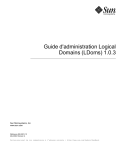
Öffentlicher Link aktualisiert
Der öffentliche Link zu Ihrem Chat wurde aktualisiert.